

. . . . . . . . . . . . . . . . . . . . . . . . . . . . . . . . . . . . . . . . . . . . . . . . . . . . . . . . . . . . . . . . . . . . . . . . . . . . . . . . . . . . . . . . . . . . . . . . . . . . . . . . . . . . . . . . . . . . . . . . . . . . . . . . . . . . . . . . . . . . . . . . . . . . . . . . . . . . . . . . . . . . . . . . . . . . . . . . . . . . . . . . . . . . . . . . . . . . . . . .5
. . . . . . . . . . . . . . . . . . . . . . . . . . . . . . . . . . . . . . . . . . . . . . . . . . . . . . . . . . . . . . . . . . . . . . . . . . . . . . . . . . . . . . . . . . . . . . . . . . . . . . . . . . . . . . . . . . . . . . . . . . . . . . . . . . . . . . . . . . . . . . . . . . . . . . . . . . . . . . . . . . . . . . . . . . . . . . . . . . . . . . . . . . . . . . . . . . . . . . . .6
. . . . . . . . . . . . . . . . . . . . . . . . . . . . . . . . . . . . . . . . . . . . . . . . . . . . . . . . . . . . . . . . . . . . . . . . . . . . . . . . . . . . . . . . . . . . . . . . . . . . . . . . . . . . . . . . . . . . . . . . . . . . . . . . . . . . . . . . . . . . . . . . . . . . . . . . . . . . . . . . . . . . . . . . . . . . . . . . . . . . . . . . . . . . . . . . . . . . . . . .7
. . . . . . . . . . . . . . . . . . . . . . . . . . . . . . . . . . . . . . . . . . . . . . . . . . . . . . . . . . . . . . . . . . . . . . . . . . . . . . . . . . . . . . . . . . . . . . . . . . . . . . . . . . . . . . . . . . . . . . . . . . . . . . . . . . . . . . . . . . . . . . . . . . . . . . . . . . . . . . . . . . . . . . . . . . . . . . . . . . . . . . . . . . . . . . . . . . . . . . . .7
. . . . . . . . . . . . . . . . . . . . . . . . . . . . . . . . . . . . . . . . . . . . . . . . . . . . . . . . . . . . . . . . . . . . . . . . . . . . . . . . . . . . . . . . . . . . . . . . . . . . . . . . . . . . . . . . . . . . . . . . . . . . . . . . . . . . . . . . . . . . . . . . . . . . . . . . . . . . . . . . . . . . . . . . . . . . . . . . . . . . . . . . . . . . . . . . . . . . . . . .10
. . . . . . . . . . . . . . . . . . . . . . . . . . . . . . . . . . . . . . . . . . . . . . . . . . . . . . . . . . . . . . . . . . . . . . . . . . . . . . . . . . . . . . . . . . . . . . . . . . . . . . . . . . . . . . . . . . . . . . . . . . . . . . . . . . . . . . . . . . . . . . . . . . . . . . . . . . . . . . . . . . . . . . . . . . . . . . . . . . . . . . . . . . . . . . . . . . . . . . . .10
. . . . . . . . . . . . . . . . . . . . . . . . . . . . . . . . . . . . . . . . . . . . . . . . . . . . . . . . . . . . . . . . . . . . . . . . . . . . . . . . . . . . . . . . . . . . . . . . . . . . . . . . . . . . . . . . . . . . . . . . . . . . . . . . . . . . . . . . . . . . . . . . . . . . . . . . . . . . . . . . . . . . . . . . . . . . . . . . . . . . . . . . . . . . . . . . . . . . . . . .11
. . . . . . . . . . . . . . . . . . . . . . . . . . . . . . . . . . . . . . . . . . . . . . . . . . . . . . . . . . . . . . . . . . . . . . . . . . . . . . . . . . . . . . . . . . . . . . . . . . . . . . . . . . . . . . . . . . . . . . . . . . . . . . . . . . . . . . . . . . . . . . . . . . . . . . . . . . . . . . . . . . . . . . . . . . . . . . . . . . . . . . . . . . . . . . . . . . . . . . . .11
. . . . . . . . . . . . . . . . . . . . . . . . . . . . . . . . . . . . . . . . . . . . . . . . . . . . . . . . . . . . . . . . . . . . . . . . . . . . . . . . . . . . . . . . . . . . . . . . . . . . . . . . . . . . . . . . . . . . . . . . . . . . . . . . . . . . . . . . . . . . . . . . . . . . . . . . . . . . . . . . . . . . . . . . . . . . . . . . . . . . . . . . . . . . . . . . . . . . . . . .12
. . . . . . . . . . . . . . . . . . . . . . . . . . . . . . . . . . . . . . . . . . . . . . . . . . . . . . . . . . . . . . . . . . . . . . . . . . . . . . . . . . . . . . . . . . . . . . . . . . . . . . . . . . . . . . . . . . . . . . . . . . . . . . . . . . . . . . . . . . . . . . . . . . . . . . . . . . . . . . . . . . . . . . . . . . . . . . . . . . . . . . . . . . . . . . . . . . . . . . . .12
. . . . . . . . . . . . . . . . . . . . . . . . . . . . . . . . . . . . . . . . . . . . . . . . . . . . . . . . . . . . . . . . . . . . . . . . . . . . . . . . . . . . . . . . . . . . . . . . . . . . . . . . . . . . . . . . . . . . . . . . . . . . . . . . . . . . . . . . . . . . . . . . . . . . . . . . . . . . . . . . . . . . . . . . . . . . . . . . . . . . . . . . . . . . . . . . . . . . . . . .12
. . . . . . . . . . . . . . . . . . . . . . . . . . . . . . . . . . . . . . . . . . . . . . . . . . . . . . . . . . . . . . . . . . . . . . . . . . . . . . . . . . . . . . . . . . . . . . . . . . . . . . . . . . . . . . . . . . . . . . . . . . . . . . . . . . . . . . . . . . . . . . . . . . . . . . . . . . . . . . . . . . . . . . . . . . . . . . . . . . . . . . . . . . . . . . . . . . . . . . . .13
. . . . . . . . . . . . . . . . . . . . . . . . . . . . . . . . . . . . . . . . . . . . . . . . . . . . . . . . . . . . . . . . . . . . . . . . . . . . . . . . . . . . . . . . . . . . . . . . . . . . . . . . . . . . . . . . . . . . . . . . . . . . . . . . . . . . . . . . . . . . . . . . . . . . . . . . . . . . . . . . . . . . . . . . . . . . . . . . . . . . . . . . . . . . . . . . . . . . . . . .14
. . . . . . . . . . . . . . . . . . . . . . . . . . . . . . . . . . . . . . . . . . . . . . . . . . . . . . . . . . . . . . . . . . . . . . . . . . . . . . . . . . . . . . . . . . . . . . . . . . . . . . . . . . . . . . . . . . . . . . . . . . . . . . . . . . . . . . . . . . . . . . . . . . . . . . . . . . . . . . . . . . . . . . . . . . . . . . . . . . . . . . . . . . . . . . . . . . . . . . . .15
. . . . . . . . . . . . . . . . . . . . . . . . . . . . . . . . . . . . . . . . . . . . . . . . . . . . . . . . . . . . . . . . . . . . . . . . . . . . . . . . . . . . . . . . . . . . . . . . . . . . . . . . . . . . . . . . . . . . . . . . . . . . . . . . . . . . . . . . . . . . . . . . . . . . . . . . . . . . . . . . . . . . . . . . . . . . . . . . . . . . . . . . . . . . . . . . . . . . . . . .16
. . . . . . . . . . . . . . . . . . . . . . . . . . . . . . . . . . . . . . . . . . . . . . . . . . . . . . . . . . . . . . . . . . . . . . . . . . . . . . . . . . . . . . . . . . . . . . . . . . . . . . . . . . . . . . . . . . . . . . . . . . . . . . . . . . . . . . . . . . . . . . . . . . . . . . . . . . . . . . . . . . . . . . . . . . . . . . . . . . . . . . . . . . . . . . . . . . . . . . . .17
. . . . . . . . . . . . . . . . . . . . . . . . . . . . . . . . . . . . . . . . . . . . . . . . . . . . . . . . . . . . . . . . . . . . . . . . . . . . . . . . . . . . . . . . . . . . . . . . . . . . . . . . . . . . . . . . . . . . . . . . . . . . . . . . . . . . . . . . . . . . . . . . . . . . . . . . . . . . . . . . . . . . . . . . . . . . . . . . . . . . . . . . . . . . . . . . . . . . . . . .19
. . . . . . . . . . . . . . . . . . . . . . . . . . . . . . . . . . . . . . . . . . . . . . . . . . . . . . . . . . . . . . . . . . . . . . . . . . . . . . . . . . . . . . . . . . . . . . . . . . . . . . . . . . . . . . . . . . . . . . . . . . . . . . . . . . . . . . . . . . . . . . . . . . . . . . . . . . . . . . . . . . . . . . . . . . . . . . . . . . . . . . . . . . . . . . . . . . . . . . . .20
. . . . . . . . . . . . . . . . . . . . . . . . . . . . . . . . . . . . . . . . . . . . . . . . . . . . . . . . . . . . . . . . . . . . . . . . . . . . . . . . . . . . . . . . . . . . . . . . . . . . . . . . . . . . . . . . . . . . . . . . . . . . . . . . . . . . . . . . . . . . . . . . . . . . . . . . . . . . . . . . . . . . . . . . . . . . . . . . . . . . . . . . . . . . . . . . . . . . . . . .21
. . . . . . . . . . . . . . . . . . . . . . . . . . . . . . . . . . . . . . . . . . . . . . . . . . . . . . . . . . . . . . . . . . . . . . . . . . . . . . . . . . . . . . . . . . . . . . . . . . . . . . . . . . . . . . . . . . . . . . . . . . . . . . . . . . . . . . . . . . . . . . . . . . . . . . . . . . . . . . . . . . . . . . . . . . . . . . . . . . . . . . . . . . . . . . . . . . . . . . . .23
. . . . . . . . . . . . . . . . . . . . . . . . . . . . . . . . . . . . . . . . . . . . . . . . . . . . . . . . . . . . . . . . . . . . . . . . . . . . . . . . . . . . . . . . . . . . . . . . . . . . . . . . . . . . . . . . . . . . . . . . . . . . . . . . . . . . . . . . . . . . . . . . . . . . . . . . . . . . . . . . . . . . . . . . . . . . . . . . . . . . . . . . . . . . . . . . . . . . . . . .24
. . . . . . . . . . . . . . . . . . . . . . . . . . . . . . . . . . . . . . . . . . . . . . . . . . . . . . . . . . . . . . . . . . . . . . . . . . . . . . . . . . . . . . . . . . . . . . . . . . . . . . . . . . . . . . . . . . . . . . . . . . . . . . . . . . . . . . . . . . . . . . . . . . . . . . . . . . . . . . . . . . . . . . . . . . . . . . . . . . . . . . . . . . . . . . . . . . . . . . . .24
. . . . . . . . . . . . . . . . . . . . . . . . . . . . . . . . . . . . . . . . . . . . . . . . . . . . . . . . . . . . . . . . . . . . . . . . . . . . . . . . . . . . . . . . . . . . . . . . . . . . . . . . . . . . . . . . . . . . . . . . . . . . . . . . . . . . . . . . . . . . . . . . . . . . . . . . . . . . . . . . . . . . . . . . . . . . . . . . . . . . . . . . . . . . . . . . . . . . . . . .24
. . . . . . . . . . . . . . . . . . . . . . . . . . . . . . . . . . . . . . . . . . . . . . . . . . . . . . . . . . . . . . . . . . . . . . . . . . . . . . . . . . . . . . . . . . . . . . . . . . . . . . . . . . . . . . . . . . . . . . . . . . . . . . . . . . . . . . . . . . . . . . . . . . . . . . . . . . . . . . . . . . . . . . . . . . . . . . . . . . . . . . . . . . . . . . . . . . . . . . . .25
. . . . . . . . . . . . . . . . . . . . . . . . . . . . . . . . . . . . . . . . . . . . . . . . . . . . . . . . . . . . . . . . . . . . . . . . . . . . . . . . . . . . . . . . . . . . . . . . . . . . . . . . . . . . . . . . . . . . . . . . . . . . . . . . . . . . . . . . . . . . . . . . . . . . . . . . . . . . . . . . . . . . . . . . . . . . . . . . . . . . . . . . . . . . . . . . . . . . . . . .25
. . . . . . . . . . . . . . . . . . . . . . . . . . . . . . . . . . . . . . . . . . . . . . . . . . . . . . . . . . . . . . . . . . . . . . . . . . . . . . . . . . . . . . . . . . . . . . . . . . . . . . . . . . . . . . . . . . . . . . . . . . . . . . . . . . . . . . . . . . . . . . . . . . . . . . . . . . . . . . . . . . . . . . . . . . . . . . . . . . . . . . . . . . . . . . . . . . . . . . . .26
. . . . . . . . . . . . . . . . . . . . . . . . . . . . . . . . . . . . . . . . . . . . . . . . . . . . . . . . . . . . . . . . . . . . . . . . . . . . . . . . . . . . . . . . . . . . . . . . . . . . . . . . . . . . . . . . . . . . . . . . . . . . . . . . . . . . . . . . . . . . . . . . . . . . . . . . . . . . . . . . . . . . . . . . . . . . . . . . . . . . . . . . . . . . . . . . . . . . . . . .27
. . . . . . . . . . . . . . . . . . . . . . . . . . . . . . . . . . . . . . . . . . . . . . . . . . . . . . . . . . . . . . . . . . . . . . . . . . . . . . . . . . . . . . . . . . . . . . . . . . . . . . . . . . . . . . . . . . . . . . . . . . . . . . . . . . . . . . . . . . . . . . . . . . . . . . . . . . . . . . . . . . . . . . . . . . . . . . . . . . . . . . . . . . . . . . . . . . . . . . . .29
. . . . . . . . . . . . . . . . . . . . . . . . . . . . . . . . . . . . . . . . . . . . . . . . . . . . . . . . . . . . . . . . . . . . . . . . . . . . . . . . . . . . . . . . . . . . . . . . . . . . . . . . . . . . . . . . . . . . . . . . . . . . . . . . . . . . . . . . . . . . . . . . . . . . . . . . . . . . . . . . . . . . . . . . . . . . . . . . . . . . . . . . . . . . . . . . . . . . . . . .30
. . . . . . . . . . . . . . . . . . . . . . . . . . . . . . . . . . . . . . . . . . . . . . . . . . . . . . . . . . . . . . . . . . . . . . . . . . . . . . . . . . . . . . . . . . . . . . . . . . . . . . . . . . . . . . . . . . . . . . . . . . . . . . . . . . . . . . . . . . . . . . . . . . . . . . . . . . . . . . . . . . . . . . . . . . . . . . . . . . . . . . . . . . . . . . . . . . . . . . . .32
. . . . . . . . . . . . . . . . . . . . . . . . . . . . . . . . . . . . . . . . . . . . . . . . . . . . . . . . . . . . . . . . . . . . . . . . . . . . . . . . . . . . . . . . . . . . . . . . . . . . . . . . . . . . . . . . . . . . . . . . . . . . . . . . . . . . . . . . . . . . . . . . . . . . . . . . . . . . . . . . . . . . . . . . . . . . . . . . . . . . . . . . . . . . . . . . . . . . . . . .34
. . . . . . . . . . . . . . . . . . . . . . . . . . . . . . . . . . . . . . . . . . . . . . . . . . . . . . . . . . . . . . . . . . . . . . . . . . . . . . . . . . . . . . . . . . . . . . . . . . . . . . . . . . . . . . . . . . . . . . . . . . . . . . . . . . . . . . . . . . . . . . . . . . . . . . . . . . . . . . . . . . . . . . . . . . . . . . . . . . . . . . . . . . . . . . . . . . . . . . . .34
. . . . . . . . . . . . . . . . . . . . . . . . . . . . . . . . . . . . . . . . . . . . . . . . . . . . . . . . . . . . . . . . . . . . . . . . . . . . . . . . . . . . . . . . . . . . . . . . . . . . . . . . . . . . . . . . . . . . . . . . . . . . . . . . . . . . . . . . . . . . . . . . . . . . . . . . . . . . . . . . . . . . . . . . . . . . . . . . . . . . . . . . . . . . . . . . . . . . . . . .36
. . . . . . . . . . . . . . . . . . . . . . . . . . . . . . . . . . . . . . . . . . . . . . . . . . . . . . . . . . . . . . . . . . . . . . . . . . . . . . . . . . . . . . . . . . . . . . . . . . . . . . . . . . . . . . . . . . . . . . . . . . . . . . . . . . . . . . . . . . . . . . . . . . . . . . . . . . . . . . . . . . . . . . . . . . . . . . . . . . . . . . . . . . . . . . . . . . . . . . . .37
Contenido
Primeros pasos con LG webOS TV
Uso de la función de inicio de LG webOS TV
Administrar LG webOS TV Home
Ver canales de TV
Conectarse a la red
Creación de una cuenta de LG
Administración de su cuenta de LG
Acerca de la Guía del usuario
Cómo utilizar la TV
Más información sobre Magic Remote
Vinculación del control remoto Magic
Nuevo registro del control remoto Magic
Uso del botón del mando a distancia
Uso del control remoto Magic
Uso del botón del mando a distancia
Uso del control remoto Magic
Uso de las funciones de la TV mediante la voz
Introducción de texto mediante la función Voz a texto
Para ver más funciones del mando a distancia
Ajuste automático del mando a distancia universal
Use las aplicaciones de forma rápida y fácil con ACCESO RÁPIDO
Uso de SIMPLINK
Accesos directos a Accesibilidad
Uso de un ratón USB inalámbrico o por cable
Uso de un teclado USB inalámbrico o por cable
Uso de un mando para videojuegos
Disfrutar la TV en vivo
Uso de Live Menu
Visualización de TV Guide
Visualización de la información de programas
Uso de Live Playback (reproducción en tiempo real)
Uso de las funciones de grabación
Uso de Programador
Administración de las grabaciones
Reproducción de grabaciones
Ver un canal de Internet
Para utilizar Teletexto
2

. . . . . . . . . . . . . . . . . . . . . . . . . . . . . . . . . . . . . . . . . . . . . . . . . . . . . . . . . . . . . . . . . . . . . . . . . . . . . . . . . . . . . . . . . . . . . . . . . . . . . . . . . . . . . . . . . . . . . . . . . . . . . . . . . . . . . . . . . . . . . . . . . . . . . . . . . . . . . . . . . . . . . . . . . . . . . . . . . . . . . . . . . . . . . . . . . . . . . . . .37
. . . . . . . . . . . . . . . . . . . . . . . . . . . . . . . . . . . . . . . . . . . . . . . . . . . . . . . . . . . . . . . . . . . . . . . . . . . . . . . . . . . . . . . . . . . . . . . . . . . . . . . . . . . . . . . . . . . . . . . . . . . . . . . . . . . . . . . . . . . . . . . . . . . . . . . . . . . . . . . . . . . . . . . . . . . . . . . . . . . . . . . . . . . . . . . . . . . . . . . .38
. . . . . . . . . . . . . . . . . . . . . . . . . . . . . . . . . . . . . . . . . . . . . . . . . . . . . . . . . . . . . . . . . . . . . . . . . . . . . . . . . . . . . . . . . . . . . . . . . . . . . . . . . . . . . . . . . . . . . . . . . . . . . . . . . . . . . . . . . . . . . . . . . . . . . . . . . . . . . . . . . . . . . . . . . . . . . . . . . . . . . . . . . . . . . . . . . . . . . . . .39
. . . . . . . . . . . . . . . . . . . . . . . . . . . . . . . . . . . . . . . . . . . . . . . . . . . . . . . . . . . . . . . . . . . . . . . . . . . . . . . . . . . . . . . . . . . . . . . . . . . . . . . . . . . . . . . . . . . . . . . . . . . . . . . . . . . . . . . . . . . . . . . . . . . . . . . . . . . . . . . . . . . . . . . . . . . . . . . . . . . . . . . . . . . . . . . . . . . . . . . .39
. . . . . . . . . . . . . . . . . . . . . . . . . . . . . . . . . . . . . . . . . . . . . . . . . . . . . . . . . . . . . . . . . . . . . . . . . . . . . . . . . . . . . . . . . . . . . . . . . . . . . . . . . . . . . . . . . . . . . . . . . . . . . . . . . . . . . . . . . . . . . . . . . . . . . . . . . . . . . . . . . . . . . . . . . . . . . . . . . . . . . . . . . . . . . . . . . . . . . . . .40
. . . . . . . . . . . . . . . . . . . . . . . . . . . . . . . . . . . . . . . . . . . . . . . . . . . . . . . . . . . . . . . . . . . . . . . . . . . . . . . . . . . . . . . . . . . . . . . . . . . . . . . . . . . . . . . . . . . . . . . . . . . . . . . . . . . . . . . . . . . . . . . . . . . . . . . . . . . . . . . . . . . . . . . . . . . . . . . . . . . . . . . . . . . . . . . . . . . . . . . .40
. . . . . . . . . . . . . . . . . . . . . . . . . . . . . . . . . . . . . . . . . . . . . . . . . . . . . . . . . . . . . . . . . . . . . . . . . . . . . . . . . . . . . . . . . . . . . . . . . . . . . . . . . . . . . . . . . . . . . . . . . . . . . . . . . . . . . . . . . . . . . . . . . . . . . . . . . . . . . . . . . . . . . . . . . . . . . . . . . . . . . . . . . . . . . . . . . . . . . . . .41
. . . . . . . . . . . . . . . . . . . . . . . . . . . . . . . . . . . . . . . . . . . . . . . . . . . . . . . . . . . . . . . . . . . . . . . . . . . . . . . . . . . . . . . . . . . . . . . . . . . . . . . . . . . . . . . . . . . . . . . . . . . . . . . . . . . . . . . . . . . . . . . . . . . . . . . . . . . . . . . . . . . . . . . . . . . . . . . . . . . . . . . . . . . . . . . . . . . . . . . .42
. . . . . . . . . . . . . . . . . . . . . . . . . . . . . . . . . . . . . . . . . . . . . . . . . . . . . . . . . . . . . . . . . . . . . . . . . . . . . . . . . . . . . . . . . . . . . . . . . . . . . . . . . . . . . . . . . . . . . . . . . . . . . . . . . . . . . . . . . . . . . . . . . . . . . . . . . . . . . . . . . . . . . . . . . . . . . . . . . . . . . . . . . . . . . . . . . . . . . . . .43
. . . . . . . . . . . . . . . . . . . . . . . . . . . . . . . . . . . . . . . . . . . . . . . . . . . . . . . . . . . . . . . . . . . . . . . . . . . . . . . . . . . . . . . . . . . . . . . . . . . . . . . . . . . . . . . . . . . . . . . . . . . . . . . . . . . . . . . . . . . . . . . . . . . . . . . . . . . . . . . . . . . . . . . . . . . . . . . . . . . . . . . . . . . . . . . . . . . . . . . .44
. . . . . . . . . . . . . . . . . . . . . . . . . . . . . . . . . . . . . . . . . . . . . . . . . . . . . . . . . . . . . . . . . . . . . . . . . . . . . . . . . . . . . . . . . . . . . . . . . . . . . . . . . . . . . . . . . . . . . . . . . . . . . . . . . . . . . . . . . . . . . . . . . . . . . . . . . . . . . . . . . . . . . . . . . . . . . . . . . . . . . . . . . . . . . . . . . . . . . . . .45
. . . . . . . . . . . . . . . . . . . . . . . . . . . . . . . . . . . . . . . . . . . . . . . . . . . . . . . . . . . . . . . . . . . . . . . . . . . . . . . . . . . . . . . . . . . . . . . . . . . . . . . . . . . . . . . . . . . . . . . . . . . . . . . . . . . . . . . . . . . . . . . . . . . . . . . . . . . . . . . . . . . . . . . . . . . . . . . . . . . . . . . . . . . . . . . . . . . . . . . .46
. . . . . . . . . . . . . . . . . . . . . . . . . . . . . . . . . . . . . . . . . . . . . . . . . . . . . . . . . . . . . . . . . . . . . . . . . . . . . . . . . . . . . . . . . . . . . . . . . . . . . . . . . . . . . . . . . . . . . . . . . . . . . . . . . . . . . . . . . . . . . . . . . . . . . . . . . . . . . . . . . . . . . . . . . . . . . . . . . . . . . . . . . . . . . . . . . . . . . . . .48
. . . . . . . . . . . . . . . . . . . . . . . . . . . . . . . . . . . . . . . . . . . . . . . . . . . . . . . . . . . . . . . . . . . . . . . . . . . . . . . . . . . . . . . . . . . . . . . . . . . . . . . . . . . . . . . . . . . . . . . . . . . . . . . . . . . . . . . . . . . . . . . . . . . . . . . . . . . . . . . . . . . . . . . . . . . . . . . . . . . . . . . . . . . . . . . . . . . . . . . .50
. . . . . . . . . . . . . . . . . . . . . . . . . . . . . . . . . . . . . . . . . . . . . . . . . . . . . . . . . . . . . . . . . . . . . . . . . . . . . . . . . . . . . . . . . . . . . . . . . . . . . . . . . . . . . . . . . . . . . . . . . . . . . . . . . . . . . . . . . . . . . . . . . . . . . . . . . . . . . . . . . . . . . . . . . . . . . . . . . . . . . . . . . . . . . . . . . . . . . . . .50
. . . . . . . . . . . . . . . . . . . . . . . . . . . . . . . . . . . . . . . . . . . . . . . . . . . . . . . . . . . . . . . . . . . . . . . . . . . . . . . . . . . . . . . . . . . . . . . . . . . . . . . . . . . . . . . . . . . . . . . . . . . . . . . . . . . . . . . . . . . . . . . . . . . . . . . . . . . . . . . . . . . . . . . . . . . . . . . . . . . . . . . . . . . . . . . . . . . . . . . .50
. . . . . . . . . . . . . . . . . . . . . . . . . . . . . . . . . . . . . . . . . . . . . . . . . . . . . . . . . . . . . . . . . . . . . . . . . . . . . . . . . . . . . . . . . . . . . . . . . . . . . . . . . . . . . . . . . . . . . . . . . . . . . . . . . . . . . . . . . . . . . . . . . . . . . . . . . . . . . . . . . . . . . . . . . . . . . . . . . . . . . . . . . . . . . . . . . . . . . . . .51
. . . . . . . . . . . . . . . . . . . . . . . . . . . . . . . . . . . . . . . . . . . . . . . . . . . . . . . . . . . . . . . . . . . . . . . . . . . . . . . . . . . . . . . . . . . . . . . . . . . . . . . . . . . . . . . . . . . . . . . . . . . . . . . . . . . . . . . . . . . . . . . . . . . . . . . . . . . . . . . . . . . . . . . . . . . . . . . . . . . . . . . . . . . . . . . . . . . . . . . .52
. . . . . . . . . . . . . . . . . . . . . . . . . . . . . . . . . . . . . . . . . . . . . . . . . . . . . . . . . . . . . . . . . . . . . . . . . . . . . . . . . . . . . . . . . . . . . . . . . . . . . . . . . . . . . . . . . . . . . . . . . . . . . . . . . . . . . . . . . . . . . . . . . . . . . . . . . . . . . . . . . . . . . . . . . . . . . . . . . . . . . . . . . . . . . . . . . . . . . . . .53
. . . . . . . . . . . . . . . . . . . . . . . . . . . . . . . . . . . . . . . . . . . . . . . . . . . . . . . . . . . . . . . . . . . . . . . . . . . . . . . . . . . . . . . . . . . . . . . . . . . . . . . . . . . . . . . . . . . . . . . . . . . . . . . . . . . . . . . . . . . . . . . . . . . . . . . . . . . . . . . . . . . . . . . . . . . . . . . . . . . . . . . . . . . . . . . . . . . . . . . .53
. . . . . . . . . . . . . . . . . . . . . . . . . . . . . . . . . . . . . . . . . . . . . . . . . . . . . . . . . . . . . . . . . . . . . . . . . . . . . . . . . . . . . . . . . . . . . . . . . . . . . . . . . . . . . . . . . . . . . . . . . . . . . . . . . . . . . . . . . . . . . . . . . . . . . . . . . . . . . . . . . . . . . . . . . . . . . . . . . . . . . . . . . . . . . . . . . . . . . . . .54
. . . . . . . . . . . . . . . . . . . . . . . . . . . . . . . . . . . . . . . . . . . . . . . . . . . . . . . . . . . . . . . . . . . . . . . . . . . . . . . . . . . . . . . . . . . . . . . . . . . . . . . . . . . . . . . . . . . . . . . . . . . . . . . . . . . . . . . . . . . . . . . . . . . . . . . . . . . . . . . . . . . . . . . . . . . . . . . . . . . . . . . . . . . . . . . . . . . . . . . .56
. . . . . . . . . . . . . . . . . . . . . . . . . . . . . . . . . . . . . . . . . . . . . . . . . . . . . . . . . . . . . . . . . . . . . . . . . . . . . . . . . . . . . . . . . . . . . . . . . . . . . . . . . . . . . . . . . . . . . . . . . . . . . . . . . . . . . . . . . . . . . . . . . . . . . . . . . . . . . . . . . . . . . . . . . . . . . . . . . . . . . . . . . . . . . . . . . . . . . . . .57
. . . . . . . . . . . . . . . . . . . . . . . . . . . . . . . . . . . . . . . . . . . . . . . . . . . . . . . . . . . . . . . . . . . . . . . . . . . . . . . . . . . . . . . . . . . . . . . . . . . . . . . . . . . . . . . . . . . . . . . . . . . . . . . . . . . . . . . . . . . . . . . . . . . . . . . . . . . . . . . . . . . . . . . . . . . . . . . . . . . . . . . . . . . . . . . . . . . . . . . .58
. . . . . . . . . . . . . . . . . . . . . . . . . . . . . . . . . . . . . . . . . . . . . . . . . . . . . . . . . . . . . . . . . . . . . . . . . . . . . . . . . . . . . . . . . . . . . . . . . . . . . . . . . . . . . . . . . . . . . . . . . . . . . . . . . . . . . . . . . . . . . . . . . . . . . . . . . . . . . . . . . . . . . . . . . . . . . . . . . . . . . . . . . . . . . . . . . . . . . . . .59
. . . . . . . . . . . . . . . . . . . . . . . . . . . . . . . . . . . . . . . . . . . . . . . . . . . . . . . . . . . . . . . . . . . . . . . . . . . . . . . . . . . . . . . . . . . . . . . . . . . . . . . . . . . . . . . . . . . . . . . . . . . . . . . . . . . . . . . . . . . . . . . . . . . . . . . . . . . . . . . . . . . . . . . . . . . . . . . . . . . . . . . . . . . . . . . . . . . . . . . .60
. . . . . . . . . . . . . . . . . . . . . . . . . . . . . . . . . . . . . . . . . . . . . . . . . . . . . . . . . . . . . . . . . . . . . . . . . . . . . . . . . . . . . . . . . . . . . . . . . . . . . . . . . . . . . . . . . . . . . . . . . . . . . . . . . . . . . . . . . . . . . . . . . . . . . . . . . . . . . . . . . . . . . . . . . . . . . . . . . . . . . . . . . . . . . . . . . . . . . . . .62
. . . . . . . . . . . . . . . . . . . . . . . . . . . . . . . . . . . . . . . . . . . . . . . . . . . . . . . . . . . . . . . . . . . . . . . . . . . . . . . . . . . . . . . . . . . . . . . . . . . . . . . . . . . . . . . . . . . . . . . . . . . . . . . . . . . . . . . . . . . . . . . . . . . . . . . . . . . . . . . . . . . . . . . . . . . . . . . . . . . . . . . . . . . . . . . . . . . . . . . .63
. . . . . . . . . . . . . . . . . . . . . . . . . . . . . . . . . . . . . . . . . . . . . . . . . . . . . . . . . . . . . . . . . . . . . . . . . . . . . . . . . . . . . . . . . . . . . . . . . . . . . . . . . . . . . . . . . . . . . . . . . . . . . . . . . . . . . . . . . . . . . . . . . . . . . . . . . . . . . . . . . . . . . . . . . . . . . . . . . . . . . . . . . . . . . . . . . . . . . . . .64
. . . . . . . . . . . . . . . . . . . . . . . . . . . . . . . . . . . . . . . . . . . . . . . . . . . . . . . . . . . . . . . . . . . . . . . . . . . . . . . . . . . . . . . . . . . . . . . . . . . . . . . . . . . . . . . . . . . . . . . . . . . . . . . . . . . . . . . . . . . . . . . . . . . . . . . . . . . . . . . . . . . . . . . . . . . . . . . . . . . . . . . . . . . . . . . . . . . . . . . .67
. . . . . . . . . . . . . . . . . . . . . . . . . . . . . . . . . . . . . . . . . . . . . . . . . . . . . . . . . . . . . . . . . . . . . . . . . . . . . . . . . . . . . . . . . . . . . . . . . . . . . . . . . . . . . . . . . . . . . . . . . . . . . . . . . . . . . . . . . . . . . . . . . . . . . . . . . . . . . . . . . . . . . . . . . . . . . . . . . . . . . . . . . . . . . . . . . . . . . . . .68
. . . . . . . . . . . . . . . . . . . . . . . . . . . . . . . . . . . . . . . . . . . . . . . . . . . . . . . . . . . . . . . . . . . . . . . . . . . . . . . . . . . . . . . . . . . . . . . . . . . . . . . . . . . . . . . . . . . . . . . . . . . . . . . . . . . . . . . . . . . . . . . . . . . . . . . . . . . . . . . . . . . . . . . . . . . . . . . . . . . . . . . . . . . . . . . . . . . . . . . .68
Funciones de teletexto especiales
Para ajustar el idioma del teletexto
Información de CI
Más información sobre HbbTV
Para utilizar HbbTV
Disfrutar de LG Content Store
Uso de LG Content Store
Instalación de aplicaciones
Recomendación de contenido
Búsqueda de contenido
Conectar dispositivos externos
Uso de Panel de casa
Conectar Dispositivos IoT para Home
Conectar dispositivos inteligentes
Cómo ver la pantalla del dispositivo móvil en la TV
Reproducción de sonido desde un dispositivo inteligente a través de los altavoces de la TV
Conexión de USB
Consejos para el uso de un dispositivo USB
Visualización de fotos y vídeos
Uso del Reproductor de fotos
Archivos de fotos compatibles
Uso del Reproductor de videos
Archivos de vídeo compatibles
Precauciones para la reproducción de vídeos
Reproducción de música
Uso del reproductor de música
Formato de audio
Ver el contenido guardado en su PC en la TV
Para ver la pantalla del PC en la TV
Aprovechar Smart TV al máximo
Aprovechar Galería de arte al máximo
Uso del Navegador web
Cómo usar la función Live Plus
Uso de Alertas de deportes
Configuración
Para utilizar la función de ajustes rápidamente
3

. . . . . . . . . . . . . . . . . . . . . . . . . . . . . . . . . . . . . . . . . . . . . . . . . . . . . . . . . . . . . . . . . . . . . . . . . . . . . . . . . . . . . . . . . . . . . . . . . . . . . . . . . . . . . . . . . . . . . . . . . . . . . . . . . . . . . . . . . . . . . . . . . . . . . . . . . . . . . . . . . . . . . . . . . . . . . . . . . . . . . . . . . . . . . . . . . . . . . . . .69
. . . . . . . . . . . . . . . . . . . . . . . . . . . . . . . . . . . . . . . . . . . . . . . . . . . . . . . . . . . . . . . . . . . . . . . . . . . . . . . . . . . . . . . . . . . . . . . . . . . . . . . . . . . . . . . . . . . . . . . . . . . . . . . . . . . . . . . . . . . . . . . . . . . . . . . . . . . . . . . . . . . . . . . . . . . . . . . . . . . . . . . . . . . . . . . . . . . . . . . .81
. . . . . . . . . . . . . . . . . . . . . . . . . . . . . . . . . . . . . . . . . . . . . . . . . . . . . . . . . . . . . . . . . . . . . . . . . . . . . . . . . . . . . . . . . . . . . . . . . . . . . . . . . . . . . . . . . . . . . . . . . . . . . . . . . . . . . . . . . . . . . . . . . . . . . . . . . . . . . . . . . . . . . . . . . . . . . . . . . . . . . . . . . . . . . . . . . . . . . . . .89
. . . . . . . . . . . . . . . . . . . . . . . . . . . . . . . . . . . . . . . . . . . . . . . . . . . . . . . . . . . . . . . . . . . . . . . . . . . . . . . . . . . . . . . . . . . . . . . . . . . . . . . . . . . . . . . . . . . . . . . . . . . . . . . . . . . . . . . . . . . . . . . . . . . . . . . . . . . . . . . . . . . . . . . . . . . . . . . . . . . . . . . . . . . . . . . . . . . . . . . .97
. . . . . . . . . . . . . . . . . . . . . . . . . . . . . . . . . . . . . . . . . . . . . . . . . . . . . . . . . . . . . . . . . . . . . . . . . . . . . . . . . . . . . . . . . . . . . . . . . . . . . . . . . . . . . . . . . . . . . . . . . . . . . . . . . . . . . . . . . . . . . . . . . . . . . . . . . . . . . . . . . . . . . . . . . . . . . . . . . . . . . . . . . . . . . . . . . . . . . . . .100
. . . . . . . . . . . . . . . . . . . . . . . . . . . . . . . . . . . . . . . . . . . . . . . . . . . . . . . . . . . . . . . . . . . . . . . . . . . . . . . . . . . . . . . . . . . . . . . . . . . . . . . . . . . . . . . . . . . . . . . . . . . . . . . . . . . . . . . . . . . . . . . . . . . . . . . . . . . . . . . . . . . . . . . . . . . . . . . . . . . . . . . . . . . . . . . . . . . . . . . .111
. . . . . . . . . . . . . . . . . . . . . . . . . . . . . . . . . . . . . . . . . . . . . . . . . . . . . . . . . . . . . . . . . . . . . . . . . . . . . . . . . . . . . . . . . . . . . . . . . . . . . . . . . . . . . . . . . . . . . . . . . . . . . . . . . . . . . . . . . . . . . . . . . . . . . . . . . . . . . . . . . . . . . . . . . . . . . . . . . . . . . . . . . . . . . . . . . . . . . . . .114
. . . . . . . . . . . . . . . . . . . . . . . . . . . . . . . . . . . . . . . . . . . . . . . . . . . . . . . . . . . . . . . . . . . . . . . . . . . . . . . . . . . . . . . . . . . . . . . . . . . . . . . . . . . . . . . . . . . . . . . . . . . . . . . . . . . . . . . . . . . . . . . . . . . . . . . . . . . . . . . . . . . . . . . . . . . . . . . . . . . . . . . . . . . . . . . . . . . . . . . .117
. . . . . . . . . . . . . . . . . . . . . . . . . . . . . . . . . . . . . . . . . . . . . . . . . . . . . . . . . . . . . . . . . . . . . . . . . . . . . . . . . . . . . . . . . . . . . . . . . . . . . . . . . . . . . . . . . . . . . . . . . . . . . . . . . . . . . . . . . . . . . . . . . . . . . . . . . . . . . . . . . . . . . . . . . . . . . . . . . . . . . . . . . . . . . . . . . . . . . . . .118
. . . . . . . . . . . . . . . . . . . . . . . . . . . . . . . . . . . . . . . . . . . . . . . . . . . . . . . . . . . . . . . . . . . . . . . . . . . . . . . . . . . . . . . . . . . . . . . . . . . . . . . . . . . . . . . . . . . . . . . . . . . . . . . . . . . . . . . . . . . . . . . . . . . . . . . . . . . . . . . . . . . . . . . . . . . . . . . . . . . . . . . . . . . . . . . . . . . . . . . .119
. . . . . . . . . . . . . . . . . . . . . . . . . . . . . . . . . . . . . . . . . . . . . . . . . . . . . . . . . . . . . . . . . . . . . . . . . . . . . . . . . . . . . . . . . . . . . . . . . . . . . . . . . . . . . . . . . . . . . . . . . . . . . . . . . . . . . . . . . . . . . . . . . . . . . . . . . . . . . . . . . . . . . . . . . . . . . . . . . . . . . . . . . . . . . . . . . . . . . . . .122
. . . . . . . . . . . . . . . . . . . . . . . . . . . . . . . . . . . . . . . . . . . . . . . . . . . . . . . . . . . . . . . . . . . . . . . . . . . . . . . . . . . . . . . . . . . . . . . . . . . . . . . . . . . . . . . . . . . . . . . . . . . . . . . . . . . . . . . . . . . . . . . . . . . . . . . . . . . . . . . . . . . . . . . . . . . . . . . . . . . . . . . . . . . . . . . . . . . . . . . .123
. . . . . . . . . . . . . . . . . . . . . . . . . . . . . . . . . . . . . . . . . . . . . . . . . . . . . . . . . . . . . . . . . . . . . . . . . . . . . . . . . . . . . . . . . . . . . . . . . . . . . . . . . . . . . . . . . . . . . . . . . . . . . . . . . . . . . . . . . . . . . . . . . . . . . . . . . . . . . . . . . . . . . . . . . . . . . . . . . . . . . . . . . . . . . . . . . . . . . . . .124
. . . . . . . . . . . . . . . . . . . . . . . . . . . . . . . . . . . . . . . . . . . . . . . . . . . . . . . . . . . . . . . . . . . . . . . . . . . . . . . . . . . . . . . . . . . . . . . . . . . . . . . . . . . . . . . . . . . . . . . . . . . . . . . . . . . . . . . . . . . . . . . . . . . . . . . . . . . . . . . . . . . . . . . . . . . . . . . . . . . . . . . . . . . . . . . . . . . . . . . .126
. . . . . . . . . . . . . . . . . . . . . . . . . . . . . . . . . . . . . . . . . . . . . . . . . . . . . . . . . . . . . . . . . . . . . . . . . . . . . . . . . . . . . . . . . . . . . . . . . . . . . . . . . . . . . . . . . . . . . . . . . . . . . . . . . . . . . . . . . . . . . . . . . . . . . . . . . . . . . . . . . . . . . . . . . . . . . . . . . . . . . . . . . . . . . . . . . . . . . . . .127
. . . . . . . . . . . . . . . . . . . . . . . . . . . . . . . . . . . . . . . . . . . . . . . . . . . . . . . . . . . . . . . . . . . . . . . . . . . . . . . . . . . . . . . . . . . . . . . . . . . . . . . . . . . . . . . . . . . . . . . . . . . . . . . . . . . . . . . . . . . . . . . . . . . . . . . . . . . . . . . . . . . . . . . . . . . . . . . . . . . . . . . . . . . . . . . . . . . . . . . .128
. . . . . . . . . . . . . . . . . . . . . . . . . . . . . . . . . . . . . . . . . . . . . . . . . . . . . . . . . . . . . . . . . . . . . . . . . . . . . . . . . . . . . . . . . . . . . . . . . . . . . . . . . . . . . . . . . . . . . . . . . . . . . . . . . . . . . . . . . . . . . . . . . . . . . . . . . . . . . . . . . . . . . . . . . . . . . . . . . . . . . . . . . . . . . . . . . . . . . . . .129
. . . . . . . . . . . . . . . . . . . . . . . . . . . . . . . . . . . . . . . . . . . . . . . . . . . . . . . . . . . . . . . . . . . . . . . . . . . . . . . . . . . . . . . . . . . . . . . . . . . . . . . . . . . . . . . . . . . . . . . . . . . . . . . . . . . . . . . . . . . . . . . . . . . . . . . . . . . . . . . . . . . . . . . . . . . . . . . . . . . . . . . . . . . . . . . . . . . . . . . .129
. . . . . . . . . . . . . . . . . . . . . . . . . . . . . . . . . . . . . . . . . . . . . . . . . . . . . . . . . . . . . . . . . . . . . . . . . . . . . . . . . . . . . . . . . . . . . . . . . . . . . . . . . . . . . . . . . . . . . . . . . . . . . . . . . . . . . . . . . . . . . . . . . . . . . . . . . . . . . . . . . . . . . . . . . . . . . . . . . . . . . . . . . . . . . . . . . . . . . . . .130
. . . . . . . . . . . . . . . . . . . . . . . . . . . . . . . . . . . . . . . . . . . . . . . . . . . . . . . . . . . . . . . . . . . . . . . . . . . . . . . . . . . . . . . . . . . . . . . . . . . . . . . . . . . . . . . . . . . . . . . . . . . . . . . . . . . . . . . . . . . . . . . . . . . . . . . . . . . . . . . . . . . . . . . . . . . . . . . . . . . . . . . . . . . . . . . . . . . . . . . .133
. . . . . . . . . . . . . . . . . . . . . . . . . . . . . . . . . . . . . . . . . . . . . . . . . . . . . . . . . . . . . . . . . . . . . . . . . . . . . . . . . . . . . . . . . . . . . . . . . . . . . . . . . . . . . . . . . . . . . . . . . . . . . . . . . . . . . . . . . . . . . . . . . . . . . . . . . . . . . . . . . . . . . . . . . . . . . . . . . . . . . . . . . . . . . . . . . . . . . . . .136
. . . . . . . . . . . . . . . . . . . . . . . . . . . . . . . . . . . . . . . . . . . . . . . . . . . . . . . . . . . . . . . . . . . . . . . . . . . . . . . . . . . . . . . . . . . . . . . . . . . . . . . . . . . . . . . . . . . . . . . . . . . . . . . . . . . . . . . . . . . . . . . . . . . . . . . . . . . . . . . . . . . . . . . . . . . . . . . . . . . . . . . . . . . . . . . . . . . . . . . .137
Imagen
Sonido
Canales
Conexión
General
Accesibilidad
Soporte
Resolución de problemas
Realice una comprobación con la Ayuda rápida
Resolución de problemas de alimentación/mando a distancia
Resolución de problemas de pantalla
Resolución de problemas de sonido
Resolución de problemas de conexión de un PC
Resolución de problemas de reproducción de películas
Resolución de problemas de grabación
Resolución de problemas de conexión a la red
Resolución de problemas de Cuenta LG
Resolución de problemas de contenido
Resolución de problemas de navegación por Internet
Conocer la Información
Modo HDMI-DTV admitido
Modo HDMI-PC admitido
Información de licencia
Información de emisión HEVC
4

Primeros pasos con LG webOS TV
Uso de la función de inicio de LG webOS TV
Puede abrir la pantalla de inicio pulsando el botón del mando a distancia.
Podrá combinar las aplicaciones utilizadas con más frecuencia en una única pantalla y
elegir la que desee en cualquier momento.
Inicie Buscar.
Para ver los detalles, Disfrutar de LG Content Store Búsqueda de contenido en
Guía del usuario.
Vaya a Panel de casa.
Puede seleccionar o controlar un dispositivo (móvil, dispositivo externo, Dispositivos IoT
para Home, etc.) conectado a la TV.
Para obtener más información, consulte Conectar dispositivos externos Uso de
Panel de casa en Guía del usuario.
Vaya a la entrada de TV que ha usado recientemente.
Vaya a la aplicación que ha usado recientemente.
Mantenga pulsado el botón del mando a distancia o vaya a Recientes.
Puede abrir o cerrar una aplicación usada recientemente en la lista proporcionada en la
zona de Vista previa de la parte superior.
Puede ejecutar, mover y eliminar las aplicaciones instaladas en la TV.
Seleccione cada parte de la aplicación. En la parte superior se proporciona una Vista
previa.
Puede comprobar o ejecutar funciones útiles de cada aplicación y contenido recomendado
en la Vista previa sin necesidad de entrar en la aplicación.
Es posible que algunas aplicaciones no proporcionen Vista previa.
5
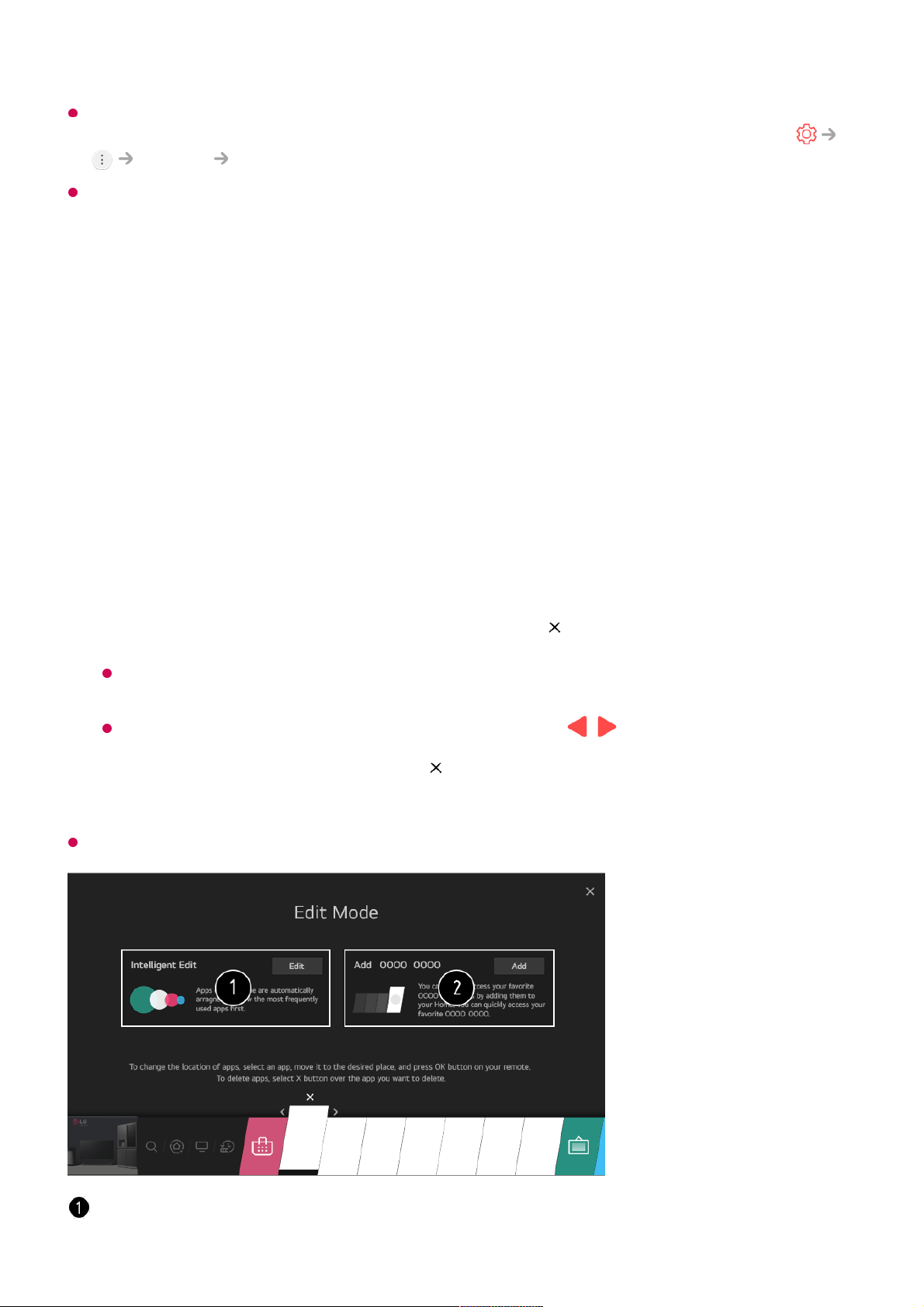
La pantalla de inicio se mostrará automáticamente cuando se encienda la TV. Si no desea
que se muestre la pantalla de inicio, configure Ejecución de Inicio Automática de
General Configuración de Inicio como Apagado.
La disponibilidad y el acceso a los contenidos y servicios del dispositivo LGE están sujetos
a cambios en cualquier momento y sin previo aviso.
Administrar LG webOS TV Home
Puede ver una lista de todas las aplicaciones instaladas en la TV, cambiar sus
posiciones o eliminarlas.
No se puede editar la aplicación de TV predeterminada.
Seleccione la aplicación que desee editar y mantenga pulsado el botón Rueda (OK)
del mando a distancia.
Esto activará el modo de edición de la aplicación.
También puede seleccionar el botón Editar modo en la esquina de la derecha de la
lista de Inicio para entrar en el modo Editar aplicación.
01
Para mover la aplicación a la posición deseada, vaya a dicha posición y pulse el
botón Rueda (OK).
Para eliminar una aplicación, seleccione el icono que aparece sobre esta.
Puede mover y borrar tantas aplicaciones como desee antes de salir del modo de
edición.
También puede mover aplicaciones con los botones / del mando a distancia.
02
Una vez finalizada la edición, pulse en la parte superior derecha para salir del
modo Editar aplicación.
03
Puede organizar la lista de aplicaciones automáticamente en orden de más frecuentes en
6

Ver canales de TV
Para resolver cualquier problema relacionado con esta función, consulte la sección
Resolución de problemas de la Guía del usuario.
Conectarse a la red
Si configura los ajustes de la red podrá utilizar varios servicios, como contenidos y
aplicaciones en línea.
Ajuste de una red por cable
función de su patrón acumulado de uso de aplicaciones.
Puede añadir su canal de servicio de vídeo favorito a la lista.
Esta función solo está disponible si la red está conectada.
Es posible que algunos modelos no sean compatibles.
Conecte la antena a la TV.
También puede conectar un dispositivo capaz de recibir emisiones, como un
decodificador, en lugar de la antena.
Se inicia Conexión Configuración de conexión de dispositivo
Configuración de Control remoto.
01
Inicie la función Canales Sintonización de canal (Sintonización y
configuración de canales) Sint. Auto..
Busca y añade solo los canales que se están emitiendo.
02
7
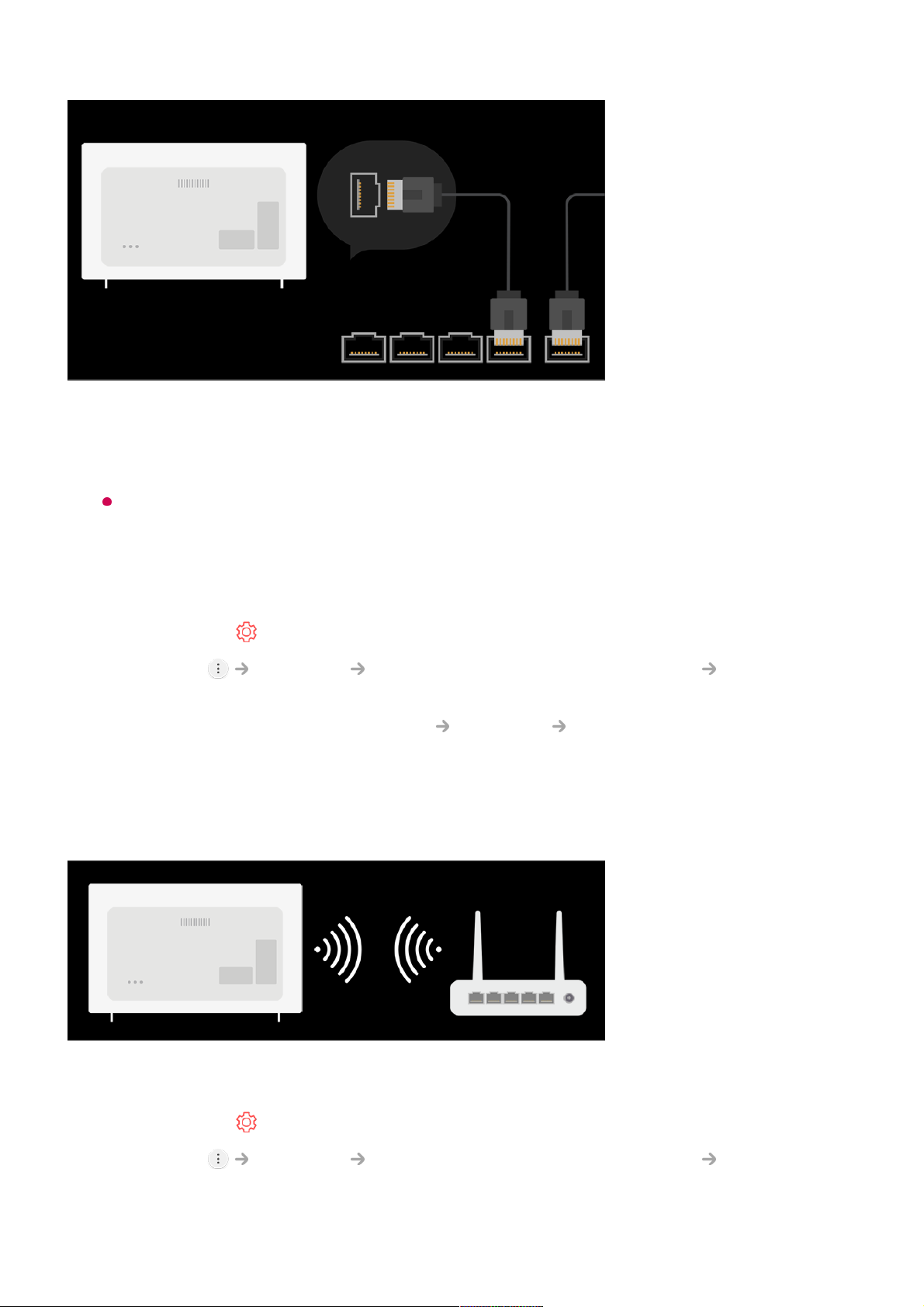
Si la red no se conecta automáticamente
Configuración de una red inalámbrica
Conecte el puerto LAN de la TV al router mediante un cable LAN.
Antes de realizar esta operación debe conectar el router a Internet.
Si el router admite DHCP, el televisor se conectará automáticamente a la red al utilizar
un cable LAN.
01
Pulse el botón del mando a distancia.02
Seleccione Conexión Configuración de conexión de red Conexión
cableada (Ethernet).
Para ver los detalles, Configuración Conexión Configuración de conexión
de red en Guía del usuario.
03
Encienda el router conectado a Internet.01
Pulse el botón del mando a distancia.02
Seleccione Conexión Configuración de conexión de red Conexión Wi-
Fi.
03
Cuando se complete la búsqueda de red, aparecerá la lista de redes disponibles04
8

Advertencias de configuración de la red
Utilice un cable LAN estándar (conéctelo a Cat7 o superior con conector RJ45, 10 Base-T
o puerto LAN 100 Base TX).
La restauración del módem puede solucionar algunos problemas en la conexión de red.
Apague el módem, desconéctelo, vuelva a conectarlo y enciéndalo para solucionar el
problema.
LG Electronics no se hace responsable de ningún fallo o problema de conexión a la red,
así como de errores o funcionamientos incorrectos provocados por la conexión a la red.
Es posible que la conexión de red no funcione correctamente a causa de los ajustes de red
o del proveedor de servicios de Internet.
El servicio DSL debe utilizar un módem DSL; y el servicio de cable debe utilizar un módem
por cable. Debido a que sólo hay disponibles un número limitado de conexiones a la red,
es posible que la configuración de la red de TV no esté disponible según su contrato con el
proveedor de servicios de Internet. (Si el contrato no le permite más de un dispositivo por
línea, únicamente se podrá utilizar el equipo que ya esté conectado).
Las redes inalámbricas pueden experimentar interferencias de otros dispositivos que
utilicen la frecuencia de 2,4 GHz (teléfonos inalámbricos, dispositivos Bluetooth u hornos
microondas). También pueden producirse interferencias al usar la frecuencia de 5 GHz,
aunque no es lo más habitual.
El entorno inalámbrico puede ralentizar el servicio de red inalámbrica.
Si no apaga todas las redes domésticas locales, podría provocar un tráfico excesivo en
algunos dispositivos.
El AP debe ser compatible con las conexiones inalámbricas y la función de conexión
inalámbrica debe estar activada en el dispositivo que va a conectarse al AP (punto de
acceso). Póngase en contacto con el proveedor de servicios para consultar la
disponibilidad de la conexión inalámbrica en el punto de acceso.
Compruebe la configuración del SSID y de seguridad del AP. Consulte la documentación
correspondiente para obtener información acerca de la configuración del SSID y de
seguridad del AP.
Una configuración no válida en los dispositivos de red (compartidor de línea o concentrador
cableado/inalámbrico) puede hacer que la TV funcione con lentitud o que no lo haga
correctamente. Instale los dispositivos correctamente según las instrucciones del manual y
la red.
El método de conexión puede variar en función del fabricante del AP.
para la conexión.
Seleccione una red a la que conectarse.
Si su router LAN inalámbrico está protegido con contraseña, introduzca la
contraseña configurada para el router.
Para ver los detalles, Configuración Conexión Configuración de conexión
de red en Guía del usuario.
05
9

Para resolver cualquier problema relacionado con esta función, consulte la sección
Resolución de problemas de la Guía del usuario.
Creación de una cuenta de LG
En Administración de cuenta, puede utilizar su dirección de correo electrónico para
crear una nueva cuenta de LG.
También puede crear una Cuenta de LG e iniciar sesión en ella con el ID y la
contraseña de una cuenta de servicios externos.
Es posible que algunos modelos no sean compatibles.
Es necesaria una conexión a Internet para crear una cuenta.
La información necesaria puede variar en función de su país.
En función de su edad, su acceso al servicio puede verse restringido.
Para resolver cualquier problema relacionado con esta función, consulte la sección
Resolución de problemas de la Guía del usuario.
Administración de su cuenta de LG
Puede administrar la información de su cuenta de LG.
Información personal
Pulse el botón del mando a distancia.01
Seleccione General Administración de cuenta Inicio de sesión con
Cuenta de LG.
02
Seleccione Crear Cuenta. Lea los términos del servicio y acéptelos.03
Introduzca un ID y una contraseña. El ID debe ser una dirección de correo
electrónico válida.
04
Escriba la fecha de su nacimiento.05
Si selecciona OK, se envía un enlace de verificación a la dirección de correo
electrónico que ha introducido. Complete la verificación del correo electrónico
dentro del periodo de validez.
06
Si la verificación del correo electrónico es correcta, se crea una Cuenta de LG y
puede iniciar sesión con la información de esta cuenta.
07
Pulse el botón del mando a distancia.01
Vaya a General Administración de cuenta para iniciar sesión.02
10

Puede ver o editar la información de la cuenta con la que haya iniciado sesión.
Puede cambiar la contraseña o pulsar Editar para editar su información personal.
Es posible que algunos modelos no sean compatibles.
Acerca de la Guía del usuario
Si desea obtener más información sobre las funciones de LG webOS TV, consulte la
Guía del usuario disponible en la TV.
Si pulsa en la parte superior derecha de la pantalla, se mostrarán unas instrucciones
breves sobre la guía del usuario.
Si en pantalla de descripción de funciones de la Guía del usuario aparece , pulse
para ir a la función correspondiente o configurarla directamente.
En esta guía del usuario, el texto en color se utiliza para indicar lo siguiente:
Las imágenes y la información de la Guía del usuario pueden variar en función del
modelo y el entorno operativo.
Las especificaciones del producto pueden cambiar sin previo aviso debido a una
actualización de las funciones del producto.
Cómo utilizar la TV
Más información sobre Magic Remote
■ Rojo : los nombres de los botones del mando a distancia.
●
■ Amarillo : los botones y el texto que aparecen en la pantalla de la TV.
●
■ Verde : Los nombres de los conectores de entrada del televisor.
●
11
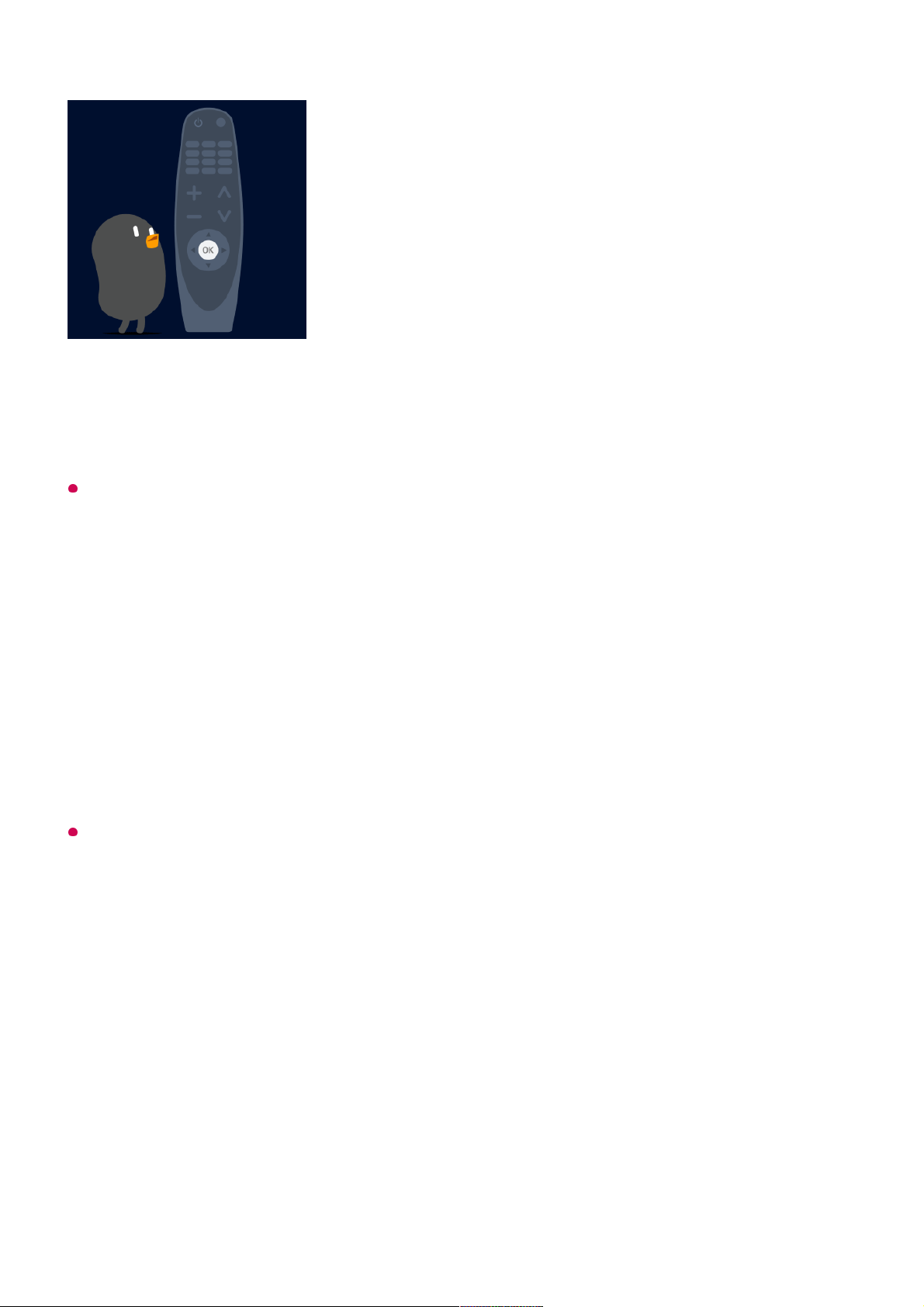
Puede seleccionar las funciones que desee de forma cómoda y sencilla moviendo el
cursor en la pantalla de la TV y haciendo clic, al igual que haría con el ratón en la
pantalla de un ordenador.
Puede adquirir el control remoto Magic por separado si no viene incluido.
Vinculación del control remoto Magic
Debe vincular el control remoto Magic con la LG webOS TV para su uso.
Antes de utilizar el control remoto Magic, vincúlelo como se indica a continuación:
Si no puede registrar el control remoto Magic, apague la TV y vuelva a intentarlo.
Nuevo registro del control remoto Magic
Si el puntero del mando a distancia Mágico no aparece en la TV, debe registrarlo de
nuevo.
Uso del botón del mando a distancia
Encienda la TV. Después de unos 20 segundos, oriente el control remoto hacia la
TV y, a continuación, pulse Rueda (OK).
01
El control remoto se registrará automáticamente y el mensaje de vinculación
completada se mostrará en la pantalla de la TV.
02
Mantenga el mando a distancia apuntando a la TV y mantenga pulsado el botón
GUIDE hasta que aparezcan las instrucciones.
01
Se elimina el registro anterior del control remoto y se vuelve a registrar.02
12

En el caso de los botones con , manténgalos pulsados (púlselos
durante más de un segundo).
Pulse brevemente o mantenga pulsado el botón del mando a distancia para acceder a
diversas funciones.
Uso del control remoto Magic
: Es posible encender o apagar la alimentación del
descodificador.
●
9 : Inicie Ayuda rápida.
●
LIST : Comprobación de los canales guardados.
●
0 : Aparecerá la pantalla de edición de ACCESO RÁPIDO.
●
: Muestra los botones adicionales del mando a distancia.
: Describe de forma audible el contenido en pantalla.
●
: Permite ajustar el nivel de volumen.
●
: Seleccione esta opción para desactivar el sonido de la TV.
: Entre en el menú Accesibilidad.
●
: Se puede cambiar de canal.
●
: Eche un vistazo al contenido recomendado. (El servicio de
recomendaciones podría no estar disponible en función del país
donde se encuentre.)
Mantenga pulsado el botón mientras habla para utilizar la función
de reconocimiento de voz.
●
: Muestra el menú de inicio.
: Muestra la lista que se ha utilizado anteriormente.
●
: Accede al menú de ajustes rápidos.
: Accede al menú de todos los ajustes.
●
: Vaya al paso anterior.
: Cierra el menú.
●
GUIDE : Se puede comprobar el programa.
●
: Selecciona una fuente de entrada.
: Acceder a Panel de casa.
●
: Inicie Grabar. (Es posible que algunos modelos no sean
compatibles.)
●
Si agita el mando a distancia Mágico a izquierda y derecha o gira la rueda mientras
apunta a la TV, el puntero aparecerá en la pantalla de la TV.
01
13

Si el puntero no responde con suavidad, puede reiniciar el puntero moviéndolo al borde de
la pantalla.
Utilice el control remoto dentro del rango especificado (10 metros). El dispositivo podría no
funcionar correctamente si se encuentra fuera de la distancia de funcionamiento o si hay
algún obstáculo bloqueando la línea de visión.
Dependiendo de los dispositivos periféricos (router inalámbrico, horno microondas, etc.),
pueden producirse fallos de comunicación.
Los golpes pueden hacer que el control remoto Magic no funcione bien.
Cuando utilice el control remoto Magic, tenga cuidado de no golpear muebles, dispositivos
electrónicos ni a otras personas que se encuentren a su alrededor.
Para obtener más detalles sobre cómo configurar el puntero del Magic Remote, consulte
Guía del usuario Configuración General Opciones de puntero.
Uso del botón del mando a distancia
Pulse brevemente o mantenga pulsado el botón del mando a distancia para acceder a
diversas funciones.
Al mover el control remoto a la dirección que desee, el puntero seguirá el
movimiento.
Mueva el puntero a la posición que desee y pulse el botón Rueda (OK) para
ejecutar la función.
02
El puntero desaparece si no se ha utilizado durante un período determinado de
tiempo. Cuando el puntero desaparezca de la pantalla, mueva el control remoto
Magic hacia los lados. Volverá a aparecer.
El puntero desaparecerá al pulsar los botones arriba, abajo, izquierda o derecha, y
el control remoto funcionará de la manera habitual.
03
14
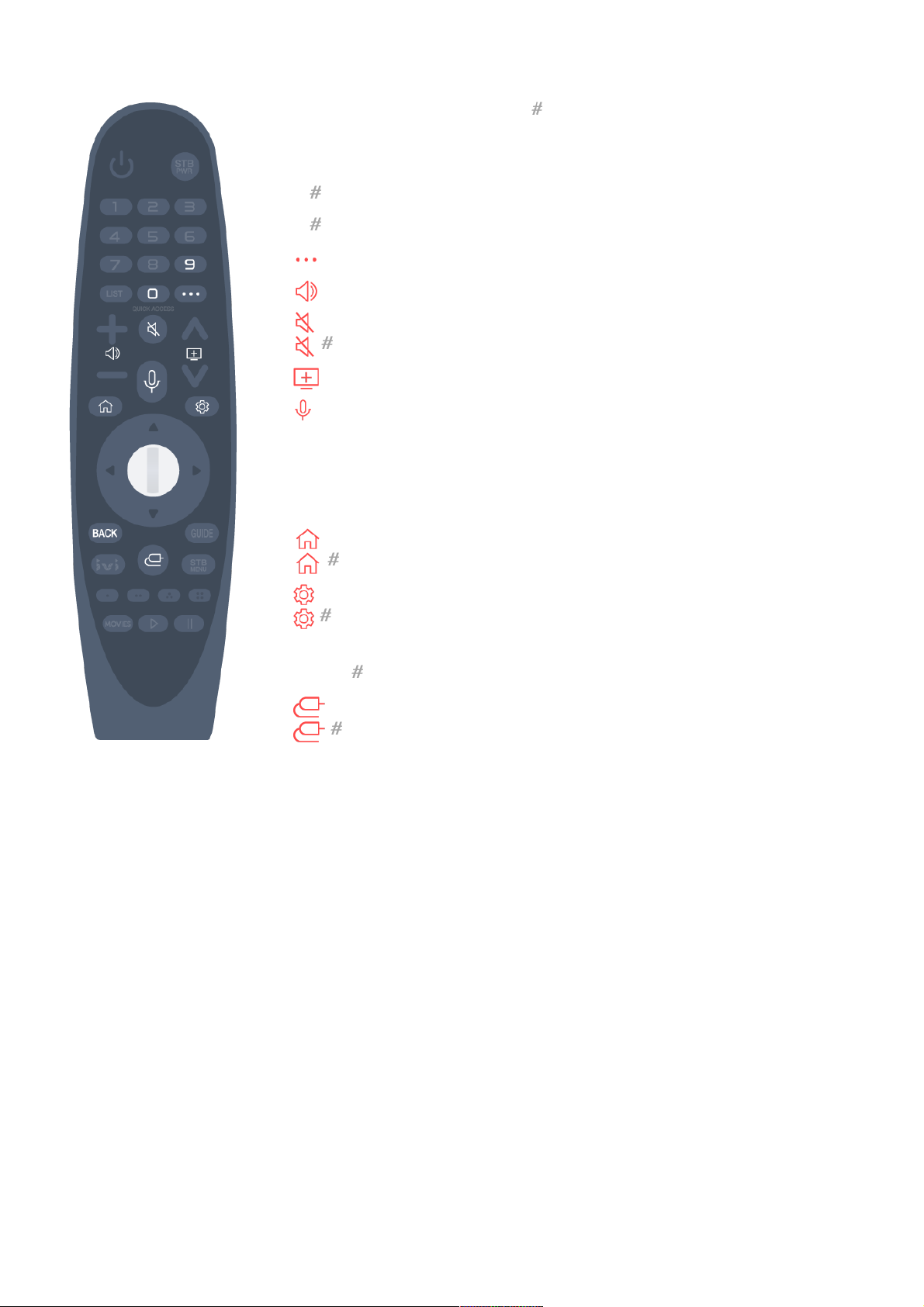
En el caso de los botones con , manténgalos pulsados (púlselos
durante más de un segundo).
Uso del control remoto Magic
9 : Inicie Ayuda rápida.
●
0 : Aparecerá la pantalla de edición de ACCESO RÁPIDO.
●
: Muestra los botones adicionales del mando a distancia.
●
: Permite ajustar el nivel de volumen.
●
: Seleccione esta opción para desactivar el sonido de la TV.
: Entre en el menú Accesibilidad.
●
: Se puede cambiar de canal.
●
: Eche un vistazo al contenido recomendado. (El servicio de
recomendaciones podría no estar disponible en función del país
donde se encuentre.)
Mantenga pulsado el botón mientras habla para utilizar la función
de reconocimiento de voz.
●
: Muestra el menú de inicio.
: Muestra la lista que se ha utilizado anteriormente.
●
: Accede al menú de ajustes rápidos.
: Accede al menú de todos los ajustes.
●
BACK : Vaya al paso anterior.
BACK : Cierra el menú.
●
: Selecciona una fuente de entrada.
: Acceder a Panel de casa.
●
Si agita el mando a distancia Mágico a izquierda y derecha o gira la rueda mientras
apunta a la TV, el puntero aparecerá en la pantalla de la TV.
Al mover el control remoto a la dirección que desee, el puntero seguirá el
movimiento.
01
Mueva el puntero a la posición que desee y pulse el botón Rueda (OK) para
ejecutar la función.
02
El puntero desaparece si no se ha utilizado durante un período determinado de
tiempo. Cuando el puntero desaparezca de la pantalla, mueva el control remoto
Magic hacia los lados. Volverá a aparecer.
El puntero desaparecerá al pulsar los botones arriba, abajo, izquierda o derecha, y
el control remoto funcionará de la manera habitual.
03
15

Si el puntero no responde con suavidad, puede reiniciar el puntero moviéndolo al borde de
la pantalla.
Utilice el control remoto dentro del rango especificado (10 metros). El dispositivo podría no
funcionar correctamente si se encuentra fuera de la distancia de funcionamiento o si hay
algún obstáculo bloqueando la línea de visión.
Dependiendo de los dispositivos periféricos (router inalámbrico, horno microondas, etc.),
pueden producirse fallos de comunicación.
Los golpes pueden hacer que el control remoto Magic no funcione bien.
Cuando utilice el control remoto Magic, tenga cuidado de no golpear muebles, dispositivos
electrónicos ni a otras personas que se encuentren a su alrededor.
Para obtener más detalles sobre cómo configurar el puntero del Magic Remote, consulte
Guía del usuario Configuración General Opciones de puntero.
Uso de las funciones de la TV mediante la voz
Puede acceder a diversas funciones de la TV de forma fácil y rápida mediante el
reconocimiento de voz.
Es posible que algunos modelos no sean compatibles.
Ubicación debe coincidir en el mismo idioma para ofrecer resultados de búsqueda
exactos. Algunas funciones podrían no estar disponibles si su configuración de ubicación
es distinta a la de su configuración de idioma.
Es posible cambiar el idioma en General Idioma (Language) Idioma del
menú (Menu Language).
Mantenga pulsado el botón del mando a distancia y diga la función que desea
ejecutar o la palabra clave que desea utilizar para realizar la búsqueda.
01
Una vez que suelte el botón tras la entrada por voz, se ejecutará la función
correspondiente.
02
16

Los idiomas disponibles para las funciones de reconocimiento de voz pueden cambiar de
acuerdo con la Política de funcionamiento del servicio.
Los detalles del servicio pueden variar según el modelo.
Tenga en cuenta que el servicio de Inteligencia Artificial puede cambiar, ser eliminado o
rescindido sin previo aviso por parte de LGE o de sus proveedores.
Puede cambiar la configuración relacionada con la voz o ver qué funciones están
disponibles para su uso con voz General Servicio AI Configuración de
Reconocimiento de Voz/Ayuda de Reconocimiento de Voz.
Precauciones para el uso del reconocimiento de voz
La función de reconocimiento de voz requiere el uso del mando a distancia Mágico, que
puede no ser compatible con algunos modelos.
Para utilizar el reconocimiento de voz es necesario configurar los canales, la región, etc. En
caso contrario, no podrá utilizar algunas de las funciones.
Debe disponer de una conexión de red para utilizar la función de reconocimiento de voz.
Si dispone de una conexión de red, debe aceptar los términos y condiciones para utilizar el
reconocimiento de voz.
Para controlar el decodificador conectado a la TV con la función de reconocimiento de voz,
vaya a Conexión Configuración de conexión de dispositivo
Configuración de Control remoto y configure un control remoto universal.
Se recomienda apuntar con el Magic Remote hacia el decodificador después de la
introducción de voz.
La velocidad de reconocimiento de voz puede variar en función de las características del
usuario (volumen de la voz, pronunciación, acento y velocidad de habla) y del entorno
(ruido y volumen de la TV).
Para lograr un reconocimiento preciso de su voz, pronuncie las palabras despacio, de
forma precisa, a un volumen de voz adecuado y a una distancia de unos 10 cm del
micrófono del mando a distancia Mágico.
Si no se no se reconoce su voz correctamente, es posible que la función de
reconocimiento de voz funcione de forma diferente a la prevista originalmente.
Introducción de texto mediante la función Voz a texto
Puede introducir texto en un campo de texto mediante la función de reconocimiento de
voz.
Seleccione el botón en la pantalla del teclado para cambiar al modo de entrada por
voz.
Es posible que algunos modelos no sean compatibles.
17

Desplace el puntero del control remoto Magic hasta el cuadro de texto para abrir el
teclado virtual.
01
Pulse el botón en el teclado virtual. O pulse el botón del mando a distancia.02
Una vez que se abra la ventana de información del reconocimiento de voz como se
muestra a continuación, hable por el micrófono del mando a distancia lentamente y
con claridad.
03
18

Precauciones que se deben tener en cuenta al introducir texto por voz
Antes de utilizar la función Voz a texto, compruebe la conexión a la red.
Es posible cambiar el idioma en General Idioma (Language) Idioma del
menú (Menu Language). Para cambiar a otro idioma de reconocimiento de voz, pulse el
botón en la ventana de visualización de información del reconocimiento de voz.
Puede usar esta función únicamente si acepta los términos del reconocimiento de voz.
La tasa de la función Voz a texto puede variar en función de las características del usuario
(voz, pronunciación, entonación y velocidad) y del entorno (ruido y volumen de la TV).
Para mejorar la precisión de la función Voz a texto, debe hablar alto y claro a una distancia
de unos 10 cm del micrófono del control remoto Magic.
El reconocimiento de voz no está disponible en ningún campo de introducción de
contraseña ni en la barra de direcciones del Navegador web (se excluye la búsqueda
general).
Para ver más funciones del mando a distancia
Puede controlar más funciones o dispositivos externos conectados a la TV mediante los
botones que aparecen en la pantalla del televisor.
Si hay palabras similares a las que ha dicho, puede aparecer una lista con varios
resultados, como se muestra a continuación. Si no obtiene los resultados que
desea, pulse INTENTAR OTRA VEZ para intentarlo de nuevo. Seleccione un
resultado, que se mostrará en el cuadro de texto.
04
Pulse el botón del mando a distancia.01
Con el mando a distancia, seleccione el botón que desee en la opción Más
acciones mostrada en la pantalla de la TV.
02
19

Los tipos de botones que se muestran en Más acciones varían en función de la región y
del tipo de dispositivo conectado.
Ajuste automático del mando a distancia universal
Si configura el mando a distancia universal, podrá controlar los periféricos (reproductor
Blu-ray/DVD, home cinema, decodificador, etc.) con el mando a distancia IA en lugar de
utilizar cada mando a distancia específico.
Conecte los dispositivos que se van a configurar en la HDMI IN de la TV y encienda el
dispositivo.
Permite capturar la pantalla de la TV.
Es posible que algunos modelos no sean compatibles.
Puede ver o borrar imágenes capturadas de la pantalla en la aplicación Foto y Video.
Puede copiar las imágenes capturadas de la pantalla a un dispositivo de
almacenamiento USB en la aplicación Foto y Video.
(Es posible que algunos modelos no sean compatibles.)
Inicie Programador.
Conéctese a la Guía del usuario.
Seleccione la Guía del usuario en algunos elementos de configuración de la TV para ver
el Manual de instrucciones del elemento.
La información del programa de televisión que está viendo y la entrada externa se
muestran en la pantalla.
Puede configurar el modo de imagen/sonido para ver deportes.
Puede ajustar la configuración de las funciones relativas al programa que esté viendo.
Las funciones disponibles pueden variar en función de la señal de retransmisión.
20

La TV reconocerá el dispositivo conectado para configurar automáticamente el mando a
distancia universal sin configuración manual.
Una vez configurado el mando a distancia universal, es posible que haya que realizar
algunos ajustes de usuario adicionales.
Los ajustes del mando a distancia universal pueden tardar varios segundos.
En algunos modelos, es posible configurar el mando a distancia universal solo después de
convertirlo en una entrada de un dispositivo conectado.
En función del dispositivo conectado, la función de configuración automática del mando a
distancia universal (conexión de dispositivo automática) podría no ser compatible.
Ajuste manual del mando a distancia universal
Si el mando a distancia universal no se configura de modo automático o está conectado
a AV IN/COMPONENT IN, puede configurarlo de modo manual.
Esta función solo se puede utilizar con el mando a distancia Mágico.
Puede adquirir el control remoto Magic por separado si no viene incluido.
Es posible que algunos modelos no sean compatibles.
Los puertos AV IN/COMPONENT IN solo están disponibles en algunos modos.
Al cambiar la configuración en un dispositivo, primero asegúrese de que esté encendido.
Una vez conectado a la red, puede configurar el mando a distancia universal con la última
información actualizada.
La función de configuración manual del mando a distancia universal no es compatible con
videoconsolas.
Es posible que algunos botones no funcionen dependiendo del modelo del dispositivo
externo.
Para controlar el dispositivo que desee, apunte con el Magic Remote al dispositivo.
Asegúrese de que no haya objetos delante del dispositivo para garantizar que una buena
recepción de la señal del mando distancia.
Use las aplicaciones de forma rápida y fácil con
Seleccione Conexión Configuración de conexión de dispositivo
Configuración de Control remoto.
01
Seleccione el tipo de dispositivo que desea configurar.02
Realice los ajustes del mando a distancia universal de acuerdo con las
instrucciones que aparecen en la pantalla.
Es posible cambiar o cancelar la configuración del mando a distancia universal.
03
21
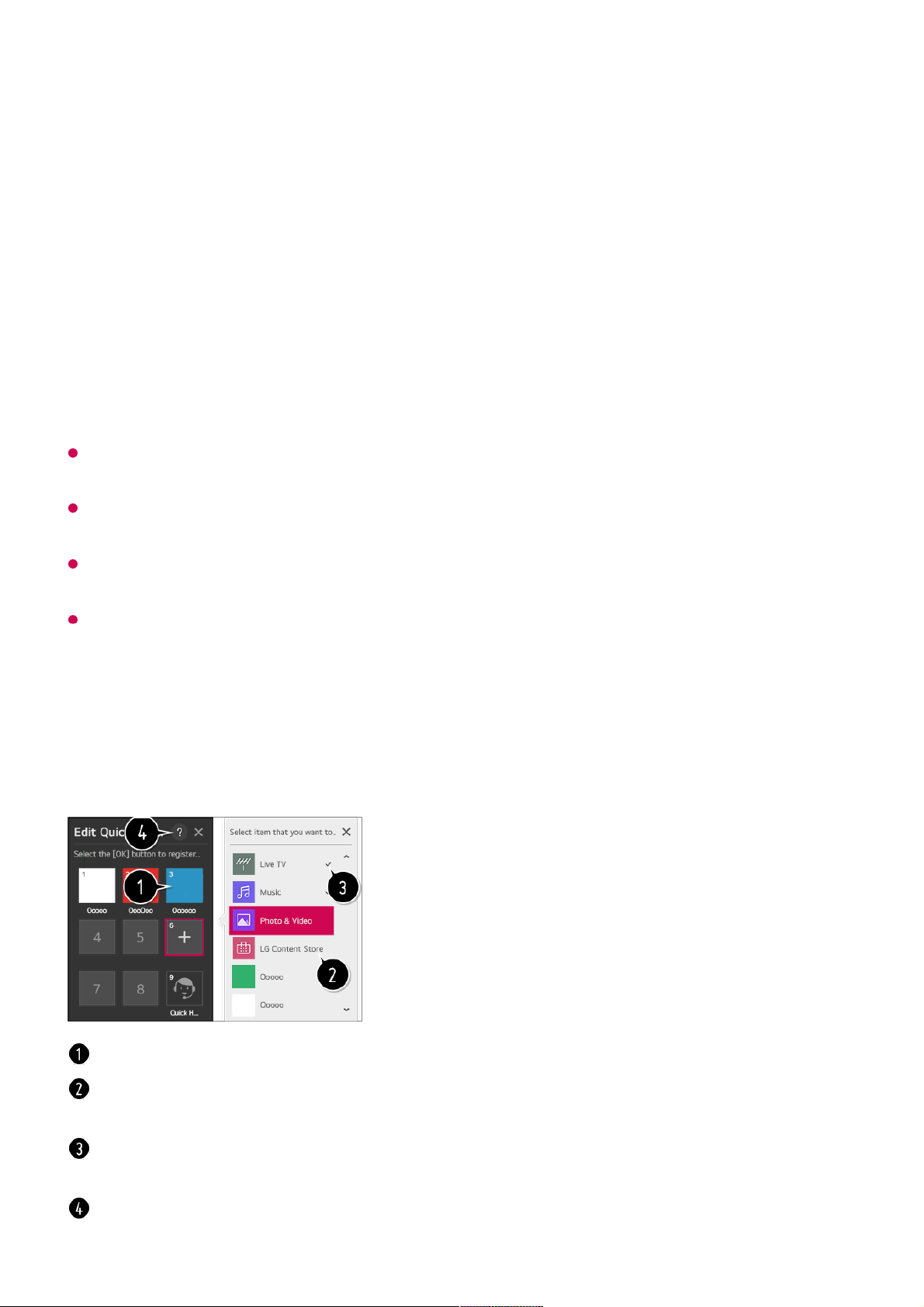
ACCESO RÁPIDO
Mantenga pulsado un botón de número del mando a distancia para abrir una aplicación
o para activar una entrada externa registrada para el botón.
Configuración del ACCESO RÁPIDO
Si mantiene pulsado un botón de número que ya se ha registrado, se llevará a cabo la
función registrada.
Para ver los elementos que se pueden registrar, seleccione un número que no haya sido
registrado en el modo de edición de ACCESO RÁPIDO.
Si se encuentra en un modo donde no se puede ejecutar ACCESO RÁPIDO, no se
realizará ninguna acción.
Si elimina una aplicación registrada, se eliminará también el registro de ACCESO
RÁPIDO.
Comprobación y modificación de ACCESO RÁPIDO
Mantenga pulsado el botón del número 0 del mando a distancia.
Aparecerá la pantalla de edición de ACCESO RÁPIDO.
Inicie la aplicación o seleccione el canal o entrada que desea asignar.01
Mantenga pulsado el botón de número (1~8) que desee registrar.
El número 9 está asignado a Ayuda rápida.
02
Cuando aparezca la ventana emergente de registro, seleccione Sí.03
Si selecciona un número ya registrado, podrá deshacer el registro.
Si selecciona un número que aún no ha sido registrado, se mostrarán los elementos que
se pueden registrar.
Si un elemento se ha registrado en un número diferente, se indicará con una marca de
verificación.
Puede ver unas breves instrucciones para esta función.
22

Uso de SIMPLINK
Con un solo mando a distancia puede administrar fácilmente varios dispositivos, como
una barra de sonido o un decodificador conectado a una TV por HDMI.
Puede conectar y usar simultáneamente hasta tres dispositivos.
Esta función sólo es posible con dispositivos que incorporen el logotipo .
Compruebe el logotipo SIMPLINK en el dispositivo externo.
El uso de un producto distinto a los especificados puede causar problemas durante el
funcionamiento.
Para usar Simplink, es necesario utilizar un cable HDMIⓇ de alta velocidad con función
CEC (Consumer Electronics Control). El cable HDMIⓇ de alta velocidad tiene la clavija 13
para permitir el intercambio de información entre dispositivos.
Si desea reproducir sonido a través de un equipo de audio externo conectado a través del
cable HDMI, configure SIMPLINK (HDMI-CEC) en Encendido.
Funciones de SIMPLINK compatibles
Instant Play
Al iniciar un dispositivo multimedia, puede ver inmediatamente el contenido del
dispositivo en la TV sin tener que ejecutar ninguna operación.
Control de dispositivos mediante el control remoto de la TV
Permite al usuario controlar los dispositivos multimedia con el control remoto de la TV
Conecte el puerto de salida HDMI SIMPLINK al puerto de HDMI IN de la TV con un
cable HDMI.
01
Pulse el botón del mando a distancia.02
Seleccione Conexión Configuración de conexión de dispositivo.03
Establezca SIMPLINK (HDMI-CEC) en Encendido.04
Configure Sincronización de encendido auto en Encendido o Apagado. (Si la
sincronización de encendido automático está configurada en Encendido, al
encender un dispositivo con enlace SIMPLINK, se encenderá la TV. Cuando
apague la TV, el dispositivo también se apagará.)
05
Encienda el dispositivo conectado. Si la TV se conecta automáticamente al
dispositivo, la entrada cambia.
Si el dispositivo no se conecta automáticamente a la TV, haga clic en el botón
Entrada.
06
23

para ver el contenido.
Puede limitarse la función del puntero del control remoto Magic.
Apagado principal
Si Sincronización de encendido auto está en Encendido en la Configuración de
conexión de dispositivo y apaga la TV, los dispositivos que estén conectados a la
TV a través de SIMPLINK también se apagarán.
Esta función solo está disponible en algunos dispositivos.
Encendido principal
Si Sincronización de encendido auto está configurado como Encendido en la
Configuración de conexión de dispositivo, cuando se enciende un dispositivo
vinculado a SIMPLINK, se enciende también la TV.
Si establece SIMPLINK (HDMI-CEC) como Apagado, Sincronización de encendido
auto no puede establecerse como Encendido.
Es posible que algunos modelos no sean compatibles.
Accesos directos a Accesibilidad
Es posible acceder directamente a Accesibilidad sin tener que abrir el menú de
configuración avanzada.
Mantenga pulsado el botón del mando a distancia.
Puede configurar Contraste alto, Escala de grises, Invertir Colores, etc.
Uso de un ratón USB inalámbrico o por cable
Conecte el ratón al puerto USB. Utilice el ratón para mover el puntero en la pantalla de
la TV y seleccionar el menú que prefiera.
Tanto el botón derecho como los específicos no funcionan.
Si utiliza un ratón o teclado USB inalámbrico, el rendimiento puede verse afectado por la
distancia y el estado de la conexión inalámbrica.
Uso de un teclado USB inalámbrico o por cable
24

Conecte el teclado al puerto USB. Puede introducir texto con el dispositivo de teclado
conectado.
No se puede introducir texto en algunas pantallas.
Se recomienda que utilice un producto cuya compatibilidad con las TV de LG se haya
probado.
LOGITECH K360, LOGITECH K400, LOGITECH K750, LG Electronics MKS-1200
Para cambiar el idioma de entrada, pulse la tecla para cambiar de idioma o la tecla Alt
derecha. También puede cambiarlo pulsando la tecla Ctrl y la tecla de espacio al mismo
tiempo.
El uso del teclado USB inalámbrico puede verse afectado por el alcance de uso y el
entorno inalámbrico.
Para introducir texto en el campo de texto, utilice el teclado de la pantalla de la TV o un
teclado USB.
Uso de un mando para videojuegos
Si el juego necesita un mando para videojuegos, conéctelo al puerto USB de la TV.
Se recomienda que utilice un mando para videojuegos cuya compatibilidad con las TV de
LG se haya probado.
LOGITECH F310, LOGITECH F510, LOGITECH F710, LOGITECH Rumblepad 2,
LOGITECH Cordless Rumblepad 2, LOGITECH Dual Action Gamepad, MICROSOFT
Xbox 360 Controller (con cable) y SONY Playstation(R)3 Controller
Disfrutar la TV en vivo
Uso de Live Menu
Puede utilizar las funciones más relevantes de forma sencilla mientras ve un programa
de TV.
Pulse el botón LIST del mando a distancia.
También puede pulsar el botón Rueda (OK) en el mando a distancia y seleccionar
Canales.
25

Los canales mostrados en la lista de canales son una configuración de canales
proporcionada por el proveedor de servicios de retransmisión. Por tanto, si el proveedor de
servicios de retransmisión ha cambiado su configuración de canales sin previo aviso, los
canales que se muestren en lista de canales pueden diferir con respecto a los canales de
TV reales.
Debido a que información del canal mostrada en la lista de canales incluye información
proporcionada por proveedores de la Guía electrónica de programación (EPG), puede
diferir con respecto a los canales de TV reales.
Debe completar la configuración de red, región y canal automático para recibir un servicio
de transmisión en vivo con normalidad.
Los elementos configurables varían según el modelo.
Visualización de TV Guide
Puede ver cada uno de los programas y su programación.
Canales : Permite ver una lista con el contenido retransmitido en ese momento.
Guía : Puede ver cada uno de los programas y su programación.
Para ver los detalles, Disfrutar la TV en vivo Ver la Guía en Guía del usuario.
Programador : Puede introducir la fecha y hora de un programa para programar su
visualización o grabación a la hora establecida.
Para ver los detalles, Disfrutar la TV en vivo Uso de Programador en Guía del
usuario.
Grabaciones : Puede revisar las grabaciones almacenadas en el dispositivo de
almacenamiento y reproducirlas.
Para ver los detalles, Disfrutar la TV en vivo Reproducción de programas de TV
grabados en Guía del usuario.
El menú solo aparece si el dispositivo de almacenamiento externo está conectado y el
video grabado puede verse.
26

Pulse el botón LIST del mando a distancia y seleccione la pestaña Guía de la parte
izquierda de la pantalla.
No se muestra la información de programa de los canales que no cuenten con información
de emisión.
Es posible que algunos modelos no sean compatibles.
Los elementos configurables varían según el modelo.
Visualización de la información de programas
Durante la emisión en directo, pulse el botón Rueda (OK). Aparecerá el visor de
canales.
Haga clic en cada zona para pasar a la aplicación.
Puede ver información sobre el canal y la emisora.
Puede obtener información sobre el programa que está viendo en ese momento, así como
información del programa específico.
Seleccione el botón o el título del programa que desee. Puede ver más información
sobre el programa y efectuar Ver/Grabar (disponibles únicamente en ciertos modelos) o
Recordatorio/Grabación de la programación (solo disponibles en algunos modelos),
etc.
Se le dirigirá a la lista de programas para la fecha y la hora actuales.
Inicie Administrador de canales.
Puede cambiar el tamaño de la lista de programas para ajustar el número de canales que
aparecen en pantalla.
Permite definir el filtro.
Puede encender/apagar la Mini TV.
27
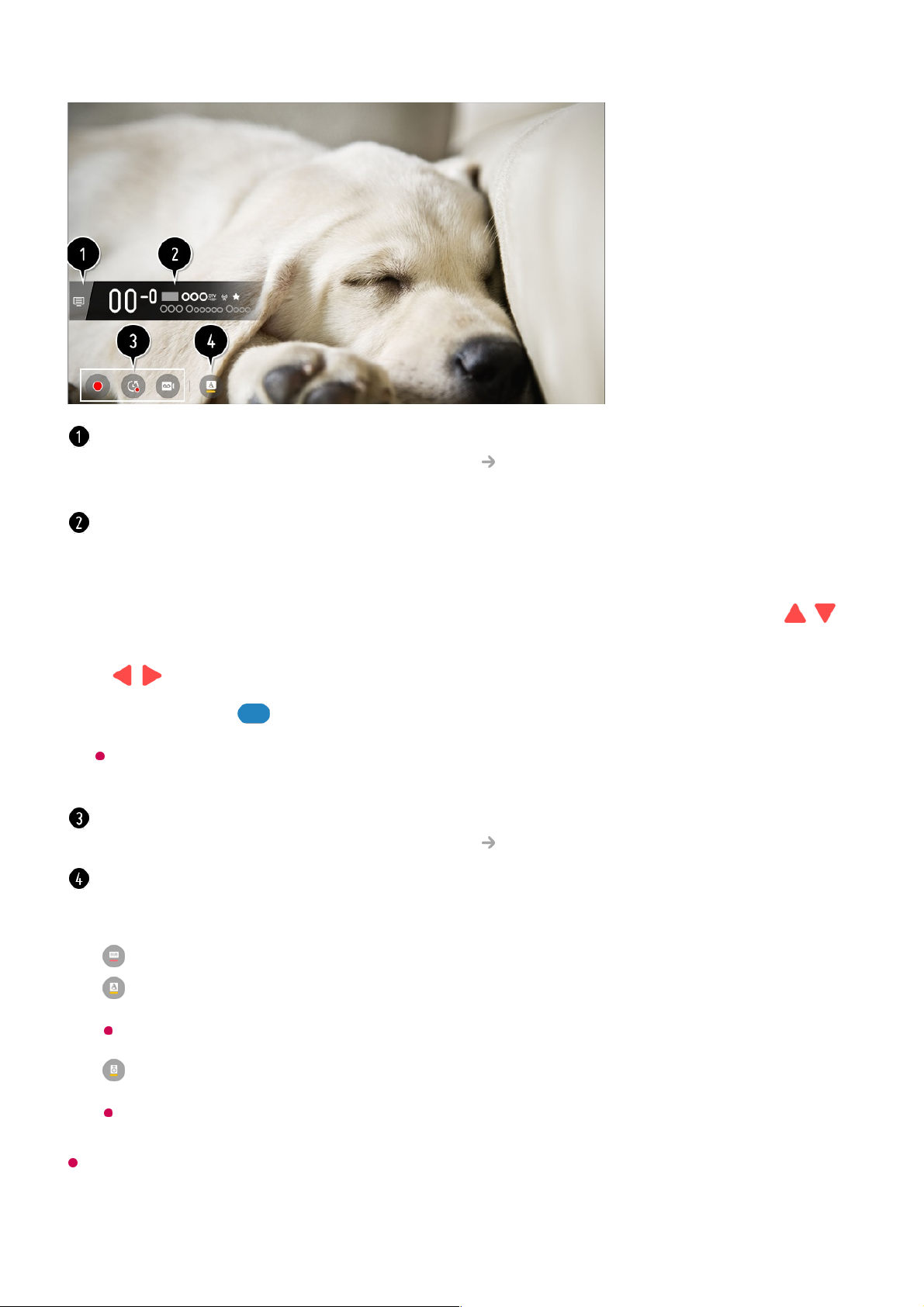
Las funciones disponibles pueden variar en función de la señal de retransmisión.
Vaya a Canales.
Para ver los detalles, Disfrutar la TV en vivo Aprovechar Menú en vivo al máximo
en Guía del usuario.
Muestra la información sobre el programa que está viendo. Seleccione el banner de un
canal para abrir la ventana emergente y ver la información detallada del programa o
ejecutar otras funciones relacionadas con el banner.
Puede ver información de programación de otros canales utilizando los botones / .
Puede ver información de programación del canal que esté viendo utilizando los botones
/ .
Pulse el botón del mando a distancia para desplazar la posición del visor.
Las funciones se pueden controlar solo en la ventana emergente de información
detallada.
Muestra contenido relacionado con la grabación/Live Playback.
Para ver los detalles, Disfrutar la TV en vivo Live Playback en Guía del usuario.
Si el programa que está viendo incluye información como Subtítulo o Idioma de audio,
puede configurar estas opciones.
: Permite configurar Subtítulo.
●
: Permite configurar Idioma de audio.
Solo disponible con retransmisiones digitales.
●
: Permite configurar Audio múltiple.
Solo disponible con retransmisiones analógicas.
●
28

Uso de Live Playback (reproducción en tiempo real)
Se trata de una función que puede utilizar para guardar temporalmente el programa que
esté viendo actualmente en una unidad de disco duro USB, de manera que pueda
reproducir cualquier escena que pudiera perderse mientras ve la TV. Esta función le
permite continuar viendo el programa donde lo haya dejado, por ejemplo, si se ha
tenido que ausentar durante un momento.
La función Live Playback se puede utilizar únicamente para los canales que ve a través del
terminal de entrada de la antena. No obstante, no se puede utilizar esta opción mientras se
escucha un canal de radio.
Seleccione un dispositivo que vaya a utilizar con Live Playback cuando dos o más
unidades de disco duro USB estén conectadas a la TV.
No se pueden utilizar memorias USB. Conecte un disco duro USB con una capacidad de
almacenamiento total de al menos 80 GB.
Si no queda espacio suficiente en el disco duro USB, es posible que Live Playback no
funcione correctamente. Para utilizar la función Live Playback, necesita un disco duro USB
con al menos 2.3 GB de almacenamiento.
Mediante la función de reproducción en tiempo real, puede retroceder en un programa
hasta dos horas, en función de la capacidad restante del disco duro USB. Este tiempo
puede variar en función de la región en la que se encuentre.
Inserte la unidad de disco duro USB en el puerto USB.01
Pulse el botón Rueda (OK) del mando a distancia.02
Pulse el botón Iniciar Live Playback en la parte inferior de la pantalla.03
Mientras ve una retransmisión en directo, seleccione un punto de la barra de
progreso con el puntero. También puede pulsar los botones / del mando a
distancia para utilizar esta función.
Seleccione un punto anterior al actual en la barra de progreso.
04
29

Los vídeos guardados en el modo Live Playback se eliminan si apaga la TV sin grabarlos.
Si cambia entre canales durante el funcionamiento de Live Playback, se eliminarán los
datos del canal anterior.
Es posible que algunos modelos no sean compatibles.
Uso de las funciones de grabación
Puede grabar un programa de televisión o un canal de radio mediante la función de
grabación de LG webOS TV.
Uso de la grabación instantánea
Problemas con la grabación que requieren atención
Mientras se realiza la grabación, pulse el botón Rueda (OK) para consultar la información
sobre la grabación.
El funcionamiento del botón Rueda (OK) puede variar en función de su país.
La duración de la grabación se puede configurar antes de que se inicie la grabación.
Si se conectan varios dispositivos de almacenamiento USB, se selecciona
automáticamente el último dispositivo de almacenamiento que haya grabado.
La capacidad disponible de la partición del disco duro USB debe ser de al menos 1 GB.
Conecte un disco duro USB o una memoria USB a un puerto USB.
Se recomienda grabar en un disco duro USB.
01
Durante la emisión en directo, pulse el botón Rueda (OK).02
Pulse el botón en la esquina inferior izquierda de la pantalla.03
Si quiere detener la grabación, pulse el botón .04
30

La memoria USB debe contar con una partición de al menos 4 GB.
El tiempo de grabación puede variar en función de la capacidad de la unidad de
almacenamiento USB.
En el primer intento de grabar en la memoria USB, la TV llevará a cabo una prueba de
rendimiento. Empezará a grabar una vez haya finalizado la prueba con normalidad.
Debido a la tecnología de protección de contenido empleada, el vídeo grabado no se
puede reproducir en ordenadores ni en otros modelos de TV. Tampoco es posible
reproducir el vídeo si se sustituye el circuito de vídeo de la TV.
No retire el cable USB mientras se esté grabando.
Si fuerza el apagado de la TV durante la grabación, es posible que el contenido grabado
no se guarde. Lo más adecuado es detener la grabación y comprobar que el programa se
ha grabado antes de apagarla.
La calidad de la grabación depende del rendimiento del dispositivo de almacenamiento
USB.
Si un dispositivo de almacenamiento USB presenta fallos, es posible que la grabación no
se complete correctamente.
Es posible que el dispositivo USB no funcione o no lo haga correctamente si se utiliza un
cable de extensión o concentrador USB.
La grabación podría interrumpirse si la capacidad restante del almacenamiento es
insuficiente. Se recomienda utilizar un dispositivo de almacenamiento con suficiente
espacio disponible para grabar.
Durante la grabación puede ver otros canales o utilizar otras funciones. No obstante, solo
se puede utilizar el canal que esté grabando y los canales gratuitos mientras se esté
grabando un canal codificado.
(Es posible que algunos modelos no sean compatibles.)
Los elementos configurables varían según el modelo.
Es posible que algunas funciones no estén disponibles mientras una grabación está en
progreso.
La función de grabación de la transmisión analógica solo está disponible en algunos
modelos.
Solo se pueden grabar los canales que ve a través del terminal de entrada de la antena.
Es posible que la conexión Bluetooth y el puerto USB no funcionen correctamente al
grabar con un dispositivo USB.
Durante la grabación, no se pueden cambiar los modos de canal.
●
Al conectar a una señal de satélite :
Si inicia la grabación de un canal mientras ve otro canal en un modo diferente, el canal
cambiará al que se esté grabando.
●
Al conectar a dos señales de satélite :
Incluso si inicia la grabación de un canal mientras ve otro canal en un modo diferente, el
canal no cambiará al que se esté grabando.
●
31

Las grabaciones de menos de 10 segundos no se guardan.
Puede guardar hasta 600 contenidos en una única unidad.
Es posible que algunos modelos no sean compatibles.
Uso de Programador
Puede introducir la fecha y hora de un programa para programar su visualización o
grabación a la hora establecida.
Crear una programación
Puede seleccionar un programa para programar su visualización o su grabación.
Pulse el botón LIST del mando a distancia y seleccione la pestaña Programador de
la parte izquierda de la pantalla.
01
Seleccione la opción de la parte superior derecha.02
Es posible cambiar el orden de alineación o aplicar el filtro.
permite establecer el modo de eliminación.
permite programar una nueva grabación.
permite establecer un nuevo recordatorio.
Inicie Guía.
Pulse el botón LIST del mando a distancia y seleccione la pestaña Guía de la parte
izquierda de la pantalla.
01
Seleccione el programa que desee.
Si desea grabar una retransmisión en directo, haga clic en el botón Grabar o Ver.
02
32

La grabación programada no garantiza la grabación del programa de manera exacta, ya
que la grabación se realizará según la información proporcionada por la cadena emisora.
se aplica a la retransmisión digital.
Programación manual
Puede seleccionar la fecha, la hora y el programa que desea ver o grabarlo.
La duración de la grabación programada debe ser de al menos 1 minuto.
Grabación de una serie
La función de grabación de series se utiliza para grabar automáticamente cada episodio
del programa que elija.
Si un programa forma parte de una serie, puede grabar la serie con Grabación de la
programación en Guía o con Grabar mientras ve la TV.
Puede ver el progreso de grabación de una serie en la pantalla de detalles en Grabaciones
de series.
Puede reproducir estas grabaciones utilizando la aplicación Grabaciones.
Compruebe las condiciones de su región y red para utilizar estas funciones.
Si la grabación de una serie programada y otra grabación programada están programadas
para la misma hora, o si hay un problema con la información de emisión, es posible que
los episodios de la serie no se graben en orden.
La grabación de series podría no estar disponible en función del tipo de episodio del
programa ofrecido por la emisora.
Los elementos configurables varían según el modelo.
En el caso de un programa posterior, haga clic en el botón Grabación de la
programación o Recordatorio.
Grabar/Grabación de la programación puede no ser compatible en algunos
modelos.
Pulse el botón LIST del mando a distancia y seleccione la pestaña Programador de
la parte izquierda de la pantalla.
01
Seleccione la opción de la parte superior derecha.02
Seleccione la opción o en la parte superior derecha.03
Seleccione CREAR MANUALMENTE.04
Establezca la fecha, la hora y el canal para la grabación o visualización.05
33

Administración de las grabaciones
Puede ver y reproducir las grabaciones almacenadas en los dispositivos de
almacenamiento desde la aplicación Grabaciones.
Solamente puede reproducir las grabaciones realizadas en la TV actual en Grabaciones.
Al reproducir una grabación HFR (alta velocidad de fotogramas), el movimiento de la
pantalla puede variar respecto al de la grabación original.
Es posible que algunos modelos no sean compatibles.
Reproducción de grabaciones
Puede acceder a las funciones básicas, como la reproducción y pausa en la pantalla de
reproducción.
Pulse el botón LIST del mando a distancia y seleccione la pestaña Grabaciones de
la parte izquierda de la pantalla.
01
Seleccione la opción de la parte superior derecha.02
Seleccione el dispositivo de almacenamiento que desea reproducir, el tipo de grabación, el
método de ordenación y el tipo de visualización.
Permite seleccionar y eliminar el contenido deseado.
Permite mostrar información detallada sobre el contenido.
Puede cambiar el título del contenido en la ventana emergente de información detallada.
Inicie Buscar.
Seleccione la grabación que desee de la aplicación Grabaciones.01
Puede controlar la reproducción de la grabación deseada pulsando el botón Rueda02
34

Configuración de funciones adicionales
(OK) durante la reproducción.
Puede utilizar las funciones relacionadas con la reproducción básica.
Puede realizar los ajustes relativos a la reproducción al repetir el vídeo.
Esto le llevará a una pantalla en la que podrá configurar otras funciones.
Pulse el botón Rueda (OK) durante la reproducción de la grabación deseada.01
Seleccione en la pantalla.02
Volver a Grabaciones.
Mostrar la lista de grabaciones bajo la imagen en miniatura durante la reproducción de las
grabaciones.
Permite activar y desactivar los subtítulos.
Permite seleccionar el idioma de audio que se reproducirá.
35

Los elementos configurables varían según el modelo.
Ver un canal de Internet
Con este servicio a través de Internet puede ver emisiones en directo.
Para ver información sobre nuevos canales de Internet o administrar los canales que le
gusten, utilice LG Channels.
Es posible que algunos modelos no sean compatibles.
Es posible que algunos canales de Internet no sean compatibles con este servicio.
Algunos contenidos pueden provocar un cambio de la aplicación TV a una aplicación
diferente.
La TV debe estar conectada a una red con acceso a Internet.
No podrá recibir el servicio si cambia País de servicios de LG.
Live Playback y la grabación no están disponibles para los canales de Internet.
La empresa de transmisión puede interrumpir o modificar los servicios de los canales de
Internet sin previo aviso.
En General Ubicación, el País de transmisión y el País de servicios de
LG deben ser el mismo. Si se cambia uno de ellos, no se podrá utilizar el servicio.
Puede establecer continuar viendo para seguir reproduciendo desde la última escena
vista.
Vuelve a la pantalla de funcionamiento básico.
Pulse el botón del mando a distancia.01
Seleccione Canales.02
Establezca LG Channels en Encendido.03
Puede ver canales de Internet en la TV.04
Cuando esté viendo un canal de Internet, pulse el botón del mando a distancia.
Puede iniciar LG Channels.
05
Puede utilizar el servicio de “canal interactivo” que permite a los usuarios disfrutar
cómodamente de contenido relacionado con el canal actual sin tener que cambiar
de aplicación.
Puede utilizar el “canal interactivo” pulsando los botones del mando a distancia o
haciendo clic en la pantalla de acuerdo con las instrucciones que aparecen en la
pantalla del canal de Internet.
06
36

Para utilizar Teletexto
Teletexto es un servicio gratuito proporcionado por el canal de televisión que ofrece
información basada en texto sobre programas de televisión, noticias y meteorología.
El descodificador de esta TV admite los sistemas de teletexto SIMPLE, TOP y
FASTEXT.
Botón de color
Para seleccionar la página anterior o siguiente.
Botones numéricos
Permite introducir el número de página a la que desplazarse.
Botón (Canales) /
Para seleccionar la página anterior o siguiente.
Es posible que algunos modelos no sean compatibles.
Funciones de teletexto especiales
Índice
Permite seleccionar la página de índice.
Hora
Cuando vea un programa de TV, seleccione este menú para visualizar la hora en la
esquina superior derecha de la pantalla. En el modo de teletexto, pulse este botón
para seleccionar un número de subpágina. El número de subpágina se muestra en la
Pulse el botón del mando a distancia.01
Seleccione Teletexto.02
Aparecerá la ventana de TELETEXTO.03
Para ver transmisiones de TV y el TELETEXTO a la vez, pulse el botón del
mando a distancia y seleccione Teletexto.
04
Pulse el botón del mando a distancia.01
Seleccione Opción de Teletexto.02
Seleccione el menú TELETEXTO.03
37

parte inferior de la pantalla. Para mantener o cambiar la subpágina, pulse el botón
/ , / o los números.
Retener
Detiene el cambio de página automático que se produce cuando una página de
teletexto está compuesta por 2 o más subpáginas. El número de subpáginas y la
subpágina que se visualiza aparecen normalmente en la pantalla debajo de la hora.
Al seleccionar este menú, el símbolo de detención se visualizará en la esquina
superior izquierda de la pantalla y el cambio automático de página estará inactivo.
Mostrar
Seleccione este menú para visualizar la información oculta, como soluciones de
adivinanzas o puzzles.
Actualizar
Muestra la imagen de TV en pantalla mientras espera la página de teletexto siguiente.
La imagen aparece en la esquina superior izquierda de la pantalla. Cuando la página
actualizada esté disponible, la indicación cambia al número de página. Seleccione
este menú de nuevo para ver la página del teletexto actualizada.
Idioma
Permite ajustar el idioma del teletexto.
solo en modo digital
Para ajustar el idioma del teletexto
Utilice la función Idioma del teletexto cuando se emitan dos o más idiomas de teletexto.
solo en modo digital
Si no se emiten datos de teletexto en el idioma seleccionado, se mostrará el idioma
predeterminado.
Si selecciona el país equivocado, el teletexto podría no aparecer correctamente en
pantalla, y experimentaría algunos problemas durante el funcionamiento del teletexto.
Pulse el botón del mando a distancia.01
Seleccione General Idioma (Language) Idioma de teletexto
principal/Idioma de teletexto secundario.
02
38

Información de CI
Puede ver información sobre el módulo CI conectado actualmente.
Canales Información de CI
Si utiliza un módulo CI o CAM:
Más información sobre HbbTV
HbbTV (Hybrid Broadcast Broadband TV) es un estándar de emisión nuevo que
permite que los servicios de tipo superteletexto, ofrecidos por la emisión de un canal de
TV se integren o vinculen a los servicios en línea ofrecidos por banda ancha a un Smart
TV conectado. De esta forma los consumidores pueden acceder a diferentes servicios
en línea como Catch up TV, vídeo bajo demanda (VOD, del inglés Video on Demand),
aplicaciones relacionadas con los programas y a otros servicios de información
completos además de los servicios de teletexto digital tradicionales, todo directamente a
la TV en una experiencia óptima. Los servicios de HbbTV se pueden activar de
diferentes formas, la más utilizada es pulsando . Los usuarios normalmente
exploran los servicios con las teclas de navegación tradicionales (incluidos el botón OK
Esta función permite ver determinados servicios de abono (de pago).
●
Si extrae el módulo de CI, no podrá ver este tipo de servicios de pago.
●
Es posible que la función CI (interfaz común) no se pueda emplear, ya que esto depende
de las condiciones de emisión de cada país.
●
Con el módulo insertado en la ranura para CI sí se puede acceder al menú del módulo.
●
Para adquirir un módulo y una tarjeta inteligente, póngase en contacto con los
respectivos proveedores de servicios.
●
Si la TV se enciende tras insertar el módulo de CI, es posible que no tenga ninguna
salida de audio y vídeo en el programa codificado.
●
Cuando utilice un módulo de acceso condicional (CAM), asegúrese de que cumpla todos
los requisitos de DVB-CI o CI plus.
●
Un proceso anómalo de módulo de acceso condicional (CAM) puede provocar una
imagen de mala calidad.
●
Si la TV no reproduce vídeo ni audio cuando se conecta CI+ CAM, póngase en contracto
con el operador del servicio por satélite/cable/digital terrestre. (Es posible que algunos
modelos no sean compatibles.)
●
Si bien la TV admite los canales de pago que utilizan el estándar europeo DVB-CI+,
puede que algunos canales no estén disponibles si algunos de sus operadores utilizan
un sistema de acceso condicional (CAS, por sus siglas en inglés) registrado.
●
39

y los , , , ). La versión actual de la especificación HbbTV también incluye
compatibilidad con la “transmisión adaptable” de vídeo con una conexión de banda
ancha para garantizar la mejor calidad de imagen posible para el visor. Para obtener
más información acerca de HbbTV, visite www.hbbtv.org
Es posible que algunos modelos no sean compatibles.
Para utilizar HbbTV
Canales HbbTV
Establece HbbTV en Encendido.
Disfrute de una amplia variedad de contenido con los servicios habilitados con HbbTV.
Las funciones de los servicios pueden estar limitadas cuando el TV no esté conectado a la
red.
La funcionalidad y la calidad del servicio HbbTV pueden variar en función de la calidad de
la conexión de banda ancha.
No se garantiza que los servicios HbbTV estén disponibles para todos los programas, solo
aquellos con los que la emisora elija ser compatible.
Es posible que algunos modelos no sean compatibles.
Si Live Playback está en funcionamiento, HbbTV se deshabilita.
Mientras utilice el servicio HbbTV, es posible que las teclas de navegación y el botón
Rueda (OK) se desactiven si el puntero del mando a distancia Mágico está activado en la
pantalla. En este caso, pulse las teclas izquierda, derecha, arriba y abajo en ese orden
para desactivar el puntero. (Esto solo se aplica a los modelos compatibles con el mando a
distancia Mágico.)
Disfrutar de LG Content Store
Uso de LG Content Store
Puede descargar y utilizar aplicaciones de varias categorías, como la educación, el
ocio, el estilo de vida, las noticias y los juegos.
Pulse el botón del mando a distancia.01
Se inicia LG Content Store.02
40

En función del modelo, los contenidos ofrecidos pueden variar o algunas funciones pueden
tener limitaciones.
Haga un uso responsable del producto cuando se utilice con menores. A través de este
producto, es posible acceder a contenido no apto para menores. Puede bloquear
contenidos en línea inadecuados restringiendo el acceso a algunas aplicaciones.
Configure los ajustes en General Seguridad Bloqueo de aplicación.
Instalación de aplicaciones
Puede instalar varias aplicaciones en la TV desde LG Content Store.
Pulse el botón del mando a distancia.01
Se inicia LG Content Store.02
Seleccione la categoría Todas las Apps que se muestra en la parte superior de la
pantalla.
Se mostrará la lista de aplicaciones disponibles para la categoría seleccionada.
03
41

Las categorías disponibles pueden variar en función del país y del estado del servicio.
Si en su TV no existe espacio de almacenamiento suficiente, puede instalar las
aplicaciones conectado un dispositivo de memoria externa.
Algunos dispositivos USB podrían no ser compatibles o no funcionar correctamente.
No es posible utilizar una memoria USB que contenga aplicaciones de otras TV.
Puede eliminar aplicaciones que ha descargado en Mis Apps.
Recomendación de contenido
Puede obtener recomendaciones de contenido en función del programa que está
viendo o de los patrones de visionado de la TV.
Si está viendo la TV con un decodificador, debe completar la configuración del mando a
distancia universal para utilizar la función de recomendaciones con normalidad. Para
obtener más información, consulte Cómo utilizar la TV Uso del mando a distancia
universal en Guía del usuario.
Es posible que algunos modelos no sean compatibles.
Debe conectarse a la red para usar la función de recomendaciones.
Los servicios varían en función de los países, de modo que las recomendaciones pueden
ser diferentes.
Seleccione la aplicación que desee configurar de la lista.04
Lea la información de la aplicación y pulse Instalar.05
Una vez que se ha completado la instalación, puede iniciar la aplicación
inmediatamente.
06
Pulse el botón del mando a distancia.01
Se inicia .02
42

La lista de recomendaciones puede ser más o menos relevante, en función de la
información del programa que está viendo.
Búsqueda de contenido
Puede recibir recomendaciones sobre contenido en función de los patrones de
visionado o buscar el contenido que desee por sí mismo.
Debe conectarse a la red para usar la función de búsqueda.
Los resultados de la búsqueda pueden variar en función del canal, la región, los ajustes de
red y si ha aceptado los términos y condiciones.
Conectar dispositivos externos
Pulse el botón del mando a distancia.01
Se inicia .02
Busque contenido e información utilizando los términos de búsqueda que desee.03
Vuelve a la pantalla anterior.
Esta función ofrece una lista del contenido del género seleccionado.
Introduzca un término de búsqueda.
Salga de Búsqueda.
43

Uso de Panel de casa
Puede seleccionar o controlar un dispositivo (móvil, dispositivo externo, Dispositivos IoT
para Home, etc.) conectado a la TV.
Pulse el botón del mando a distancia y seleccione Panel de casa.
También puede mantener pulsado el botón del mando a distancia.
Puede comprobar y seleccionar el dispositivo inteligente conectado con la aplicación LG
ThinQ.
Consulte Conectar dispositivos externos Conectar dispositivos inteligentes en la
Guía del usuario para ver más información sobre la acción.
Utilice AirPlay/HomeKit para controlar su TV y ver contenidos desde su iPad o Mac en la
pantalla de la TV.
La disponibilidad y el acceso a los contenidos y servicios del dispositivo LGE están
sujetos a cambios en cualquier momento y sin previo aviso.
Se puede reproducir sonido de un dispositivo inteligente conectado por Bluetooth.
Consulte Conectar dispositivos externos Reproducción de sonido desde un
dispositivo inteligente a través de los altavoces de la TV en la Guía del usuario para
ver más información sobre la acción.
Es posible comprobar y seleccionar el dispositivo externo conectado a través del puerto de
entrada externo o de la red.
Se muestra el altavoz de salida seleccionado actualmente y puede ir a la pantalla de
configuración del altavoz de salida.
Puede ver y seleccionar el dispositivo de almacenamiento conectado.
Puede comprobar y controlar el dispositivo inteligente conectado mediante Home IoT.
Consulte Conectar dispositivos externos Conectar Dispositivos IoT para Home en
la Guía del usuario para ver más información sobre la acción.
Puede controlar fácilmente su dispositivo preconfigurando las operaciones deseadas.
44

Los elementos que pueden configurarse varían en función del modelo o la región.
Conectar Dispositivos IoT para Home
Puede comprobar y controlar el estado del Dispositivos IoT para Home conectado.
Si se encuentra en un lugar en el que la app LG ThinQ no está en servicio, la conexión del
dispositivo LG ThinQ no será compatible.
Para registrar su Dispositivo compatible con OCF (Open Connectivity Foundation) otros
dispositivos IoT, seleccione Conectar Dispositivos IoT domésticos y siga las
instrucciones para aplicar la configuración.
1) Dispositivo compatible con OCF (Open Connectivity Foundation): Dispositivos
certificados por una organización de desarrollo de estándares del Internet de las cosas
Si está controlando el dispositivo externo desde su aplicación móvil, es posible que no
pueda controlar el dispositivo desde la TV. Cierre la aplicación móvil para controlarlo desde
la TV.
Iniciar sesión : Se puede iniciar o cerrar sesión de la cuenta LG ThinQ que se ha creado
en el móvil.
Editar : Es posible editar el nombre de un dispositivo conectado a Entradas o
Dispositivos IoT para Home, así como aplicar la configuración correspondiente.
Vincular con Altavoz inteligente : Puede controlar su TV conectándola a un Altavoz
inteligente externo.
También actualiza la lista de dispositivos.
Salga de Panel de casa.
Instale la aplicación LG ThinQ en su teléfono inteligente.01
Inicie sesión en su cuenta de LG ThinQ y registre su dispositivo LG ThinQ.02
Pulse el botón del mando a distancia y seleccione Panel de casa.03
Pulse el de la parte superior derecha para seleccionar la Iniciar sesión.04
Inicie sesión en su cuenta de LG ThinQ. Aparecerá una lista de los dispositivos LG
ThinQ registrados.
05
1)
45

Los elementos que pueden configurarse varían en función del modelo o la región.
Solo se podrán conectar algunos modelos de Dispositivo compatible con OCF (Open
Connectivity Foundation) con certificación OCF v1.3.
Los dispositivos de IoT que se pueden conectar a una TV están sujetos a cambios sin
previo aviso.
Los dispositivos LG ThinQ conectables y las funciones disponibles pueden variar entre el
móvil y la TV.
Cuando se restablezca el televisor, también se debe restablecer el Dispositivo compatible
con OCF (Open Connectivity Foundation) conectado al equipo.
Conectar dispositivos inteligentes
Puede utilizar diversas funciones conectando la TV a un dispositivo inteligente.
Puede controlar fácilmente su dispositivo preconfigurando las operaciones deseadas.
Se puede iniciar o cerrar sesión de la cuenta LG ThinQ que se ha creado en el móvil.
Editar lista : Puede renombrar, Mostrar/Ocultar o cambiar el orden de los dispositivos
conectados a Dispositivos IoT para Home.
Notificación : Si lo pone en Encendido, podrá recibir notificaciones sobre el estado del
Dispositivos IoT para Home.
Eliminar : Puede eliminar el dispositivo conectado. Solo puede eliminar algunos
dispositivos de la TV.
Puede controlar su TV conectándola a un Altavoz inteligente externo.
Puede consultar la guía de conexión de cada tipo de Dispositivos IoT para Home.
Puede conectar y mostrar los dispositivos registrados en su cuenta de LG ThinQ, su
Dispositivo compatible con OCF (Open Connectivity Foundation) y otros dispositivos IoT.
Una vez conectado el dispositivo, la tarjeta cambiará a un tamaño menor y aparecerá en la
parte inferior de la lista de conexión de dispositivos.
46

Conexión de su dispositivo inteligente a una TV mediante a la
aplicación LG ThinQ
Si registra LG ThinQ en la aplicación del Altavoz inteligente que desea utilizar, también
podrá utilizarlo con un comando de voz mediante el Altavoz inteligente.
Control de la TV con la aplicación LG ThinQ
Puede tocar los botones de la pantalla de su dispositivo inteligente para controlar la TV.
Descargue la aplicación LG ThinQ de la tienda de aplicaciones en el dispositivo
inteligente.
Puede descargar la aplicación fácilmente escaneando el código QR.
Android
iOS
01
Conecte el televisor y el dispositivo inteligente a la misma red Wi-Fi.
Puede comprobar la red Wi-Fi de su TV en Conexión Configuración
de conexión de red Conexión Wi-Fi.
02
Ejecute la aplicación LG ThinQ instalada en el dispositivo inteligente.03
Siga las instrucciones de la aplicación LG ThinQ para conectar su dispositivo
inteligente a la TV.
Si la información de su cuenta de LG ThinQ está vinculada con la TV, puede
administrar los dispositivos IoT vinculados con su cuenta utilizando el Panel de
casa de la TV.
04
47

Algunos controles pueden estar limitados en el modo de entrada externa.
Las funciones y la imagen de la pantalla están sujetas a cambios sin previo aviso.
Las funciones disponibles pueden variar en función del país y el sistema operativo.
Cómo ver la pantalla del dispositivo móvil en la TV
Cuando esté viendo una transmisión, puede controlar el canal, el volumen, etc., o
seleccionar una entrada externa con comandos de voz en lugar de usar el mando a
distancia.
Puede utilizar las mismas funciones que el puntero del mando a distancia Mágico y las
teclas de flecha.
Habilite el modo de Screen Share en el dispositivo móvil.01
La TV aparecerá en la lista de dispositivos disponibles.02
Seleccione la TV y solicite la conexión.03
Seleccione Aceptar en la ventana emergente de solicitud de conexión.04
Una vez que la conexión se ha establecido, la TV se mostrará en la pantalla del
dispositivo conectado.
05
48

Cuando conecta Screen Share por primera vez, aparece una ventana emergente que le
permite seleccionar Rechazar, Aceptar o Bloquear.
El uso de Modo de superposición puede estar limitado dependiendo de la aplicación o el
vídeo abierto.
Se recomienda actualizar siempre el dispositivo que se va a conectar a la TV a la última
versión del sistema operativo para disponer de una conexión fiable.
Es posible que los dispositivos que no sean de LGE no lleguen a conectarse aunque se
detecten.
Se recomienda que conecte el dispositivo a un router de 5 GHz, ya que el rendimiento
puede verse afectado por el entorno de la red inalámbrica.
La tasa de respuesta variará en función del entorno del usuario.
Esto varía entre dispositivos. Para obtener más información sobre el dispositivo que desea
conectar, consulte el manual de usuario del mismo.
Si la conexión falla repetidas veces, apague el televisor y el dispositivo que desea conectar
y, a continuación, vuelva a encenderlos e inténtelo de nuevo.
Cambia la posición de la pantalla del dispositivo móvil.
Cambia entre el sonido de la TV y el del dispositivo móvil.
Muestra la pantalla del dispositivo móvil en modo de pantalla completa.
Salga de Screen Share.
Rechazar : No conecte el dispositivo. Si intenta volver a conectarlo, aparecerá la ventana
emergente.
●
Aceptar : Puede conectar el dispositivo. No aparecerá la ventana emergente una
segunda vez.
●
Bloquear : No conecte el dispositivo. Aunque intente conectarlo de nuevo, la ventana
emergente no aparecerá y la conexión no funcionará.
Para cancelar Bloquear, vaya a Conexión Administración de conexión
móvil Screen Share.
●
49

Reproducción de sonido desde un dispositivo
inteligente a través de los altavoces de la TV
Conecte un dispositivo inteligente a la TV a través de Bluetooth para reproducir sonido
desde el dispositivo inteligente a través de los altavoces de la TV.
Si el altavoz de salida está ajustado en Bluetooth o tiene un historial de configuración, la
TV podría no detectarse en la lista de dispositivos inteligentes.
Si el altavoz de salida está ajustado en Bluetooth, mantenga pulsado el botón en el
mando a distancia para iniciar el Panel de casa y, a continuación, seleccione Compartir
audio en el área Móvil para conectar.
Conexión de USB
Conecte un dispositivo de almacenamiento USB (disco duro USB, memoria USB) al
puerto USB de la TV para disfrutar de los archivos de contenido almacenados en el
dispositivo de almacenamiento USB en la TV.
Consejos para el uso de un dispositivo USB
Puede que no se reconozcan dispositivos USB con programas de reconocimiento
automático integrados o que utilicen sus propios controladores.
Algunos dispositivos USB podrían no ser compatibles o no funcionar correctamente.
Si utiliza un cable de extensión USB, es posible que no se reconozca el dispositivo USB o
que este no funcione correctamente.
Utilice sólo dispositivos USB formateados con el sistema de archivos FAT32 o NTFS que
proporciona el sistema operativo Windows.
Se recomienda utilizar un disco duro USB externo de 5 V como máximo y una corriente de
500 mA como máximo. Si utiliza un dispositivo con más voltaje/corriente mayor al nominal,
este podría no funcionar correctamente debido a la falta de corriente.
Se recomienda utilizar un concentrador USB o un dispositivo de almacenamiento USB con
suministro eléctrico.
Recomendamos utilizar un dispositivo de almacenamiento con una capacidad de 32 GB
para la memoria USB y uno de 2 TB como máximo para el disco duro USB.
Si un disco duro externo USB con función de ahorro de energía no funciona, apague el
Active la conexión Bluetooth del dispositivo inteligente y, a continuación, seleccione
la TV en la lista de dispositivos.
01
La TV se conectará al dispositivo inteligente.02
50

disco duro y vuelva a encenderlo para que funcione correctamente. Consulte el manual de
usuario de la unidad de disco duro USB para obtener más información.
Los datos de los dispositivos USB podrían dañarse, por lo que se recomienda realizar
copias de seguridad de los archivos importantes. Los usuarios son los únicos responsables
de la gestión de datos. El fabricante queda eximido de toda responsabilidad.
Pulse el botón del mando a distancia. Para quitar el dispositivo de almacenamiento
USB, presione el botón Expulsar que aparece en la parte superior cuando este
seleccionado el dispositivo de almacenamiento USB que quiere retirar. Si desconecta el
dispositivo USB sin seleccionar Expulsar, se puede producir un error en la TV o en el
dispositivo de almacenamiento.
Cuando conecta un dispositivo de almacenamiento USB de un sistema de archivos no
compatible con la TV en el puerto USB IN, aparece el mensaje de formato. Para utilizar el
dispositivo de almacenamiento USB conectado, primero debe formatear el dispositivo.
Tras el formateo, se eliminarán todos los datos del dispositivo de almacenamiento USB
para aplicarle el formato de sistema de archivos NTFS o FAT32.
Mantenga pulsado el botón del mando a distancia. Seleccione la conexión USB en
Panel de casa Almacenamiento y, a continuación, el botón Formato para formatear el
dispositivo de almacenamiento USB.
Al conectar un dispositivo USB, se puede crear un archivo/carpeta aleatorio para servicios
de la Smart TV como el guardado y la recuperación de imágenes en miniatura.
Visualización de fotos y vídeos
Puede ver fotos y vídeos mediante la aplicación Foto y Video.
Pulse el botón del mando a distancia.01
Ejecute la aplicación Foto y Video.02
Seleccione el dispositivo de almacenamiento que desee.03
Seleccione y vea la foto o el vídeo.04
51

Es posible que no se muestren ciertos contenidos de la lista si el número total de
contenidos supera los 40.000.
Uso del Reproductor de fotos
Al seleccionar una fotografía en la aplicación Foto y Video se ejecuta el reproductor de
fotografías. Puede ver las fotografías guardadas.
Permite seleccionar el tipo de contenido y el método de visualización que desee.
Permite seleccionar y eliminar el contenido deseado.
No se pueden eliminar archivos compartidos desde otros dispositivos
Permite seleccionar el contenido que desee reproducir. Solo puede seleccionar el mismo
tipo de contenido que seleccionó la primera vez.
Puede copiar el contenido en un dispositivo de almacenamiento USB.
Es posible que algunos modelos no sean compatibles.
Inicie Buscar.
Vuelve a la lista completa de contenidos.
Puede reproducir música de fondo mediante la ejecución del reproductor de música.
Puede ampliar o reducir las fotos.
Se inicia la presentación de diapositivas.
Permite girar las fotos.
Las fotos de 360 grados pueden visualizarse en 360 grados.
El uso del REPRODUCCIÓN VR 360˚ en una fotografía normal podría distorsionar la
imagen.
52

Archivos de fotos compatibles
Formato de archivo Formato Resolución
jpeg, jpg, jpe JPEG
Mínimo : 64 × 64
Máximo
Tipo normal : 15360 (ancho) × 8640 (alto)
Tipo progresivo : 1920 (ancho) × 1440 (alto)
png PNG
Mínimo : 64 × 64
Máximo : 5760 (ancho) × 5760 (alto)
bmp BMP
Mínimo : 64 × 64
Máximo : 1920 (ancho) × 1080 (alto)
Uso del Reproductor de videos
Al seleccionar un vídeo en la aplicación Foto y Video se ejecuta el reproductor de
vídeo. Puede ver los vídeos guardados.
Es posible que algunos modelos no sean compatibles.
Puede establecer el tamaño de una foto o cambiar la velocidad y el efecto de una
presentación de diapositivas.
Es posible que algunos modelos no sean compatibles.
53

Configuración de opciones adicionales
Archivos de vídeo compatibles
Vuelve a la lista completa de contenidos.
Puede seleccionar otro contenido mediante la lista de reproducción mientras está viendo
un vídeo.
Puede controlar las funciones básicas de reproducción de vídeos.
Permite girar los vídeos.
Es posible que algunos modelos no sean compatibles.
Los vídeos de 360 grados pueden visualizarse en 360 grados.
El uso del REPRODUCCIÓN VR 360˚ en un vídeo normal podría distorsionar la
imagen.
Es posible que algunos modelos no sean compatibles.
Puede realizar los ajustes relativos a la reproducción al repetir el vídeo.
Puede configurar opciones adicionales.
Puede cambiar la configuración de los subtítulos.
Puede configurar las pistas de audio.
Puede establecer continuar viendo para seguir reproduciendo desde la última escena
vista.
Vuelve a la pantalla de funcionamiento básico.
54

Velocidad máxima de transferencia de datos
Subtítulos externos compatibles
smi, srt, sub (MicroDVD, SubViewer 1.0/2.0), ass, ssa, txt (TMPlayer), psb (PowerDivX),
dcs (DLP Cinema)
Formato de subtítulo integrado
Matroska (mkv) : Sub Station Alpha (SSA), Advanced Sub Station Alpha (ASS), SRT
MP4 : Timed Text
Códecs de vídeo compatibles
Extensión Códec
asf
wmv
Vídeo
Perfil VC-1 Advanced (se excluye WMVA), perfiles VC-1 Simple
y Main
Audio
Estándar WMA (se excluye voz WMA v1/WMA)
avi Vídeo
Xvid (GMC no es compatible), H.264/AVC, Motion Jpeg, MPEG4
Vídeo Full HD
H.264 1920 x 1080, 60P BP/MP/HP, L4.2 40 Mbps como máximo
HEVC 1920 x 1080, 60P Main/Main10, L4.1 40 Mbps como máximo
●
Vídeo ULTRA HD (Solo modelos ULTRA HD)
H.264 3840 x 2160, 30P BP/MP/HP, L5.1 50 Mbps como máximo
HEVC 3840 x 2160, 60P Main/Main10, L5.1 60 Mbps como máximo
●
Vídeo HFR (Solo modelos que admiten HFR)
HEVC 3840 x 2160, 120P Main/Main10, L5.2 60 Mbps como máximo
●
Vídeo Dolby Vision (Solo modelos que admiten Dolby Vision)
HEVC 3840 x 2160, 60P Main/Main10, L5.1 50 Mbps como máximo
●
Vídeo 8K (Solo modelos 8K)
VP9 7680 x 4320, 60P 50 Mbps como máximo (Es posible que algunos modelos no
sean compatibles.)
AV1 7680 x 4320, 60P
HEVC 7680 x 4320, 60P Main/Main10, L6.1 100 Mbps como máximo
●
55

Audio
MPEG-1 capa I, II, MPEG-1 capa III (MP3), Dolby Digital, LPCM,
ADPCM
mp4
m4v
mov
Vídeo
H.264/AVC, MPEG-4, HEVC, AV1
Audio
Dolby Digital, Dolby Digital Plus, AAC, MPEG-1 capa III (MP3),
Dolby AC-4
3gp
3g2
Vídeo
H.264/AVC, MPEG-4
Audio
AAC, AMR-NB, AMR-WB
mkv Vídeo
MPEG-2, MPEG-4, H.264/AVC, VP8, VP9, HEVC, AV1
Audio
Dolby Digital, Dolby Digital Plus, AAC, PCM, MPEG-1 capa I, II,
MPEG-1 capa III (MP3)
ts
trp
tp
mts
Vídeo
H.264/AVC, MPEG-2, HEVC
Audio
MPEG-1 capa I, II, MPEG-1 capa III (MP3), Dolby Digital, Dolby
Digital Plus, AAC, PCM, Dolby AC-4
mpg
mpeg
dat
Vídeo
MPEG-1, MPEG-2
Audio
MPEG-1 capa I, II, MPEG-1 capa III (MP3)
vob Vídeo
MPEG-1, MPEG-2
Audio
Dolby Digital, MPEG-1 capa I, II, DVD-LPCM
Dolby AC-4 : Es posible que algunos modelos no sean compatibles.
Precauciones para la reproducción de vídeos
56

Es posible que algunos subtítulos creados por el usuario no funcionen correctamente.
El archivo de video y su archivo de subtítulos deben encontrarse en la misma carpeta.
Para que los subtítulos se muestren correctamente, asegúrese de que el archivo de video
y el archivo de los subtítulos tengan el mismo nombre.
En función del fabricante y el modelo, los subtítulos de los dispositivos NAS (Network
Attached Storage) podrían no ser compatibles.
No se admite la reproducción de archivos que incluyan GMC (Global Motion
Compensation) ni Qpel (Quarterpel Motion Estimation).
Vídeo ULTRA HD (Solo modelos ULTRA HD) : 3840 × 2160, 4096 × 2160
Es posible que no se puedan reproducir algunos vídeos ULTRA HD codificados como
HEVC que no formen parte del contenido ofrecido oficialmente por LG Electronics.
Algunos códecs solo son compatibles tras una actualización de software.
Extensión Códec
mkv/mp4/ts Vídeo
H.264/AVC, HEVC
Audio
Dolby Digital, Dolby Digital Plus, AAC
Solo se admite Windows Media Audio V7 o superior.
El perfil principal de AAC no es compatible.
Es posible que no se reproduzcan los archivos de vídeo creados con algunos
codificadores.
Es posible que los archivos de vídeo con un formato distinto a los especificados no se
puedan reproducir correctamente.
Es posible que los archivos de vídeo guardados en un dispositivo de almacenamiento USB
que no admita alta velocidad no se puedan reproducir correctamente.
Reproducción de música
Puede escuchar música mediante la aplicación Música.
Pulse el botón del mando a distancia.01
Ejecute la aplicación Música.02
Seleccione el dispositivo de almacenamiento que desee.
Puede seleccionar las canciones que desee de sus dispositivos de almacenamiento
y agregarlas a Mi lista de reproducción.
03
Seleccione el contenido musical y disfrútelo.04
57

Uso del reproductor de música
Puede reproducir música cómodamente seleccionado los archivos de música
guardados en la aplicación Música o seleccionando el icono del reproductor de música
durante la reproducción de contenido en aplicaciones como Foto y Video.
Permite seleccionar el tipo deseado de la lista de contenidos.
Permite seleccionar y eliminar el contenido deseado.
No se pueden eliminar archivos compartidos desde otros dispositivos
Permite seleccionar contenido y agregarlo a Mi lista de reproducción.
Puede copiar el contenido en un dispositivo de almacenamiento USB.
Es posible que algunos modelos no sean compatibles.
Abre el reproductor de música.
Inicie Buscar.
58

Vuelva a abrir su reproductor de música pulsando la tecla VOLUMEN en su control remoto.
Es posible que no pueda utilizar el reproductor de música para algunas funciones.
Formato de audio
Formato de archivo Indicadores de la pantalla Info
mp3 Velocidad de bits
32 kbps ~ 320 kbps
Frecuencia de muestreo
16 kHz ~ 48 kHz
Soporte
MPEG-1 y MPEG-2
Canales
mono, estéreo
wav Velocidad de bits
-
Frecuencia de muestreo
8 kHz ~ 96 kHz
Puede reproducir música del dispositivo de almacenamiento seleccionado.
Permite establecer la reproducción de repetición y la reproducción aleatoria.
Los elementos configurables varían según el modelo.
: Puede apagar la pantalla mientras escucha música o mostrar el reproductor de
música en modo de pantalla completa.
: Permite escuchar música con la pantalla apagada.
Permite cambiar la posición del reproductor de música.
Permite minimizar el reproductor de música.
Esta función cierra el reproductor de música.
Las letras están disponibles para los archivos de música que las ofrecen.
En algunos archivos de música, puede elegir una parte de la letra y cambiar la posición de
reproducción.
La función de letra solo es compatible con algunos dispositivos.
Es posible que la letra no se muestre sincronizada, dependiendo de los datos de letra
del archivo de música.
59

Soporte
PCM
Canales
mono, estéreo
ogg Velocidad de bits
64 kbps ~ 320 kbps
Frecuencia de muestreo
8 kHz ~ 48 kHz
Soporte
Vorbis
Canales
mono, estéreo
wma Velocidad de bits
128 kbps ~ 320 kbps
Frecuencia de muestreo
8 kHz ~ 48 kHz
Soporte
WMA
Canales
hasta 6 canales
flac Velocidad de bits
-
Frecuencia de muestreo
8 kHz ~ 96 kHz
Soporte
FLAC
Canales
mono, estéreo
El número de programas compatibles puede variar en función de la frecuencia de
muestreo.
Ver el contenido guardado en su PC en la TV
Puede disfrutar de los videos, la música o las fotos almacenados en su PC desde la TV
60

si los dispositivos están conectados a la misma red.
Buscar el contenido de su PC que desea ver en la TV (Windows 10)
Incluso si hay varias TV o dispositivos conectados, el archivo seleccionado sólo se
reproduce a través de un dispositivo. La velocidad de reproducción puede variar en función
de la conexión de red.
Para reproducir el contenido de otros sistemas operativos o dispositivos, consulte el
manual del sistema operativo/dispositivo.
Buscar y ver el contenido almacenado en el PC usando la TV
(Windows 10)
Para reproducir el contenido de otros sistemas operativos o dispositivos, consulte el
manual del sistema operativo/dispositivo.
Problemas con el uso compartido del contenido que requieren
atención
Compruebe la configuración de red si la opción de uso compartido de contenido no
funciona correctamente.
Puede que no funcione correctamente en una red inalámbrica. Se recomienda que se
conecte a una red por cable.
Es posible que no funcione correctamente en función del entorno de red.
Conecte la TV y el PC a la misma red.01
Haga clic en el archivo que desea reproducir y seleccione “Retransmitir en
dispositivo”.
02
Seleccione el nombre de la TV que desea ver en la lista que aparecerá y la
reproducción se iniciará en esa TV.
03
Conecte la TV y el PC a la misma red.01
Abra el menú “Inicio” en la pantalla de su PC, busque “Opciones de transmisión por
secuencias de multimedia” y seleccione el resultado que aparezca.
02
Seleccione el botón “Activar la transmisión por secuencias de multimedia” en la
ventana que se ha abierto.
03
Permita todas las “opciones de transmisión por secuencias de multimedia”.04
Seleccione “Aceptar” para guardar la configuración.05
Seleccione el PC conectado en la aplicación Panel de casa de la TV y, a
continuación, seleccione y reproduzca el archivo que desee.
06
61

Si hay varias TV conectadas a un dispositivo, es posible que el contenido no se reproduzca
correctamente según el rendimiento del servidor.
Para ver un video de 1080p mediante la función para compartir contenido, es necesario un
router con una frecuencia de 5 GHz. Si utiliza el router existente de 2,4 GHz, el video
podría verse con retrasos o no reproducirse correctamente.
Es posible que la función de uso compartido de contenido no sea compatible con los
routers que no admitan la multidifusión. Para obtener más información, consulte la guía
del usuario que se incluye con el router o póngase en contacto con el fabricante.
Los subtítulos sólo son compatibles con algunos de los dispositivos que se pueden
conectar.
Recomendamos utilizar el software de PC SmartShare para ver subtítulos de video.
Cuando añada un archivo de subtítulos posteriormente, desactive la carpeta compartida y
vuelva a activarla.
Los archivos DRM del dispositivo conectado no se reproducirán.
Incluso en el caso del formato de archivo admitido por la TV, el formato de archivo admitido
puede diferir en función del entorno del dispositivo conectado.
Si una carpeta contiene demasiadas subcarpetas o archivos, es posible que no funcione
de forma correcta.
Puede que la información del archivo importado del dispositivo conectado no se muestre
correctamente.
En función de la codificación, es posible que algunos flujos no se reproduzcan en el modo
de compartir contenido.
Para ver la pantalla del PC en la TV
Conexión inalámbrica
Se recomienda actualizar siempre el dispositivo que se va a conectar a la TV a la última
versión del sistema operativo para disponer de una conexión fiable.
Se recomienda utilizar esta función a corta distancia.
Inicie Screen Share más rápido conectando su dispositivo móvil o PC a la misma red que
la TV.
Aunque es posible realizar la conexión sin un router inalámbrico, se recomienda conectar
Habilite el modo de Screen Share en el PC. La TV aparecerá en la lista de
dispositivos disponibles.
01
Seleccione la TV y solicite la conexión.02
Una vez que la conexión se ha establecido, la TV se mostrará en la pantalla del
dispositivo conectado.
03
62

el dispositivo a un router de 5 GHz, ya que el rendimiento puede verse afectado por el
entorno inalámbrico.
La tasa de respuesta variará en función del entorno del usuario.
Es diferente en la versión para Windows. Para obtener más información sobre el
dispositivo que desea conectar, consulte el manual de usuario del mismo.
Si la conexión falla repetidas veces, apague el televisor y el dispositivo que desea conectar
y, a continuación, vuelva a encenderlos e inténtelo de nuevo.
Conexión con cable
Conecte el PC a la TV por medio de un cable HDMI.
Aprovechar Smart TV al máximo
Aprovechar Galería de arte al máximo
Puede disfrutar de una imagen de alta definición proporcionada para cada tema.
Pulse el botón del mando a distancia.01
Ejecute la aplicación Galería de arte.02
Vea las imágenes integradas para cada tema.
Es posible descargar hasta tres temas en algunos modelos.
Es posible ver antes la información y la imagen del tema enfocado.
63

Uso del Navegador web
Puede introducir el sitio web escribiendo la dirección web en la barra de direcciones
URL.
Si introduce una palabra de búsqueda, buscará información sobre la palabra en
cuestión según el motor de búsqueda.
Se puede eliminar un tema descargado o seleccionar el tema que desee reproducir.
Salga de Galería de arte.
Pulse el botón del mando a distancia.01
Ejecute la aplicación Navegador web.02
Puede actualizar la página web que está viendo.
Puede escribir una dirección web para navegar hasta un sitio web específico o introducir
un término de búsqueda directamente.
Puede ver las pestañas que están abiertas actualmente.
Puede bloquear anuncios en la página web que está viendo.
Sin embargo, este botón solo se muestra si la función Configuración Usar
Bloquear anuncios está ajustada en Encendido.
Dividir la pantalla para mostrar la pantalla de la TV. Puede navegar por páginas web
mientras ve la TV.
Puede aplicar o reducir el zoom mientras navega por el sitio web.
Añadir a favoritos : Puede añadir el sitio web que está viendo a sus Favoritos.
Historial : Puede ver y eliminar el historial de visitas de sitios web.
Marcadores : Puede ver y eliminar la lista de sitios web que ha añadido a sus Favoritos.
Configuración : Puede cambiar la configuración del navegador web.
64

La aplicación Navegador web en su TV es un navegador de TV, de modo que podría
funcionar de forma distinta al navegador de su PC.
Puede acceder al sitio web a través de la aplicación Navegador web de la TV, de modo
que es necesario procurar que los niños no accedan a contenidos en línea inapropiados.
Puede bloquear la aplicación Navegador web para evitar el acceso a contenidos en línea
inapropiados.
Configure los ajustes en General Seguridad Bloqueo de aplicación.
Si tiene un problema utilizando el Navegador web, consulte el apartado Resolución de
problemas de la Guía del usuario.
Cambio de la configuración del Navegador web
Seleccione Configuración en la parte superior de la aplicación Navegador web.
Al Iniciar
Cuando inicia la aplicación Navegador web puede configurarla como Abrir la
página Nueva pestaña/Continuar como lo dejé todo antes de cerrar/Página de
inicio: del sitio web personalizado del usuario.
Salga de Navegador web.
La pantalla de pestaña nueva proporciona una lista de Sitios recomendados y de Sitios
Más Visitados.
Si no desea que se muestren los Sitios recomendados, ajuste la función
Configuración Mostrar Sitios recomendados en Apagado.
Sitios recomendados pueden variar en función del país y solo están disponibles en
algunos países.
Algunos contenidos podrían no reproducirse correctamente.
●
El complemento Flash no es compatible, solo se admite multimedia en HTML5.
●
La instalación del componente no es compatible.
●
Puede que los archivos multimedia en formatos distintos a JPEG/PNG/GIF no se
reproduzcan.
●
Puede que se fuerce el cierre de aplicaciones si la TV se queda sin memoria.
●
Se utilizan las fuentes integradas en la TV. En función del contenido, los caracteres
pueden aparecer de forma distinta a los de navegadores de PC o móvil.
●
La descarga de archivos y fuentes no es compatible.
●
Es necesario tener cuidado, porque los sitios maliciosos o de phishing no se bloquean
automáticamente.
●
Algunas funciones del explorador web podrían no ser compatibles temporalmente debido
a factores externos.
●
65

Motores De Búsqueda
Puede seleccionar un motor de búsqueda que funcione cuando introduzca una
palabra clave en la barra de direcciones.
Los ajustes del motor de búsqueda están sujetos a cambios sin previo aviso en función
de las circunstancias del proveedor.
Mostrar Sitios recomendados
Puede establecer si desea mostrar o no una lista de Sitios recomendados en la
pantalla de pestaña nueva.
Mostrar Siempre la Barra de Direcciones
Si está ajustado en Encendido, el área de la barra de direcciones y la barra de menú
en la parte superior se mostrará siempre.
Informe automático de problemas del navegador web
Si está ajustado en Encendido, si se produce un fallo debido a una insuficiencia de
memoria (funcionamiento retardado o mal funcionamiento, fallo en la reproducción
multimedia, fallo en la carga de páginas, apagado extraño, etc.), la información se
envía automáticamente al equipo de desarrollo del navegador web de LG Electronics
(Corea). La información enviada solo se utilizará para mejorar el rendimiento del
navegador web.
Usar Bloquear anuncios
Si está ajustado en Encendido, aparecerá un botón en el área de la barra del menú
en la parte superior del Navegador web para encender o apagar la función Usar
Bloquear anuncios. Al iniciar la función Usar Bloquear anuncios, se acelera la
carga de la página bloqueando los anuncios incluidos en el sitio web.
Filtrado de sitios
Puede registrar sitios web para bloquear o permitir.
Sitios Permitidos : puede configurar los ajustes para que solo se puedan abrir las
páginas web registradas previamente.
Sitios Bloqueados : puede configurar los ajustes para bloquear sitios web
específicos.
Para utilizar la función Filtrado de sitios, necesitará introducir la contraseña de la TV.
La clave predeterminada es “0000”.
Cuando se selecciona Francia o Noruega como País, la contraseña no es “0000” sino
“1234”.
66

Bloqueador de ventanas emergentes
Bloquea las ventanas emergentes que las páginas web muestran automáticamente.
Navegación Privada
Si se ajusta en Encendido, no se guardará un historial de las visitas del sitio web.
No realizar seguimiento
Puede solicitar a la página web que no guarde un historial de su visita. La operación
puede variar en función de la política del sitio web.
Streaming adaptable usando JavaScript
La tecnología de retransmisión multimedia utilizando JavaScript le permite ver videos
con una resolución optimizada.
Si se establece en Apagado, la resolución de los vídeos reproducidos en Navegador
web se limita a 720p.
Configuración de Cookies
Permite al sitio web almacenar y utilizar datos de cookies.
Borrar Datos de Navegación
Borrar Cookies : Elimina los datos de cookies. Al eliminarse, se cierra su sesión de
la mayoría de sitios.
Borrar todos los Datos de Navegación : Elimina todo el historial de navegación,
incluidas las cookies.
Cómo usar la función Live Plus
Live Plus ofrece una experiencia de visualización mejorada relacionada con el
contenido que está viendo e incluye información adicional, eventos, interacción con
publicidad, etc.
Es posible que algunos modelos no sean compatibles.
Solo se puede utilizar la función Live Plus con mandos a distancia de LG.
Este servicio solo se ofrece para contenido seleccionado de socios contratados.
Pulse el botón del mando a distancia.01
Seleccione General Configuración adicional.02
Establezca Live Plus en Encendido.03
67

Uso de Alertas de deportes
El horario o el estado del partido pueden variar de los reales en función de la ubicación del
proveedor de datos.
La alarma en tiempo real podría no estar disponible cuando se utilizan algunas
aplicaciones.
Esta función solo está disponible si la red está conectada.
Es posible que algunos modelos no sean compatibles.
Configuración
Para utilizar la función de ajustes rápidamente
Muestra un conjunto de controles ligeros que permiten ajustar con rapidez y facilidad
funciones como Modo de imagen, Salida de sonido, Temporizador de apagado, etc.
Pulse el botón del mando a distancia.
Pulse el botón del mando a distancia.01
Ejecute la aplicación Alertas de deportes.02
Seleccione Añadir Mi equipo para añadir el equipo deseado a Mi equipo.
Puede consultar el horario del partido del equipo registrado o establecer una
alarma.
03
Permite establecer Modo de imagen.
68

Una vez introducido cada elemento, mantenga pulsado el botón Rueda (OK) del mando a
distancia para ir al menú correspondiente.
Imagen
Selección del modo de imagen
Imagen Configuración del Modo de imagen Modo de imagen
Seleccione el modo de imagen más indicado para el entorno de visualización, las
preferencias o el tipo de vídeo.
Seleccione un modo de imagen. Ajustando y configurando cada elemento de forma más
detallada según el modo, su video está mejor optimizado en función de sus
características.
Los elementos configurables varían según el modelo.
Al utilizar señales normales
Vívido
Enfoca la imagen aumentando el contraste, el brillo y la nitidez.
Estándar
Muestra la imagen con contraste, brillo y nitidez normales.
Eco / APS
La función de ahorro de energía cambia la configuración de la TV para reducir el
consumo de energía.
Los elementos configurables varían según el modelo.
Permite establecer Modo de sonido.
Permite elegir Salida de sonido.
Permite establecer Temporizador de apagado.
Vaya a la pantalla Conexión.
Permite establecer más opciones.
Puede añadir/eliminar los elementos de la configuración rápida o cambiarlos de orden.
69

Cine
Imagen adecuada para películas.
Deportes / Fútbol / Cricket
Imagen adecuada para juegos de deportes. Enfoca la imagen de los movimientos
rápidos, como los pases de balón o los lanzamientos de pelota.
El nombre del deporte puede variar en función de la región.
Juego
Imagen adecuada para juegos.
Efecto HDR
Esta función le permite disfrutar de una imagen más clara y dinámica mediante la
corrección las áreas iluminadas y oscuras de la pantalla.
Esta función proporciona una imagen realista, incluso cuando el nivel de gradación
de la imagen original es alto.
Si configura Modo de imagen en Efecto HDR, no podrá utilizar algunos de los ajustes
de Configuración del Modo de imagen.
FILMMAKER MODE
Ofrece una calidad de imagen optimizada Cinema Picture certificada por UHD
Alliance, el organismo estándar para tecnologías de UHD.
Para cambiar automáticamente al FILMMAKER MODE al introducir una señal que
pueda utilizarse con este modo, ajuste Cambio automático de FILMMAKER MODE en
Encendido.
Experto (Habitación luminosa) / Experto (Habitación oscura)
Este modo es adecuado para películas, etc. vistas en un entorno oscuro.
Experto (Habitación oscura) tiene una temperatura de color más baja que Experto
(Habitación luminosa).
Seleccione un modo adecuado para la película que está viendo.
ISFccc : Imaging Science Foundation Certified Calibration Control
Cuando utilice las señales HDR/Dolby Vision
Vívido
Enfoca la imagen aumentando el contraste, el brillo y la nitidez.
70

Estándar
En un entorno de visualización normal, se abre una pantalla que muestra
correctamente el brillo y la expresividad del HDR.
Cine en casa
La pantalla aparece más brillante y clara que Cine.
Cine
Imagen adecuada para señal de video HDR.
Juego
Imagen adecuada para juegos.
FILMMAKER MODE
Ofrece una calidad de imagen optimizada Cinema Picture certificada por UHD
Alliance, el organismo estándar para tecnologías de UHD.
Para cambiar automáticamente al FILMMAKER MODE al introducir una señal que
pueda utilizarse con este modo, ajuste Cambio automático de FILMMAKER MODE en
Encendido.
Si se conecta la entrada de señal de vídeo HDR/Dolby Vision a los modelos que no
admiten la tecnología HDR/Dolby Vision, se proporcionarán las opciones de modo de
imagen de las señales normales.
Los modos de imagen disponibles pueden variar en función de la señal de entrada.
Al ver contenidos de servicios en línea, el Modo de imagen puede cambiar para que
coincida con el contenido que se está mostrando.
La opción Experto permite que un experto en calidad de imagen ajuste con
precisión la calidad de la imagen estándar. Por lo tanto, puede no ser efectivo para una
imagen normal.
Al cambiar la configuración de Modo de imagen se puede modificar la configuración de
Ahorro de energía y Protección de visión al movimiento y puede afectar al consumo
de energía. Puede ajustar estas configuraciones manualmente en el menú Ahorro de
energía y Opciones de imagen.
Modo Fine-Tuning Picture
Imagen Configuración del Modo de imagen
Esta función permite realizar ajustes detallados al modo de imagen seleccionado.
71

Luz de fondo
Controla el nivel de brillo de la pantalla ajustando la luz de fondo. Cuanto más se
aproxima a 100, mayor será el brillo de la pantalla.
Reduzca el Luz de fondo para reducir el consumo de energía.
En función de Ahorro de energía (Automático/Máximo), es posible que no pueda
ajustar Luz de fondo.
En ese caso, navegue hasta Imagen Ahorro de energía y establézcalo en
Apagado o Mínimo.
En función del modelo de su TV, puede que no tenga el ajuste Luz de fondo.
LUZ OLED
Permite ajustar la iluminación de la pantalla por la variación de la iluminación del
panel OLED.
En función del modelo de su TV, puede que no tenga el ajuste LUZ OLED.
Contraste
Ajusta el contraste de las áreas iluminadas y oscuras de la imagen. Cuanto más se
aproxima a 100, mayor será el contraste de la pantalla.
Brillo
Permite ajustar el brillo general de la pantalla. Cuanto más se aproxima a 100, mayor
será el brillo de la pantalla.
Puede utilizar la configuración de Brillo específicamente para ajustar la parte oscura
de la imagen.
Nitidez
Sirve para ajustar la nitidez de la imagen. Cuanto más se aproxima a 50, mayor
claridad y nitidez presentará la imagen.
Color
Aumenta o disminuye el tono de los colores que se muestran en la pantalla. Cuanto
más se aproxima a 100, mayor será la profundidad del color.
Tinte
Permite ajustar el balance de color entre los colores rojo y verde que aparecen en la
pantalla. Cuanto más se aproximan los valores a rojo 50, más intenso será el color
rojo. Cuanto más se aproximan los valores a verde 50, más intenso será el color
verde.
72

Temperatura de color
Ajustar el tono del color de toda la imagen. A medida que reduce el nivel obtiene un
tono más cálido, y a medida que lo incrementa obtiene un tono más frío.
Los valores que especifique solo se aplican al modo de entrada seleccionado en ese
momento.
Para aplicar los ajustes de imagen actuales a todos los modos de entrada, seleccione
Aplicar a todas las entradas.
En función de la señal de entrada o del modo de imagen seleccionada, podrán variar las
opciones disponibles.
Los elementos configurables varían según el modelo.
Restablecimiento del modo de Imagen
Imagen Configuración del Modo de imagen Restablecer
Si desea restablecer la configuración de imagen predeterminada de fábrica una vez
aplicada la configuración, seleccione restablecer en cada modo de imagen.
Configuración de las opciones de Control avanzado
Imagen Configuración del Modo de imagen Controles avanzados
Contraste dinámico
Corrige la diferencia entre la luminosidad y la oscuridad de la pantalla para obtener
resultados óptimos en función de la luminosidad de la imagen.
Mapa de tonos dinámico
Ajustes de contraste adecuados en función del brillo de la imagen del contenido
HDR.
Color dinámico
Ajusta el color y la saturación de la imagen para conseguir unos resultados más
coloridos y vivos.
Rango de color
Permite seleccionar el rango de colores. Establezca el rango de color en Automático
según la señal o muestre colores más vivos y ricos, por orden, con Extendido y
Ancho.
73

Super Resolution
Ajusta la resolución para hacer más nítidas las imágenes tenues y borrosas.
Gamma
Ajusta el brillo medio de la imagen.
Seleccione Baja para obtener una imagen brillante, seleccione Alto1 o Alto2 para
obtener una imagen oscura o seleccione Media para obtener un brillo medio.
Live Theater o Experto (Habitación luminosa)/Experto (Habitación oscura) se
puede seleccionar en 1.9/2.2/2.4/BT.1886.
Alto2/BT.1886 expresa la gradación en ITU-R BT.1886, que es un estándar
internacional.
Balance de blancos
La función para ajustar la reproducción más precisa de cada color en función de los
blancos le permite ajustar el tono de color general de la pantalla según prefiera.
Temperatura de color
Seleccione Cálido1/Cálido2/Cálido3 para colores cálidos, seleccione Frío para
colores fríos o seleccione Media para colores medios.
Método
Este método se utiliza para sintonizar la configuración de la temperatura del color.
Es posible regular la temperatura del color en dos puntos de la parte clara y la parte
oscura del vídeo si se selecciona 2 puntos, en cada punto de 10 niveles si se
selecciona IRE 10 Puntos, y en cada punto de 22 niveles del vídeo si se
selecciona IRE 22 Puntos.
Paso
Seleccione el brillo de la pantalla para ajustar la temperatura del color.
Si Método se ajusta a 2 puntos; use Bajo para seleccionar sombras y Alto para
seleccionar reflejos.
Si Método está ajustado en IRE 10 Puntos; puede seleccionar el brillo usando los
números que indican 10 niveles.
Cuando el Método se establece en IRE 22 Puntos, se puede escoger el brillo con
los 22 niveles de brillo.
IRE
Seleccione el brillo de la pantalla para ajustar la temperatura del color.
Si Método está ajustado en IRE 10 Puntos; puede seleccionar el brillo usando los
74

números que indican 10 niveles.
Cuando el Método se establece en IRE 22 Puntos, se puede escoger el brillo con
los 22 niveles de brillo.
Iluminación
Puede ajustar el brillo seleccionado por puntos.
Esta configuración solo se puede llevar a cabo cuando el Modo de imagen está
establecido en Live Theater, Experto (Habitación luminosa) o Experto
(Habitación oscura), y cuando el Método está establecido en IRE 10 Puntos o IRE
22 Puntos.
Rojo / Verde / Azul
Ajuste la temperatura del color del punto seleccionado.
Ajuste la intensidad de Rojo/Verde/Azul en el rango de -50 a 50.
Puede ajustar los valores correspondientes para el brillos seleccionado en Paso.
Sistema de manejo de color
Esta opción la utilizan los expertos para regular el brillo mediante un patrón de
prueba. Se puede regular seleccionando zonas de seis colores
(Rojo/Verde/Azul/Cian/Magenta/Amarillo).
Cuando se trata de imágenes normales, es posible que los ajustes no muestren
cambios de color destacables.
Color
En Rojo/Verde/Azul/Cian/Magenta/Amarillo, seleccione un tono que ajustar.
Saturación / Tinte / Iluminación
Ajustar el croma/tinte/luminosidad del tono en un rango de -30 a +30.
Brillo máximo
Ajuste el brillo máximo para la luminosidad más alta.
En función de la señal de entrada o del modo de imagen seleccionada, podrán variar las
opciones disponibles.
Los elementos configurables varían según el modelo.
Configuración de las Opciones de imagen
Imagen Configuración del Modo de imagen Opciones de imagen
75

Reducción de ruido
Elimina los pequeños puntos que destacan para mostrar una imagen limpia.
Reducción de ruido MPEG
Reduce el ruido producido al crear las señales de vídeo digital.
Gradación suave
Reduce el fenómeno que hace que el contorno de la imagen se vea irregular y
escalonado y muestra una pantalla más suave.
Nivel de negro
Ajustar el brillo de las partes oscuras de las imágenes.
Seleccione Alto para obtener una pantalla brillante o seleccione Bajo para obtener
una pantalla oscura.
Esta función se puede usar mientras se ve el contenido a través de una entrada externa.
Cine real
Optimizar la pantalla para ver películas.
Protección de visión al movimiento
Ajusta automáticamente la luminosidad y la distorsión de la imagen según los datos
de la imagen para reducir las molestias en los ojos.
Al establecer esta opción en Apagado puede aumentar el consumo de energía.
Atenuación local de LED
Maximiza la relación de contraste al aumentar la iluminación del área iluminada de la
pantalla y la oscuridad del área oscura de la pantalla.
Al establecer esta opción en Apagado puede aumentar el consumo de energía.
TruMotion
Calidad de imagen adecuada de las imágenes de rápido movimiento.
Apagado : Deshabilita la función Atenuación local de LED.
●
Baja / Media / Alta : permite cambiar la relación de contraste.
●
Apagado : Desactiva la función TruMotion.
●
76

La configuración avanzada solo se puede cambiar en el modo Usuario.
En función de la señal de entrada o del modo de imagen seleccionada, podrán variar las
opciones disponibles.
Los elementos configurables varían según el modelo.
Configuración del tamaño de la pantalla
Imagen Configuración de relación de aspecto Relación de aspecto
Puede cambiar el tamaño de la pantalla según el tipo de contenido que esté viendo.
16:9
Muestra una relación de aspecto de 16:9.
Original
Cambia la relación de aspecto a 4:3 o 16:9 en función de la señal de entrada del
vídeo.
Ancho completo
Puede ver contenidos en toda la pantalla.
Tenga en cuenta que se puede producir distorsión de la imagen en función del tipo
de señal.
4:3
Muestra una relación de aspecto de 4:3.
Zoom vertical
Claridad Cinematográfica : Ajustar la sacudida del movimiento en la pantalla para
tener la sensación de estar en una sala de cine.
●
Natural : Configurar las imágenes con mucho movimiento para que parezcan
naturales y claras.
●
Suave : suaviza las imágenes de rápido movimiento.
●
Usuario : permite ajustar TruMotion de forma manual.
●
De-Judder : permite ajustar el parpadeo de la pantalla.
○
De-Blur : permite reducir los efectos borrosos producidos por el movimiento.
○
OLED Motion / Motion Pro : Permite hacer más nítidas las imágenes de rápido
movimiento mediante el control de la luz.
○
77

Puede ajustar la dimensión y la alineación vertical de la pantalla utilizando Ajustar
relación del Zoom y Ajustar posición de la pantalla.
Zoom en 4 direcciones
Puede ajustar las dimensiones y la alineación horizontal, vertical y diagonal de la
pantalla utilizando Ajustar relación del Zoom y Ajustar posición de la pantalla.
Los elementos configurables varían según el modelo.
La imagen se puede distorsionar al ampliarla o reducirla.
Si selecciona un tamaño de pantalla distinto del original, puede cambiar el aspecto de la
imagen.
En función de la combinación del formato de imagen y el tamaño de la pantalla, los bordes
pueden estar ocultos o mostrarse en negro, o bien ambos lados de la imagen pueden
parpadear. Además, al seleccionar un elemento mostrado en la pantalla de transmisión, el
contorno puede no estar correctamente alineado.
Los tamaños de pantalla disponibles pueden variar en función de la señal de entrada.
Pantalla de visualización con Sólo escaneo
Imagen Configuración de relación de aspecto Sólo escaneo
Si establece esta función en Encendido, puede ver el contenido con el formato de la
señal de transmisión o el origen del contenido. Si el borde de la pantalla no está limpio,
establézcala en Apagado.
Si se establece en Automático, la función cambia entre el estado Encendido u
Apagado en función de la información contenida en la señal de vídeo.
Los elementos que se pueden seleccionar pueden variar en función de la entrada actual.
Para usar la función Ahorro de energía
Imagen Ahorro de energía
Ajusta la luminosidad máxima de la pantalla para reducir el consumo de energía.
Automático
El sensor de la TV detecta el nivel de luminosidad del entorno y ajusta
automáticamente el brillo de la pantalla en consecuencia.
Es posible que algunos modelos no sean compatibles.
Apagado
78

Desactiva el modo Ahorro de energía.
Mínimo / Mediano / Máximo
Aplica el modo Ahorro de energía correspondiente.
Apagar pantalla
Apaga la pantalla y reproduce únicamente el sonido.
Para volver a encender la pantalla, pulse cualquier botón excepto el botón de
encendido y los botones de volumen.
Si utiliza la función Ahorro de energía, el brillo de la TV se verá afectado.
Para utilizar la función Modo Confort visual
Imagen Configuración adicional Modo Confort visual
La temperatura de color se ajustará para reducir la fatiga ocular.
Encendido
Se ajusta la temperatura de color de la pantalla de la TV.
Apagado
Desactiva la función Modo Confort visual.
Es posible que algunos modelos no sean compatibles.
HDMI ULTRA HD Deep Colour
Imagen Configuración adicional HDMI ULTRA HD Deep Colour
Si conecta un dispositivo compatible con HDMI ULTRA HD Deep Colour, puede
disfrutar de una imagen más clara. Una vez conectado el dispositivo de reproducción,
ajuste HDMI ULTRA HD Deep Colour en Encendido.
Si el dispositivo conectado no es compatible con esta función, podría no funcionar
correctamente.
En ese caso, cambie el ajuste de color HDMI ULTRA HD Deep Colour de la TV a
Apagado.
Resolución de visualización admitida
79

Formato compatible con 4K a 100/120 Hz
Resolución Velocidad de fotogramas
(Hz)
Profundidad de color/Muestreo de color
8 bits 10 bits 12 bits
3840 ×
2160p
4096 ×
2160p
50
59,94
60
YCbCr 4:2:0 YCbCr 4:2:0 YCbCr 4:2:0
YCbCr 4:2:2 YCbCr 4:2:2 YCbCr 4:2:2
YCbCr 4:4:4 YCbCr 4:4:4 YCbCr 4:4:4
RGB 4:4:4 RGB 4:4:4 RGB 4:4:4
100
120
YCbCr 4:2:0 YCbCr 4:2:0 YCbCr 4:2:0
YCbCr 4:2:2 YCbCr 4:2:2 YCbCr 4:2:2
YCbCr 4:4:4 YCbCr 4:4:4 -
RGB 4:4:4 RGB 4:4:4 -
1) Compatible cuando HDMI ULTRA HD Deep Colour se establece en Encendido.
2) Solo son compatibles algunos puertos de entrada HDMI.
Solo podrá modificar los ajustes de la HDMI IN que esté viendo en ese momento.
Puede especificar un ajuste diferente para cada puerto HDMI.
Uso de Respuesta instantánea de juego
Encendido : compatible con 4K a 120 Hz (4:4:4, 4:2:2 y 4:2:0)
●
Apagado : compatible con 4K a 60 Hz (4:2:0)
●
1) 1)
1) 1) 1)
1) 1) 2) 1) 2)
1) 1) 2) 1) 2)
1) 2) 1) 2) 1) 2)
1) 2) 1) 2) 1) 2)
1) 2) 1) 2)
1) 2) 1) 2)
80

Imagen Configuración adicional Respuesta instantánea de juego
Configure en Encendido el puerto HDMI conectado al dispositivo para disfrutar de los
juegos con el vídeo óptimo para ello.
Si el dispositivo conectado no es compatible con esta función, podría no funcionar
correctamente.
Configure la función HDMI ULTRA HD Deep Colour en Encendido para el terminal HDMI
conectado al dispositivo de juegos para habilitar Respuesta instantánea de juego.
Solo funciona cuando se ha configurado Sonido Salida de sonido en
Altavoz interno de la TV/Salida de audio (Salida de línea)/Auriculares conectados
por cable/Auriculares Conectados por Cable + Altavoz Interno de la TV. (Los
elementos configurables varían según el modelo.)
Cuando se inicia Respuesta instantánea de juego, el vídeo parpadeará temporalmente.
Si establece esta función en Encendido, no podrá cambiar algunos elementos de
configuración de vídeo.
Uso de AMD FreeSync Premium
Imagen Configuración adicional AMD FreeSync Premium
Esto reduce las grietas en la pantalla y los retardos de sonido durante el juego.
Para usar la función AMD FreeSync Premium, el HDMI ULTRA HD Deep Colour del
terminal correspondiente debe ajustarse en Encendido o en 4K/8K.
Si está utilizando AMD FreeSync Premium, podrían producirse ligeros cambios de brillo
dependiendo de la frecuencia del dispositivo externo.
Es posible que algunos modelos no sean compatibles.
Cambio automático de FILMMAKER MODE
Imagen Configuración adicional Cambio automático de FILMMAKER
MODE
Si se ajusta en Encendido, el Modo de imagen cambiará automáticamente a
FILMMAKER MODE cuando se reciba una señal que pueda utilizarse con
FILMMAKER MODE.
Sonido
81

Dolby Atmos
Sonido Dolby Atmos
Dolby Atmos se basa en el concepto de los objetos de audio. Cualquier sonido se
puede combinar como un único elemento de audio, un objeto, colocado de forma
independiente en un espacio tridimensional.
Su nueva TV LG cuenta con la última tecnología de sonido Dolby Atmos. Dolby Atmos
es la mejor experiencia de sonido que crea audio en movimiento que fluye a su
alrededor utilizando los altavoces de la TV.
El menú sirve para activar/desactivar la función y su valor predeterminado es
Encendido. Dado el efecto de Dolby Atmos, se aplica el contenido Dolby Atmos.
(Menú cuando se establece en Encendido)
Es posible que algunos contenidos Dolby Atmos no se reproduzcan.
Configuración del Modo de sonido
Sonido Configuración del Modo de sonido
Modo de sonido
Puede seleccionar el modo de sonido más adecuado a cada género.
Balance
Puede ajustar el volumen de los altavoces izquierdo y derecho.
Virtual Surround Plus / Virtual Surround Plus Estadio / ULTRA Surround /
ULTRA Surround Estadio / OLED Surround
Disfrute de un sonido envolvente con el efecto de sonido Surround multicanal virtual.
Esta opción se puede habilitar si Modo de sonido está configurado en Estándar.
Sonido de AI / AI Sonido Pro : Optimizar automáticamente el sonido basado en un
tipo de contenido.
●
Estándar : Optimiza el sonido de todos los tipos de contenido.
●
Cine : Optimiza el sonido de las películas.
●
Clear Voice III / Clear Voice ⅣⅣ : Potencia la claridad de voz.
●
Deportes / Fútbol / Cricket : Permite optimizar el sonido para juegos de deportes.
●
Música : Optimiza el sonido de la música.
●
Juego : Optimiza el sonido de los juegos.
●
82

Ecualizador
Puede configurar el sonido que desee ajustando el ecualizador directamente.
(100 Hz/300 Hz/1 kHz/3 kHz/10 kHz)
Esta opción se puede habilitar si Modo de sonido está configurado en Estándar.
Restablecer
Puede restablecer la configuración de efectos de sonido.
Esta opción se puede habilitar si Modo de sonido está configurado en Estándar.
Esta configuración sólo está disponible para el Altavoz interno de la TV.
Los elementos configurables varían según el modelo.
Configuración de salida de sonido
Sonido Salida de sonido
Cuando Respuesta instantánea de juego se configura como Encendido, podrían
producirse retardos de audio si configura Salida de sonido como Altavoces
WiSA/Óptico/HDMI ARC.
Cambie a Altavoz interno de la TV o cambie Sonido Configuración
adicional Formato de audio de entrada HDMI a PCM.
Altavoz interno de la TV
El audio se reproduce a través de los altavoces internos de la TV.
Bluetooth
Conecte de forma inalámbrica un dispositivo de audio Bluetooth para disfrutar del
sonido de la TV más cómodamente.
Consulte el manual del usuario del dispositivo de audio Bluetooth para obtener detalles
sobre cómo conectar y utilizar el dispositivo.
Si el dispositivo no se pueda conectar, compruebe la alimentación del dispositivo al que
Pulse para ver los dispositivos conectados o los dispositivos que se pueden
conectar, para conectar cualquiera de ellos.
●
Los dispositivos LG Sound Sync intentarán conectarse automáticamente a los
dispositivos utilizados recientemente cuando encienda la TV.
●
Le recomendamos que conecte un dispositivo de audio LG compatible con LG Sound
Sync utilizando los modos LG TV o LG Sound Sync del dispositivo.
●
83

desea conectarse y compruebe si el dispositivo de audio está funcionando correctamente.
En función del tipo de dispositivo Bluetooth, el dispositivo podría no conectarse
correctamente o se puede producir un comportamiento incorrecto, como un fallo de
sincronización entre vídeo y audio.
( Puede que los auriculares solo para móviles no funcionen. )
El sonido puede entrecortarse o la calidad del sonido puede reducirse si:
Si Modo de imagen se establece en Juego y Salida de sonido se establece en
Bluetooth, Modo de imagen cambia a Estándar.
Si continúa teniendo problemas, recomendamos utilizar una conexión cableada. ( Puerto
HDMI (ARC) digital óptico )
Altavoces WiSA
Para disfrutar de un sonido de alta calidad, puede conectar de manera inalámbrica la
TV a los Altavoces WiSA.
Seleccione para ajustar la configuración detallada a los Altavoces WiSA.
Es posible que algunos modelos no sean compatibles.
Para usar los altavoces WiSA, es necesario conectar el dispositivo de seguridad exclusivo.
En entornos con interferencias inalámbricas pueden producirse problemas de conexión
entre el dispositivo de seguridad WiSA y el altavoz WiSA. Si este es el caso, contacte con
el fabricante del altavoz.
Para obtener más información acerca de la compra de productos autorizados WiSA, visite
www.wisaassociation.org.
Dispositivo Móvil
Si instala la aplicación LG ThinQ en un dispositivo inteligente y la conecta a su TV,
puede usar el dispositivo como altavoz para la TV.
Óptico
Puede conectar un dispositivo de audio compatible con Óptico al puerto de salida de
audio digital óptico para disfrutar del sonido de la TV con mayor calidad y comodidad.
Solo disponible para modelos con puerto digital óptico.
En algunos dispositivos puede ajustar el volumen con el mando a distancia de la TV.
el dispositivo Bluetooth está demasiado lejos de la TV;
●
existen obstáculos entre el dispositivo Bluetooth y la TV; o
●
se usa junto con equipos de radio como un horno de microondas o una LAN
inalámbrica.
●
84

HDMI ARC
El sonido de la TV puede transmitirse mediante un dispositivo de audio externo
conectado a través de un puerto HDMI (ARC).
Seleccione HDMI ARC para activar SIMPLINK automáticamente. Una vez que se
desactive SIMPLINK, los ajustes del altavoz de salida volverán automáticamente a los
ajustes predeterminados para garantizar la salida de audio ininterrumpida.
Salida de audio (Salida de línea) / Auriculares conectados por cable
Seleccione Auriculares conectados por cable o Salida de audio (Salida de línea)
para optimizar la salida de audio en función del dispositivo conectado.
Es posible que algunos modelos no sean compatibles.
Si conecta los auriculares con cable mientras la TV esté encendida, los auriculares con
cable se detectarán de forma automática y el sonido se redirigirá a través de ellos.
Reproducción simultánea de audio a través de los altavoces internos
de la TV y un dispositivo de audio
El audio se puede reproducir simultáneamente a través de varios dispositivos.
Sonido Envolvente por Bluetooth + Altavoz Interno de la TV
La salida de sonido simultánea a través de los altavoces integrados de la TV y los
altavoces Bluetooth ofrece unos efectos envolventes realistas cuando ve una película.
Puede conectar hasta dos dispositivos Bluetooth del mismo modelo para configurar el
sonido envolvente izquierda/derecha.
Cuando configura Salida de sonido como Sonido Envolvente por Bluetooth + Altavoz
Interno de la TV, si el Modo de imagen es Juego, este cambiará a Estándar y Dolby
Atmos se apagará.
Mientras utiliza la función Screen Share, el video y el audio podrían desincronizarse.
Recomendamos utilizar el Altavoz interno de la TV en Salida de sonido.
En función del tipo de su dispositivo Bluetooth, puede que no sea posible conectar dos
dispositivos a la vez.
Seleccione Configuración de Sonido Envolvente por Bluetooth para
conectar unos altavoces Bluetooth.
01
Inicie Retardo de Audio para sincronizar el altavoz interno de la TV con el
altavoz Bluetooth. Puede ajustarlo de forma automática o manual.
02
85

En función del tipo de dispositivo Bluetooth, el dispositivo podría no conectarse
correctamente o se puede producir un comportamiento incorrecto, como un fallo de
sincronización entre vídeo y audio.
Óptico + Altavoz Interno de la TV
El audio se reproduce simultáneamente a través de los altavoces internos de la TV y el
dispositivo de audio conectado al puerto de salida de audio digital óptico.
Auriculares Conectados por Cable + Altavoz Interno de la TV
El audio se reproduce simultáneamente a través de los altavoces internos de la TV y los
Auriculares conectados por cable.
Es posible que algunos modelos no sean compatibles.
Si conecta los auriculares con cable mientras la TV esté encendida, los auriculares con
cable se detectarán de forma automática y el sonido se redirigirá a través de ellos.
Tipo de instalación de la TV
Sonido Configuración adicional Tipo de instalación de la TV
Este modo optimiza el sonido en función de la configuración de la TV.
Soporte
Seleccione esto si la TV está instalada con soporte.
Montaje en pared
Seleccione esto si la TV está instalada en la pared.
Esta configuración sólo está disponible para el Altavoz interno de la TV.
Configuración del modo de volumen
Sonido Configuración adicional Modo de volumen
Volumen automático
Haga clic en Encendido para ajustar el volumen automáticamente para distintas
emisoras para poder oír siempre los canales con el volumen deseado incluso tras
cambiar de canal.
Cantidad de aumento del volumen
86

Seleccione Bajo/Media/Alto para ajustar el rango del volumen. Un valor más alto
aumenta el volumen.
Esta configuración sólo está disponible para el Altavoz interno de la TV.
Configuración de audio DTV
Sonido Configuración adicional Configuración de audio DTV
Cuando existen varios tipos de audio diferentes en una señal de entrada, esta función le
permite seleccionar el tipo de audio que desea.
Si se establece en Automático, el orden de búsqueda es AC4 → HE-AAC → Dolby
Digital Plus → Dolby Digital → MPEG y la salida se realiza en el primer formato de
audio encontrado.
El siguiente orden de búsqueda puede cambiar en función del país : AC4 → HE-AAC →
Dolby Digital Plus → Dolby Digital → MPEG.
Si no se admite el formato de audio seleccionado para la salida, puede utilizarse otro.
Es posible que algunos modelos no sean compatibles.
Ajuste de la sincronización AV
Sonido Configuración adicional Ajuste de la Sinc. de AV
Permite sincronizar el sonido de los altavoz activo.
Cuanto más se aproxima al signo , más lenta será la salida de audio.
Si selecciona Bypass, emite las señales de transmisión o el sonido de los dispositivos
externos sin retraso en el audio. El audio puede emitirse antes que el vídeo debido al
tiempo que requiere la TV para procesar la entrada de vídeo.
Las opciones disponibles varían en función de la configuración de Salida de sonido.
Formato de audio de entrada HDMI
Sonido Configuración adicional Formato de audio de entrada HDMI
Es posible ajustar el formato de audio para cada entrada HDMI. Si no se sincroniza la
voz transmitida a través del puerto HDMI, establézcalo en PCM.
LG Sound Sync
87

Sonido Configuración adicional LG Sound Sync
Conecte el dispositivo LG Sound Sync al puerto de entrada digital óptica y ajuste la
Salida de sonido en Óptico.
Si esta función se ajusta en Encendido, puede ajustar el volumen del dispositivo LG
Sound Sync conectado utilizando el mando a distancia de la TV.
Si la función de alimentación automática de la barra de sonido compatible con LG Sound
Sync se ajusta en encendido, la barra de sonido se encenderá o se apagará junto con la
TV cuando esta se encienda o se apague.
Configurar Salida de sonido digital
Sonido Configuración adicional Salida de sonido digital
Puede configurar los ajustes de Salida de sonido digital.
Esta función solo está disponible cuando Sonido Salida de sonido está
ajustado en Óptico/HDMI ARC.
Cuando Transferencia está habilitado, pueden que no se emitan los efectos de sonido.
La salida del códec con un dispositivo puede diferir de las señales de entrada.
Entrada de sonido Salida de sonido digital
PCM
Todos PCM
Automático / Transferencia
MPEG PCM
Dolby Digital Dolby Digital
Dolby Digital Plus /
Atmos
(Optical) Dolby Digital
(HDMI ARC) Dolby Digital Plus /
Atmos
Dolby TrueHD
(Solo HDMI)
(Optical) Dolby Digital
(HDMI ARC) Dolby Digital Plus /
Atmos
(HDMI ARC eARC Encendido)
TrueHD
1)
88

HE-AAC Dolby Digital
1) Si está conectado con eARC, el tipo de salida de audio dependerá del tipo de
audio admitido por el dispositivo conectado.
Dolby TrueHD , eARC , Dolby Atmos : Es posible que algunos modelos no sean
compatibles.
Uso del dispositivo de audio compatible eARC
Sonido Configuración adicional eARC
eARC es una tecnología que puede enviar y recibir más información de sonido de forma
más rápida gracias a un mayor ancho de banda que el de los ARC existentes. Puede
disfrutar del sonido de la TV con una calidad más alta que en ARC a través del
dispositivo de audio conectado.
Canales
Configuración automática de programas
Canales Sintonización de canal (Sintonización y configuración de
canales) Sint. Auto.
Sintoniza automáticamente los programas.
Si la fuente de entrada no está conectada correctamente, el registro del programa no
Conecte un dispositivo de audio compatible con eARC al puerto HDMI (ARC).01
Establezca Salida de sonido en HDMI ARC.02
Establezca eARC en Encendido.03
Seleccione el país en el que se utiliza la TV. La configuración de programa cambia
según el país elegido.
01
Inicie Sint. Auto..02
Seleccione la fuente de entrada que prefiera.03
Para configurar Sint. Auto., siga las instrucciones en pantalla.04
89

funcionará.
Sint. Auto. solo localiza programas que se estén emitiendo.
Si Seguridad se ha conectado, aparecerá una ventana que le pedirá la contraseña.
Establecer la configuración de cable
La búsqueda de programas con la función FULL puede durar bastante tiempo.
Para buscar todos los programas disponibles rápida y correctamente son necesarios los
siguientes valores. Los valores usados normalmente se incluyen como
“predeterminados”.
Los elementos configurables varían según el Tipo.
Frecuencia (kHz)
Introduzca una frecuencia definida por el usuario.
Velocidad de símbolos (kS/s)
Velocidad a la que un dispositivo, como un módem, envía símbolos a un programa.
Modulación
Carga de señales de audio o vídeo en el operador.
ID de red
Identificador único asignado a cada usuario.
Iniciar frecuencia (kHz)
Introduzca un rango de frecuencias de inicio definido por el usuario.
Finalizar frecuencia (kHz)
Introduzca un rango de frecuencias de finalización definido por el usuario.
Configuración de satélite
Permite añadir, eliminar o configurar el satélite deseado.
Si el modo de programa está establecido en Satélite
Satélite
Permite seleccionar el satélite que desee.
90

Frec. LNB
Seleccione un valor entre 9750/10600, 9750/10750, 9750, 10600, 10750, 11300,
5150, MDU1, MDU2, MDU3, MDU4, MDU5. Si selecciona 9750/10600, 9750/10750
(MHz), Tono de 22kHz está desactivado. Si no encuentra el valor de frecuencia LNB
en la lista, seleccione Usuario e introduzca la frecuencia manualmente.
Es posible que algunos modelos no sean compatibles.
Transponder
Seleccione el transpondedor que desea para sintonizar.
Tono de 22kHz
Cuando utilice el conmutador Tono de 22kHz, seleccione 22 kHz o 0 Hz. Si utiliza
Tono de 22kHz, Unicable y Tipo de motor están desactivados.
Alimentación LNB
Para activar la fuente de alimentación de LNB, seleccione Encendido. Si selecciona
Apagado, Tipo de motor se desactiva.
DiSEqC
Cuando utilice DiSEqC, seleccione una opción entre A-D/ToneA-B. Si utiliza DiSEqC,
Unicable y Tipo de motor se desactivan.
Unicable
Seleccione Encendido para utilizar Unicable y configure Unicable en el menú
Configuración de Unicable. Cuando Unicable está activado, Tono de 22kHz,
DiSEqC y Tipo de motor se desactivan.
Tipo de motor
Seleccione Tipo de motor para utilizar Motor y defínalo en el menú Motor Setting.
Cuando Motor está activado, Tono de 22kHz, DiSEqC y Unicable se desactivan.
Si configura otros satélites, debe agregar un transponder mediante Editar transponder.
Si selecciona Tono de 22kHz y DiSEqC, debe conectarlos en la misma posición, tal y como
se muestra en la visualización en pantalla.
Si elimina un satélite, todos los programas almacenados en dicho satélite quedarán
eliminados.
Set Motor Setting
91

DiSEqC 1.2 : controla el motor para cambiar la posición de la antena parabólica.
Orientación
Permite seleccionar la dirección en la que desea mover el motor.
Modo Disp.
Hay dos modos disponibles: Paso y Continuo.
Probar transponder
Permite seleccionar la prueba de transponder que desea sintonizar.
Conf. límite
Permite definir el movimiento del motor de este a oeste para que el motor se mueva
dentro del rango de ajuste de dirección.
Volver a 0
Permite mover el motor a cero.
USALS : indique su ubicación actual (longitud/latitud).
Para utilizar Sintonización manual
Canales Sintonización de canal (Sintonización y configuración de
canales) Sintonización manual
Esta función sirve para buscar y guardar canales manualmente.
Cuando se trata de difusión digital, puede comprobar la intensidad y calidad de señal.
Edición del Transponder
Canales Sintonización y configuración de canales Editar
transponder
Paso : el motor se mueve en función del valor introducido (de 1 a 128).
●
Continuo : el motor se mueve de forma continua hasta que se pulsa Detener.
●
Encendido : permite limitar el movimiento a la dirección actual si selecciona
Oeste/Este.
●
Apagado : permite cancelar el límite definido.
●
92

Puede añadir / modificar / eliminar un transponder.
Si el modo de programa está establecido en Satélite
Si el operador del sistema proporciona la función de “edición de TP de inicio de usuario”,
se mostrará el icono en la pantalla.
Así, puede establecer el Transponder deseado como inicio pulsando el icono .
(Esta función solo está disponible en algunos proveedores de servicios.)
Programa regional
Canales Sintonización de canal (Sintonización y configuración de
canales) Programa regional
Se configura un programa regional y se puede ver a una hora determinada.
Solo es aplicable a Austria/Alemania.
(Austria) Si el modo de programa está establecido en Satélite
Para configurar Operador de servicio de Satélite, AKTIV debe haberse seleccionado.
Para activar Programa regional, establezca el operador del servicio en AKTIV.
(Alemania) Si el modo de programa está establecido en Satélite
Para configurar Operador de servicio de Satélite, DIVEO debe haberse seleccionado.
Para activar Programa regional, establezca el operador del servicio en DIVEO.
Es posible que algunos modelos no sean compatibles.
Actualización de la lista de canales
Canales Sintonización y configuración de canales Actualización de
la lista de canales
Si el modo de programa está establecido en Satélite
Se actualiza la información de la lista de canales que ha cambiado en función de las
condiciones de emisión de cada país.
Es posible que la lista de programas cambie tras las actualizaciones. Si no desea
esto, seleccione Apagado.
Si el modo de programa está establecido en Satélite
Se actualiza la información de la lista de programas que ha cambiado en función de
las condiciones y el satélite de emisión de cada país.
Se actualiza la lista de programas cuando se apaga la TV. Es posible que la lista de
programas cambie tras las actualizaciones. Si no desea esto, seleccione Apagado.
Si el modo de programa está establecido en Antena
93

Se actualiza la información de la lista de canales que ha cambiado en función de las
condiciones de emisión de cada país.
Se actualiza la lista de programas cuando se apaga el televisor. Es posible que la
lista de programas cambie tras las actualizaciones. Si no desea esto, seleccione
Apagado.
Es posible que algunos modelos no sean compatibles.
Para utilizar Prueba de señal
Canales Sintonización de canal (Sintonización y configuración de
canales) Prueba de señal
Muestra la información de servicio, MUX, etc.
Aparece una prueba de señal solo para Antena o Cable.
Es posible que algunos modelos no sean compatibles.
Editar canales
Puede editar los canales seleccionados de todos los canales almacenados o añadirlos
a/eliminarlos de los canales favoritos.
Editar la lista de todos los canales
Canales Administrador de canales Editar Todos los Programas
Puede bloquear o desbloquear los canales seleccionados de todos los canales
almacenados o puede establecer que se omitan al cambiar de canal.
Establece la opción de ordenación.
94

Las funciones disponibles pueden variar en función de la señal de retransmisión.
Para un modelo que sea compatible con los programas de satélite, puede gestionar los
canales de satélite en Editar canales de satélite (Avanzado).
Editar la lista de canales favoritos
Canales Administrador de canales Editar Favoritos
Puede añadir/eliminar los canales deseados a/de los canales favoritos, cambiar sus
posiciones, etc.
Fuente múltiple
Bloquear/Desbloquear : Bloquea los canales seleccionados o desbloquea los canales
bloqueados.
Omitir/Restaurar : Establece los canales seleccionados para que se omitan al cambiar de
canal o desactiva la opción de omisión para los canales que se haya establecido
previamente que se omitan.
Mover : Mueve los canales seleccionados.
Editar Números de Canales : Cambia los números de los canales seleccionados.
Eliminar : Elimina los canales seleccionados.
Seleccione los canales deseados de la lista de todos los canales y pulse el botón para
añadirlos a la lista de canales favoritos.
Elimina los canales seleccionados de la lista de canales favoritos.
Mover : Seleccione un canal o más en la lista de canales preferidos, pulse el botón
Mover y, a continuación, seleccione la posición a la que desea moverlo. Los canales
seleccionados se moverán a la posición que haya escogido.
Cambiar nombre del Grupo de Favoritos : Cambia el nombre de la lista de canales
favoritos.
Ordenar por Canal : Ordenar la lista de canales favoritos por canal.
95

Canales Multi Feed
Puede ver el ángulo deseado en la TV de una transmisión filmada desde varios
ángulos.
Es posible que algunos modelos no sean compatibles.
Más información sobre HbbTV
HbbTV (Hybrid Broadcast Broadband TV) es un estándar de emisión nuevo que
permite que los servicios de tipo superteletexto, ofrecidos por la emisión de un canal de
TV se integren o vinculen a los servicios en línea ofrecidos por banda ancha a un Smart
TV conectado.
Para ver los detalles, Disfrutar la TV en vivo HbbTV en Guía del usuario.
Es posible que algunos modelos no sean compatibles.
¿Qué es la información de CI?
Esta función permite ver determinados servicios de abono (de pago).
Para ver los detalles, Disfrutar la TV en vivo Información de CI en Guía del
usuario.
Guardar contraseña CI
Canales Guardar contraseña CI
Introduzca el código PIN en Guardar contraseña CI. No tendrá que introducir el
código PIN cuando lo haya guardado.
Podrá ver Guardar contraseña CI cuando introduzca un CI CAM (Conditional Access
Module) que admita código PIN.
Si el CI CAM tiene un código PIN, podrá ver Restablecer contraseña CI.
Copiar programas
Canales Copiar canales
Exporte la información de la lista de programas de su TV a un dispositivo USB
conectado o importe la información de la lista de programas de su TV desde un
dispositivo USB conectado.
Para modelos de satélite
96

Ver un canal de Internet
Con este servicio a través de Internet puede ver emisiones en directo.
Para ver información sobre nuevos canales de Internet o administrar los canales que le
gusten, utilice LG Channels.
Para ver los detalles, Disfrutar la TV en vivo Ver canal de Internet (LG Channels)
en Guía del usuario.
Es posible que algunos modelos no sean compatibles.
Conexión
Configuración del nombre de la TV
Conexión Nombre TV
Puede utilizar el teclado de la pantalla para configurar el nombre que desea utilizar para
la Smart TV en la red.
Se pueden introducir hasta 25 caracteres alfabéticos.
Configuración de conexión de red
Conexión Configuración de conexión de red
Si configura los ajustes de la red podrá utilizar varios servicios, como contenidos y
aplicaciones en línea.
Ajuste de una red por cable
Seleccione Conexión cableada (Ethernet).
Si el router conectado a la red es compatible con la función DHCP, al conectar la TV y
el router por cable, se conectará automáticamente a la red. Si no es compatible con la
configuración automática, puede seleccionar Editar para configurar manualmente su
conexión de red.
Configuración de una red inalámbrica
Seleccione Conexión Wi-Fi.
Si ha configurado la TV para su uso con una red inalámbrica, puede comprobar y
97

conectar las redes inalámbricas disponibles con conexión a Internet.
Agregar una red inalámbrica oculta
Si introduce el nombre de la red directamente, puede añadir una red inalámbrica.
Conectarse a través de WPS PBC
Si el router inalámbrico al que desea conectar tiene la función de configuración Wi-Fi
protegida que permite pulsar un botón para configurarla (WPS-PBC), puede
conectarse fácilmente al router pulsando el botón WPS-PBC en el router. Pulse el
botón WPS-PBC del router inalámbrico y, a continuación, pulse el botón [Conectar]
de la TV.
Conectarse a través de WPS PIN
Se trata de un método para conectarse a un punto de acceso utilizando un número de
identificación personal para la configuración de Wi-Fi protegida (WPS-PIN).
Seleccione el punto de acceso (PA) al que desea conectarse. Introduzca el PIN
mostrado en el dispositivo Wi-Fi del punto de acceso.
Configuración Wi-Fi avanzada
Una vez se conecte a una red inalámbrica puede ver información de la conexión,
como la información detallada de la dirección IP. Además, puede cambiar la dirección
IP y la dirección del servidor DNS al que desea conectarse pulsando el botón Editar.
La opción IPv6 no es compatible con Editar.
Para obtener más información sobre cómo conectar a la red, consulte Primeros pasos
con LG webOS TV Conectarse a la red en Guía del usuario.
Configuración de conexión de dispositivo
Conexión Configuración de conexión de dispositivo
Puede enlazar la información sobre los dispositivos conectados a la TV y configurar
ajustes relacionados con operaciones.
Detección automática de dispositivo
Activa automáticamente la opción de controlar los dispositivos conectados mediante
HDMI con el mando a distancia Mágico.
SIMPLINK (HDMI-CEC)
Con un solo mando a distancia puede administrar fácilmente varios dispositivos,
98

como una barra de sonido o un decodificador conectado a una TV por HDMI.
Para ver los detalles, Cómo utilizar la TV Conectar a SIMPLINK (HDMI-CEC) en
Guía del usuario.
Puede conectar y usar simultáneamente hasta tres dispositivos.
Sincronización de encendido auto
Si la sincronización de encendido automático está configurada en Encendido, al
encender un dispositivo con enlace SIMPLINK, se encenderá la TV. Cuando apague
la TV, el dispositivo también se apagará.
Teclado inalámbrico LG
Esta función permite conectar un teclado inalámbrico LG a la TV.
Encienda el dispositivo, active el modo de asociación y haga clic en Conectar en la
pantalla de la TV. Si ya se había conectado un teclado inalámbrico de LG, se volverá
a conectar automáticamente a la TV al encenderla. Para desactivar la conexión
existente, haga clic en Desconectar.
Teclado compatible
LG Rolly Keyboard
Esta función solo está disponible en modelos con dispositivos de seguridad por
Bluetooth integrados.
Configuración de Control remoto
Si configura el mando a distancia universal, puede controlar dispositivos periféricos
conectados a la TV con el Magic Remote en lugar de tener que usar cada uno de sus
mandos a distancia.
Para obtener más información, consulte Cómo utilizar la TV Uso del mando a
distancia universal en Guía del usuario.
Los elementos configurables varían según el modelo.
Administración de conexión móvil
Conexión Administración de conexión móvil
Puede configurar el uso de un dispositivo inteligente conectado a la TV para utilizar la
TV o administrar el historial de conexiones.
Encendido de TV con Dispositivo Móvil
Si Encender vía Wi-Fi o Encender vía Bluetooth está ajustado en Encendido;
puede encender su TV utilizando una aplicación compatible con Encendido de TV
99

con Dispositivo Móvil.
La TV debe estar conectada a una red.
La TV y el dispositivo que se va a utilizar deben estar conectados a la misma red.
La función Encender vía Wi-Fi se debe utilizar en una aplicación de un dispositivo
inteligente que sea compatible con la función.
La función Encender vía Bluetooth solo se puede utilizar con determinados
smartphones de LG Electronics.
La TV debe estar enchufada.
Para conectar por primera vez, asegúrese de que el dispositivo que se va a utilizar esté
listo para conectarse.
Es posible que algunos modelos no sean compatibles.
Screen Share
Puede eliminar el historial de conexiones del dispositivo que se ha conectado a la TV
a través de Screen Share.
Compartir audio
Puede eliminar el historial de conexiones del dispositivo inteligente que se ha
conectado a la TV a través de Bluetooth.
General
Configuración del Servicio AI
General Servicio AI
Puede habilitar los servicios recomendados en función del historial de uso.
Imagen de AI / AI Imagen Pro
Si está ajustado en Encendido, la calidad de la imagen se optimiza automáticamente
para las características del contenido en función de los algoritmos aprendidos mediante
técnicas de aprendizaje profundo.
Solo es compatible con las emisiones digitales, los vídeos de un dispositivo de memoria
USB y la entrada de vídeo HDMI.
Si Imagen Configuración del Modo de imagen Modo de imagen es
Juego, no puede configurar esta función.
100
